Page 1
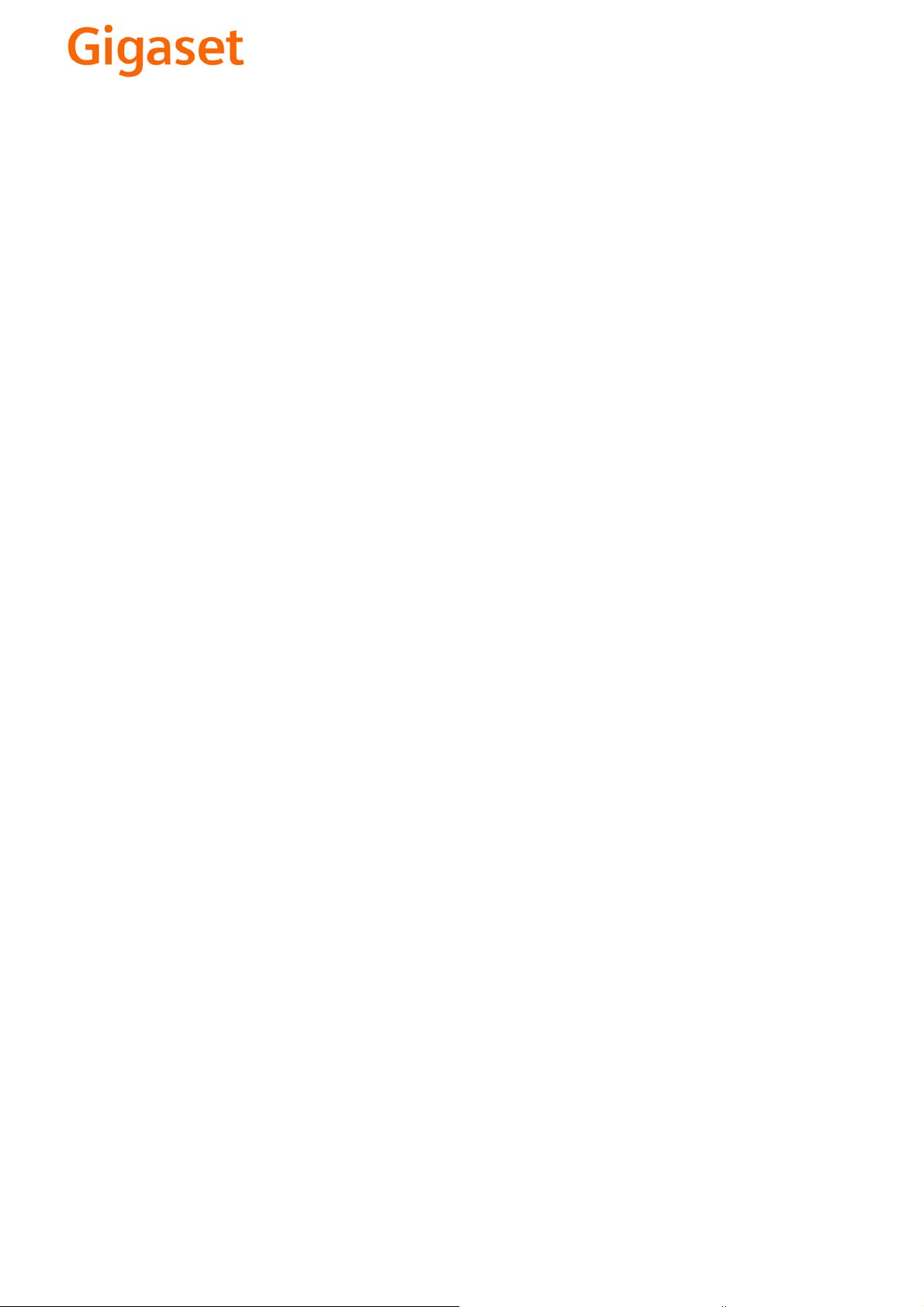
EN Dear Customer,
Gigaset Communications GmbH is the legal successor to
Siemens Home and Office Communication Devices GmbH &
Co. KG (SHC), which in turn continued the Gigaset business
of Siemens AG. Any statements made by Siemens AG or
SHC that are found in the user guides should therefore be
understood as statements of Gigaset Communications
.
GmbH
We hope you enjoy your Gigaset.
DE Sehr geehrte Kundin, sehr geehrter Kunde,
FR Chère Cliente, Cher Client,
IT Gentile cliente,
NL Geachte klant,
ES Estimado cliente,
PT SCaros clientes,
die Gigaset Communications GmbH ist Rechtsnachfolgerin
der Siemens Home and Office Communication Devices
GmbH & Co. KG (SHC), die ihrerseits das Gigaset-Geschäft
der Siemens AG fortführte. Etwaige Erklärungen der
Siemens AG oder der SHC in den Bedienungsanleitungen
sind daher als Erklärungen der Gigaset Communications
GmbH zu verstehen.
Wir wünschen Ihnen viel Freude mit Ihrem Gigaset.
la société Gigaset Communications GmbH succède en droit
à Siemens Home and Office Communication Devices GmbH
& Co. KG (SHC) qui poursuivait elle-même les activités Gigaset de Siemens AG. Donc les éventuelles explications de Siemens AG ou de SHC figurant dans les modes d’emploi
doivent être comprises comme des explications de Gigaset
Communications GmbH.
Nous vous souhaitons beaucoup d’agrément avec votre
Gigaset.
la Gigaset Communications GmbH è successore della Siemens Home and Office Communication Devices GmbH &
Co. KG (SHC) che a sua volta ha proseguito l’attività della
Siemens AG. Eventuali dichiarazioni della Siemens AG o
della SHC nei manuali d’istruzione, vanno pertanto intese
come dichiarazioni della Gigaset Communications GmbH.
Le auguriamo tanta soddisfazione con il vostro Gigaset.
Gigaset Communications GmbH is de rechtsopvolger van
Siemens Home and Office Communication Devices GmbH &
Co. KG (SHC), de onderneming die de Gigaset-activiteiten
van Siemens AG heeft overgenomen. Eventuele uitspraken
of mededelingen van Siemens AG of SHC in de gebruiksaanwijzingen dienen daarom als mededelingen van Gigaset
Communications GmbH te worden gezien.
Wij wensen u veel plezier met uw Gigaset
la Gigaset Communications GmbH es derechohabiente de la
Siemens Home and Office Communication Devices GmbH &
Co. KG (SHC) que por su parte continuó el negocio Gigaset
de la Siemens AG. Las posibles declaraciones de la
Siemens AG o de la SHC en las instrucciones de uso se
deben entender por lo tanto como declaraciones de la Gigaset Communications GmbH.
Le deseamos que disfrute con su Gigaset.
Gigaset Communications GmbH é a sucessora legal da Siemens Home and Office Communication Devices GmbH &
Co. KG (SHC), que, por sua vez, deu continuidade ao sector
de negócios Gigaset, da Siemens AG. Quaisquer declarações por parte da Siemens AG ou da SHC encontradas nos
manuais de utilização deverão, portanto, ser consideradas
como declarações da Gigaset Communications GmbH.
Desejamos que tenham bons momentos com o seu Gigaset.
DA Kære Kunde,
FI Arvoisa asiakkaamme,
SV Kära kund,
NO Kjære kunde,
EL Αγ α πητή πελάτισσα, αγαπητέ πελάτη,
HR Poštovani korisnici,
.
SL Spoštovani kupec!
Gigaset Communications GmbH er retlig efterfølger til Siemens Home and Office Communication Devices GmbH &
Co. KG (SHC), som fra deres side videreførte Siemens AGs
Gigaset-forretninger. Siemens AGs eller SHCs eventuelle
forklaringer i betjeningsvejledningerne skal derfor forstås
som Gigaset Communications GmbHs forklaringer.
Vi håber, du får meget glæde af din Gigaset.
Gigaset Communications GmbH on Siemens Home and
Office Communication Devices GmbH & Co. KG (SHC)-yri-
tyksen oikeudenomistaja, joka jatkoi puolestaan Siemens
AG:n Gigaset-liiketoimintaa. Käyttöoppaissa mahdollisesti
esiintyvät Siemens AG:n tai SHC:n selosteet on tämän
vuoksi ymmärrettävä Gigaset Communications GmbH:n
selosteina.
Toivotamme Teille paljon iloa Gigaset-laitteestanne.
Gigaset Communications GmbH övertar rättigheterna från
Siemens Home and Office Communication Devices GmbH &
Co. KG (SHC), som bedrev Gigaset-verksamheten efter Siemens AG. Alla förklaringar från Siemens AG eller SHC i
användarhandboken gäller därför som förklaringar från
Gigaset Communications GmbH.
Vi önskar dig mycket nöje med din Gigaset.
Gigaset Communications GmbH er rettslig etterfølger etter
Siemens Home and Office Communication Devices GmbH &
Co. KG (SHC), som i sin tur videreførte Gigaset-geskjeften i
Siemens AG. Eventuelle meddelelser fra Siemens AG eller
SHC i bruksanvisningene er derfor å forstå som meddelelser
fra Gigaset Communications GmbH.
Vi håper du får stor glede av din Gigaset-enhet.
η Gigaset Communications GmbH είναι η νομική διάδοχος της
Siemens Home and Office Communication Devices GmbH &
Co. KG (SHC), η οποία έχει αναλάβει την εμπορική
δραστηριότητα Gigaset της Siemens AG. Οι δηλώσεις της
Siemens AG ή της SHC στις
επομένως δηλώσεις της Gigaset Communications GmbH.
Σας ευχόμαστε καλή διασκέδαση με τη συσκευή σας Gigaset.
Gigaset Communications GmbH pravni je sljednik tvrtke
Siemens Home and Office Communication Devices GmbH &
Co. KG (SHC), koji je nastavio Gigaset poslovanje tvrtke
Siemens AG. Zato sve izjave tvrtke Siemens AG ili SHC koje
se nalaze u uputama za upotrebu treba tumačiti kao izjave
tvrtke Gigaset Communications GmbH.
Nadamo se da sa zadovoljstvom koristite svoj Gigaset
uređaj.
Podjetje Gigaset Communications GmbH je pravni naslednik
podjetja Siemens Home and Office Communication Devices
GmbH & Co. KG (SHC), ki nadaljuje dejavnost znamke
Gigaset podjetja Siemens AG. Vse izjave podjetja Siemens
AG ali SHC v priročnikih za uporabnike torej veljajo kot izjave
podjetja Gigaset Communications GmbH.
Želimo vam veliko užitkov ob uporabi naprave Gigaset.
οδηγίες χρήσ
ης αποτ
ελούν
Issued by
Gigaset Communications GmbH
Schlavenhorst 66, D-46395 Bocholt
Gigaset Communications GmbH is a trademark
licensee of Siemens AG
© Gigaset Communications GmbH 2008
All rights reserved.
Subject to availability. Rights of modifications
reserved.
www.gigaset.com
Page 2
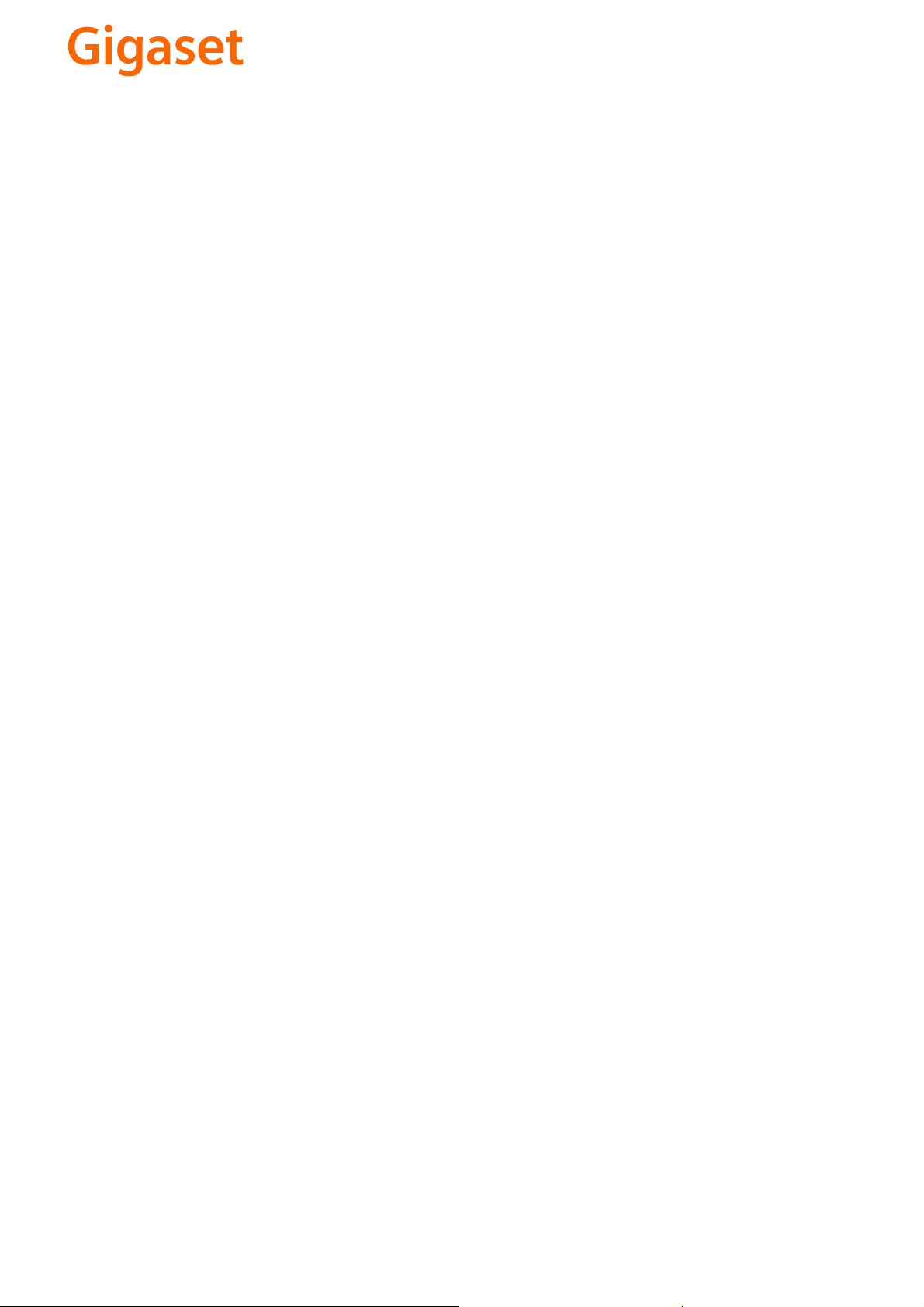
CS Vážení zákazníci,
společnost Gigaset Communications GmbH je právním
nástupcem společnosti Siemens Home and Office
Communication Devices GmbH & Co. KG (SHC), která dále
přejala segment produktů Gigaset společnosti Siemens AG.
Jakékoli prohlášení společnosti Siemens AG nebo SHC, které
naleznete v uživatelských příručkách, je třeba považovat za
prohlášení společnosti Gigaset Communications GmbH.
Doufáme, že jste s produkty Gigaset spokojeni.
SK Vážený zákazník,
Spoločnosť Gigaset Communications GmbH je právnym
nástupcom spoločnosti Siemens Home and Office
Communication Devices GmbH & Co. KG (SHC), ktorá zasa
pokračovala v činnosti divízie Gigaset spoločnosti Siemens
AG. Z tohto dôvodu je potrebné všetky vyhlásenia
spoločnosti Siemens AG alebo SHC, ktoré sa nachádzajú v
používateľských príručkách, chápať ako vyhlásenia
spoločnosti Gigaset Communications GmbH.
Veríme, že budete so zariadením Gigaset spokojní.
PL Szanowny Kliencie,
Firma Gigaset Communications GmbH jest spadkobiercą
prawnym firmy Siemens Home and Office Communication
Devices GmbH & Co. KG (SHC), która z kolei przejęła
segment produktów Gigaset od firmy Siemens AG. Wszelkie
oświadczenia firm Siemens AG i SHC, które można znaleźć
w instrukcjach obsługi, należy traktować jako oświadczenia
firmy Gigaset Communications GmbH.
Życzymy wiele przyjemności z korzystania z produktów
Gigaset.
TR Sayın Müşterimiz,
Gigaset Communications GmbH, Siemens AG'nin Gigaset
işletmesini yürüten Siemens Home and Office
Communication Devices GmbH & Co. KG (SHC)'nin yasal
halefidir. Kullanma kılavuzlarında bulunan ve Siemens AG
veya SHC tarafından yapılan bildiriler Gigaset
Communications GmbH tarafından yapılmış bildiriler olarak
algılanmalıdır.
Gigaset'ten memnun kalmanızı ümit ediyoruz.
RO Stimate client,
Gigaset Communications GmbH este succesorul legal al
companiei Siemens Home and Office Communication
Devices GmbH & Co. KG (SHC), care, la rândul său, a
continuat activitatea companiei Gigaset a Siemens AG.
Orice afirmaţii efectuate de Siemens AG sau SHC şi incluse
în ghidurile de utilizare vor fi, prin urmare, considerate a
aparţine Gigaset Communications GmbH.
Sperăm ca produsele Gigaset să fie la înălţimea dorinţelor
dvs.
SR Poštovani potrošaču,
Gigaset Communications GmbH je pravni naslednik
kompanije Siemens Home and Office Communication
Devices GmbH & Co. KG (SHC), kroz koju je nastavljeno
poslovanje kompanije Gigaset kao dela Siemens AG. Stoga
sve izjave od strane Siemens AG ili SHC koje se mogu naći u
korisničkim uputstvima treba tuma
Gigaset Communications GmbH.
Nadamo se da ćete uživati u korišćenju svog Gigaset
uređaja.
BG Уважаеми потребители,
Gigaset Communications GmbH е правоприемникът на
Siemens Home and Office Communication Devices GmbH
& Co. KG (SHC), която на свой ред продължи бизнеса на
подразделението Siemens AG. По тази причина
всякакви изложения, направени от Siemens AG или
SHC, които се намират в ръководствата за
потребителя, следва да се разбират като изложения на
Gigaset Communications GmbH.
Надяваме се да ползвате с удоволствие вашия Gigaset.
izjave kompanije
čiti kao
RU Уважаемыи покупатель!
Компания Gigaset Communications GmbH является
правопреемником компании Siemens Home and Office
Communication Devices GmbH & Co. KG (SHC), которая,
ою очередь, приняла подразделение Gigaset в свое
в св
управление от компании Siemens AG. Поэтому любые
заявления, сделанные от имени компании Siemens AG
или SHC и встречающиеся в руководствах
пользователя, должны восприниматься как заявления
компании Gigaset Communications GmbH.
Мы надеемся, что продукты Gigaset удовлетворяют
вашим требованиям.
HU T
isztelt Vásárló!
A Siemens Home and Communication Devices GmbH & Co.
KG (SHC) törvényes jogutódja a Gigaset Communications
GmbH, amely a Siemens AG Gigaset üzletágának utódja.
Ebből következően a Siemens AG vagy az SHC felhasználói
kézikönyveiben található bármely kijelentést a Gigaset
Communications GmbH kijelentésének kell tekinteni.
Reméljük, megelégedéssel használja Gigaset készülékét.
Issued by
Gigaset Communications GmbH
Schlavenhorst 66, D-46395 Bocholt
Gigaset Communications GmbH is a trademark
licensee of Siemens AG
© Gigaset Communications GmbH 2008
All rights reserved.
Subject to availability. Rights of modifications
reserved.
www.gigaset.com
Page 3
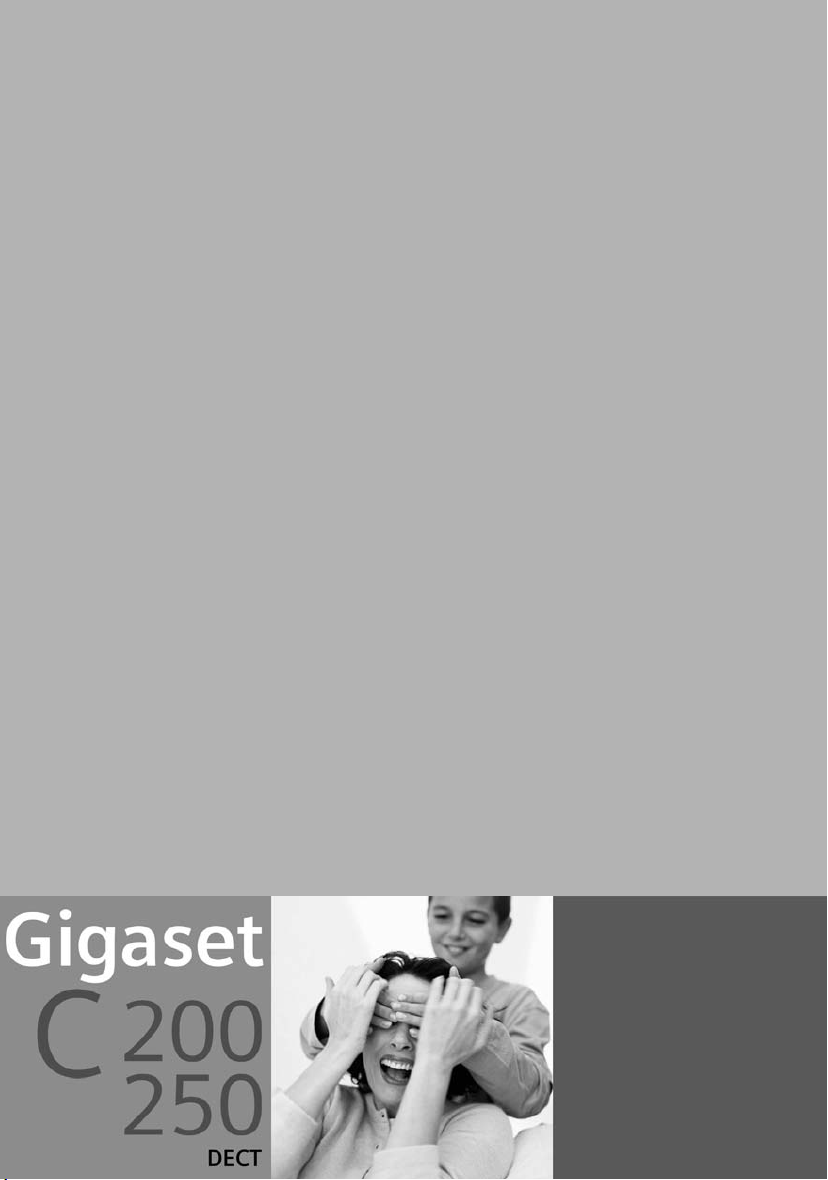
s
Be inspired
Page 4
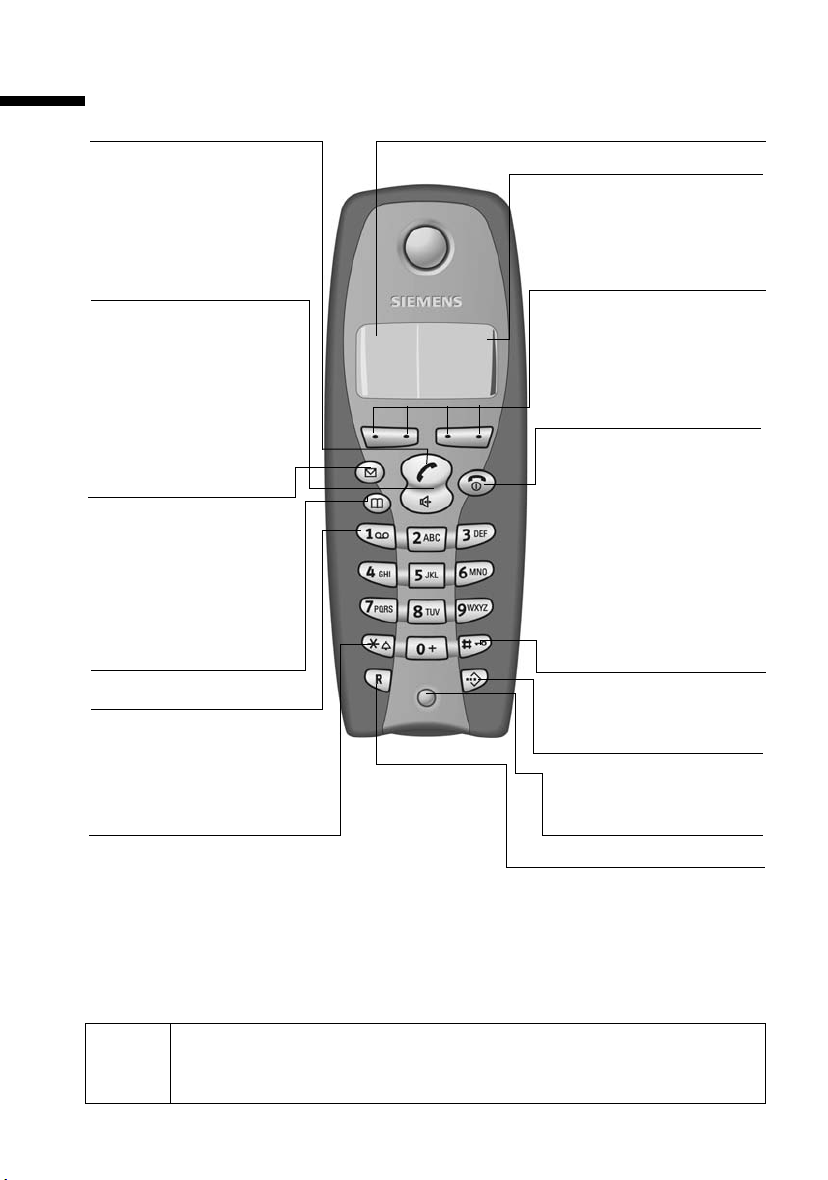
Kurzübersicht des Mobilteils
Kurzübersicht des Mobilteils
Abheben-/Freisprech-Taste:
Obere Hälfte:
◆ Gespräch annehmen
◆ Wahlvorgang einleiten
◆ Umschalten von Frei-
sprech- auf „Hörerbetrieb“
Untere Hälfte:
◆ Umschalten von
„Hörer“- auf Freisprechbetrieb
◆ Leuchtet: Freisprechen
ist eingeschaltet
◆ Blinkt: ankommender
Ruf
Nachrichten-Taste
◆ Zugriff auf die Listen
von T-NetBox, Anruferliste/Anrufbeantworter (nur C 250)
◆ Blinkt: neue Nachrich-
ten, Anrufe
Telefonbuch öffnen
Taste 1
Anrufbeantworter
(nur C 250)/T-NetBox auswählen (ca. 2 Sek. lang
drücken)
Û
Display (Anzeigefeld)
Ladezustand
= leer U voll
= blinkt: Akku fast leer
bzw. Akku wird geladen
Aktuelle Funktionen und
Display-Tasten
Mit den Display-Tasten
U
vu
MENU
haben Sie Zugriff auf die
im Display dargestellten
Funktionen.
Auflegen- und
Ein-/Aus-Taste
◆ Gespräch beenden
◆ Funktion abbrechen
◆ Eine Menüebene
zurück (kurz drücken)
◆ Zurück in Ruhezustand
(ca. 1 Sek. lang
drücken)
◆ Mobilteil ein/aus (ca.
2Sek. lang drücken)
Raute-Taste
Tastensperre ein/aus
(ca. 1 Sek. lang drücken)
Kurzwahllisten-Taste
Kurzwahlliste öffnen
(kurz drücken)
Stern-Taste
◆ Klingeltöne ein/aus
(ca. 2 Sek. lang drücken)
◆ Bei der Texteingabe:
Wechsel zwischen Groß-,
Klein- und Ziffernschreibung
Sämtliche Funktionen im Zusammenhang mit T-NetBox, SMS, CLIP (Ruf-
i
nummernanzeige) und CNIP (Namensanzeige) sind abhängig vom Netzanbieter!
Mikrofon
R-Taste
Wahlpause eingeben
(lang drücken)
1
Page 5
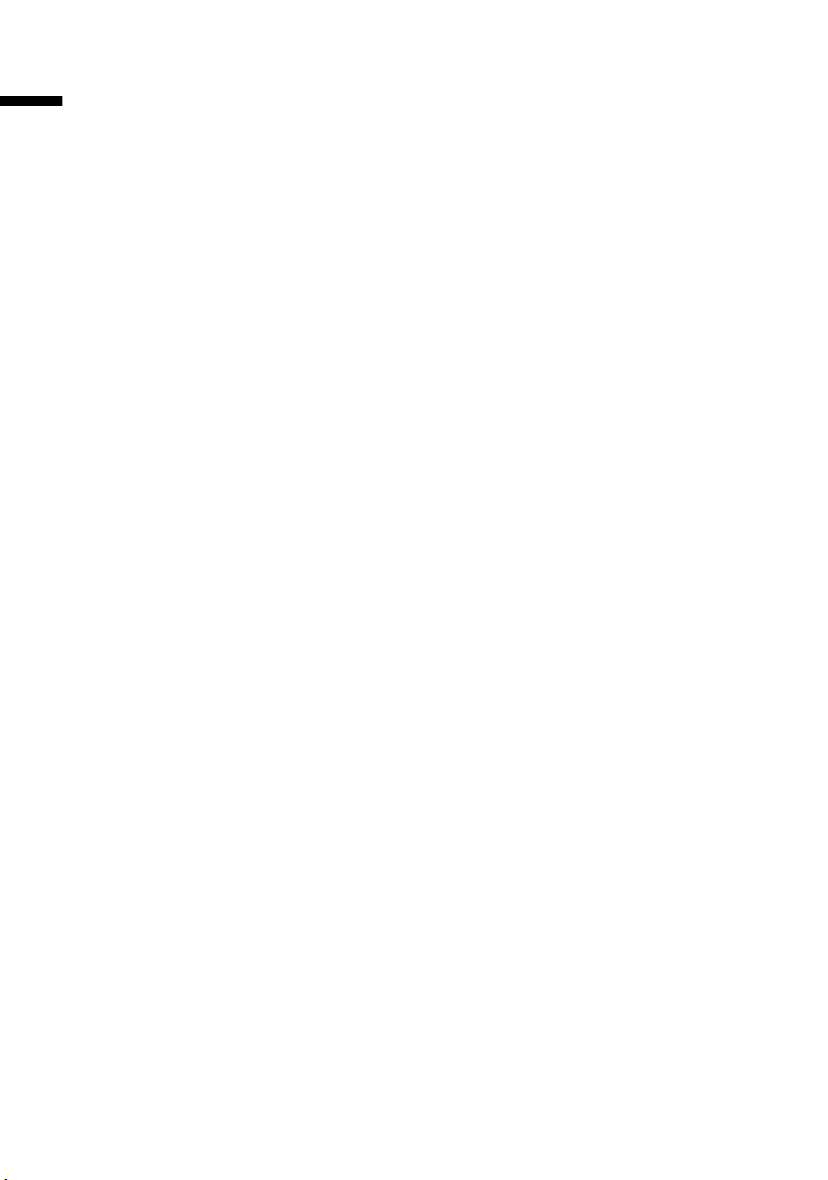
Inhaltsverzeichnis
Inhaltsverzeichnis
Kurzübersicht des Mobilteils . . . . . . . . . . . . . . . . . . 1
Sicherheitshinweise . . . . . . . . . . . . . . . . . . . . . . . . . 5
Telefon in Betrieb nehmen . . . . . . . . . . . . . . . . . . . . 6
Basis aufstellen . . . . . . . . . . . . . . . . . . . . . . . . . . . . . . . . . . . . . . . . . . . . . . . . . . . . . . . . 6
Basis anschließen . . . . . . . . . . . . . . . . . . . . . . . . . . . . . . . . . . . . . . . . . . . . . . . . . . . . . 7
Mobilteil in Betrieb nehmen . . . . . . . . . . . . . . . . . . . . . . . . . . . . . . . . . . . . . . . . . . . . . 8
Gürtelclip befestigen . . . . . . . . . . . . . . . . . . . . . . . . . . . . . . . . . . . . . . . . . . . . . . . . . . 10
Mobilteil ein-/ausschalten . . . . . . . . . . . . . . . . . . . . . . . . . . . . . . . . . . . . . . . . . . . . . . 10
Tastensperre ein-/ausschalten . . . . . . . . . . . . . . . . . . . . . . . . . . . . . . . . . . . . . . . . . . . 10
Bedienen des Telefons und Menü-Führung . . . . . 11
Tasten . . . . . . . . . . . . . . . . . . . . . . . . . . . . . . . . . . . . . . . . . . . . . . . . . . . . . . . . . . . . . . 11
Korrektur von Falscheingaben . . . . . . . . . . . . . . . . . . . . . . . . . . . . . . . . . . . . . . . . . . . 12
Ruhezustand . . . . . . . . . . . . . . . . . . . . . . . . . . . . . . . . . . . . . . . . . . . . . . . . . . . . . . . . . 12
Menü-Einstieg am Beispiel „Freisprechlautstärke einstellen“ . . . . . . . . . . . . . . . . . . . 13
Zeitfunktionen . . . . . . . . . . . . . . . . . . . . . . . . . . . . . 14
Datum und Uhrzeit einstellen . . . . . . . . . . . . . . . . . . . . . . . . . . . . . . . . . . . . . . . . . . . 14
Zeitmodus ändern . . . . . . . . . . . . . . . . . . . . . . . . . . . . . . . . . . . . . . . . . . . . . . . . . . . . 14
Wecker einstellen . . . . . . . . . . . . . . . . . . . . . . . . . . . . . . . . . . . . . . . . . . . . . . . . . . . . . 15
Weckruf ausschalten . . . . . . . . . . . . . . . . . . . . . . . . . . . . . . . . . . . . . . . . . . . . . . . . . . 15
Termin einstellen . . . . . . . . . . . . . . . . . . . . . . . . . . . . . . . . . . . . . . . . . . . . . . . . . . . . . 16
Nicht angenommenen Termin anzeigen . . . . . . . . . . . . . . . . . . . . . . . . . . . . . . . . . . . 17
Telefonieren . . . . . . . . . . . . . . . . . . . . . . . . . . . . . . . 18
Extern anrufen und Gespräch beenden . . . . . . . . . . . . . . . . . . . . . . . . . . . . . . . . . . . . 18
Anruf annehmen . . . . . . . . . . . . . . . . . . . . . . . . . . . . . . . . . . . . . . . . . . . . . . . . . . . . . 18
Rufnummernübermittlung . . . . . . . . . . . . . . . . . . . . . . . . . . . . . . . . . . . . . . . . . . . . . . 19
Freisprechen . . . . . . . . . . . . . . . . . . . . . . . . . . . . . . . . . . . . . . . . . . . . . . . . . . . . . . . . . 20
Lauthören (an der Basis mithören) ein-/ausschalten (nur C 250) . . . . . . . . . . . . . . . 21
Mobilteil stummschalten . . . . . . . . . . . . . . . . . . . . . . . . . . . . . . . . . . . . . . . . . . . . . . . 21
T-Net-Leistungsmerkmale . . . . . . . . . . . . . . . . . . . 22
Funktion, die für den nächsten Anruf eingestellt wird . . . . . . . . . . . . . . . . . . . . . . . . 22
Funktionen, die für alle folgenden Anrufe eingestellt werden . . . . . . . . . . . . . . . . . . 22
Funktionen während eines Anrufs . . . . . . . . . . . . . . . . . . . . . . . . . . . . . . . . . . . . . . . . 23
Funktion, die nach einem Anruf eingestellt wird . . . . . . . . . . . . . . . . . . . . . . . . . . . . 24
Telefonbuch und weitere Listen nutzen . . . . . . . . 25
Telefonbuch und Kurzwahlliste . . . . . . . . . . . . . . . . . . . . . . . . . . . . . . . . . . . . . . . . . . 25
Telefonbuch mit Sprachwahl (nur C 250) . . . . . . . . . . . . . . . . . . . . . . . . . . . . . . . . . . 30
2
Page 6
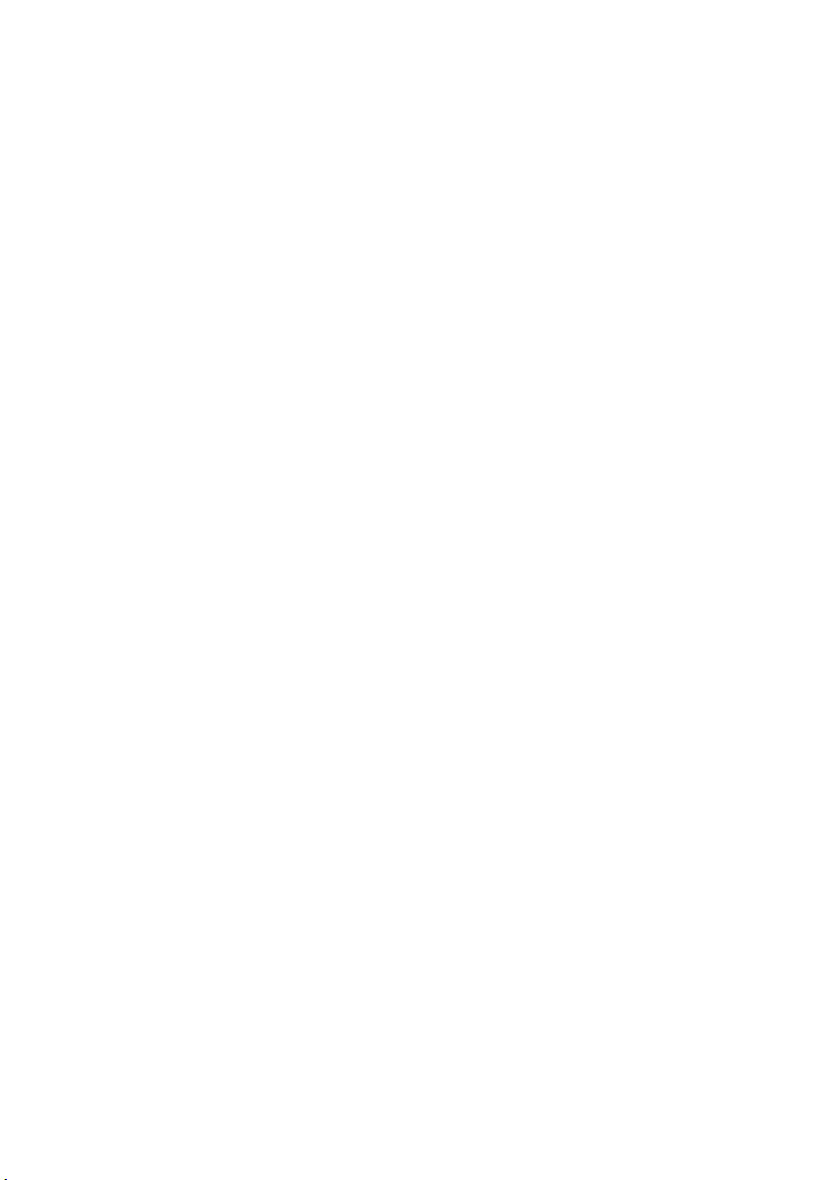
Inhaltsverzeichnis
Wahlwiederholungsliste . . . . . . . . . . . . . . . . . . . . . . . . . . . . . . . . . . . . . . . . . . . . . . . 34
Listen über die Nachrichten-Taste aufrufen . . . . . . . . . . . . . . . . . . . . . . . . . . . . . . . . 35
Anruferliste und Anrufbeantworterliste (nur C 250) . . . . . . . . . . . . . . . . . . . . . . . . . 36
SMS (Textmeldungen) . . . . . . . . . . . . . . . . . . . . . . 40
Kostenbewusst telefonieren . . . . . . . . . . . . . . . . . 41
Verketten einer Call-by-Call-Nummer mit einer Rufnummer . . . . . . . . . . . . . . . . . . . 41
Automatische Netzanbietervorwahl (Preselection) . . . . . . . . . . . . . . . . . . . . . . . . . . 41
Gesprächsdauer und Gesprächskosten anzeigen lassen . . . . . . . . . . . . . . . . . . . . . . 43
Anrufbeantworter der Basis C 250 nutzen . . . . . 45
Bedienung des Anrufbeantworters über die Basis . . . . . . . . . . . . . . . . . . . . . . . . . . . 45
Bedienung des Anrufbeantworters über das Mobilteil . . . . . . . . . . . . . . . . . . . . . . . . 46
Infos aufnehmen . . . . . . . . . . . . . . . . . . . . . . . . . . . . . . . . . . . . . . . . . . . . . . . . . . . . . 50
Bedienung des Anrufbeantworters mit Sprachsteuerung . . . . . . . . . . . . . . . . . . . . . 52
Anrufbeantworter von unterwegs bedienen (Fernbedienung) . . . . . . . . . . . . . . . . . 53
Anrufbeantworter der Basis C 250 einstellen . . . 55
Rufannahme und Kostensparfunktion für die Fernbedienung . . . . . . . . . . . . . . . . . . 55
Andere Sprache einstellen . . . . . . . . . . . . . . . . . . . . . . . . . . . . . . . . . . . . . . . . . . . . . . 56
Aufzeichnungslänge und Aufzeichnungsqualität festlegen . . . . . . . . . . . . . . . . . . . . 56
Mithören ein-/ausschalten . . . . . . . . . . . . . . . . . . . . . . . . . . . . . . . . . . . . . . . . . . . . . . 57
Schnellwahl auf den Anrufbeantworter zurücksetzen . . . . . . . . . . . . . . . . . . . . . . . . 57
T-NetBox nutzen . . . . . . . . . . . . . . . . . . . . . . . . . . . 58
T-NetBox für die Schnellwahl festlegen . . . . . . . . . . . . . . . . . . . . . . . . . . . . . . . . . . . 58
Meldung der T-NetBox ansehen . . . . . . . . . . . . . . . . . . . . . . . . . . . . . . . . . . . . . . . . . 58
Mobilteile an- und abmelden . . . . . . . . . . . . . . . . 59
Automatische Anmeldung: Gigaset C 2 an Gigaset C 200 bzw. C 250 . . . . . . . . . . . . 59
Manuelle Anmeldung: Gigaset C 2 an Gigaset C 200 bzw. C 250 . . . . . . . . . . . . . . . 59
Manuelle Anmeldung:
Gigaset 1000 bis 4000 und andere GAP-fähige Mobilteile . . . . . . . . . . . . . . . . . . . . . 60
Mobilteile abmelden . . . . . . . . . . . . . . . . . . . . . . . . . . . . . . . . . . . . . . . . . . . . . . . . . . 60
Mobilteil suchen („Paging“) . . . . . . . . . . . . . . . . . . . . . . . . . . . . . . . . . . . . . . . . . . . . . 61
Basis wechseln . . . . . . . . . . . . . . . . . . . . . . . . . . . . . . . . . . . . . . . . . . . . . . . . . . . . . . . 61
Mehrere Mobilteile nutzen . . . . . . . . . . . . . . . . . . 62
Intern anrufen und Gespräch beenden . . . . . . . . . . . . . . . . . . . . . . . . . . . . . . . . . . . . 62
Namen eines Mobilteils ändern . . . . . . . . . . . . . . . . . . . . . . . . . . . . . . . . . . . . . . . . . 62
Interne Nummer eines Mobilteils ändern . . . . . . . . . . . . . . . . . . . . . . . . . . . . . . . . . . 63
Intern rückfragen . . . . . . . . . . . . . . . . . . . . . . . . . . . . . . . . . . . . . . . . . . . . . . . . . . . . . 64
Anklopfen beim internen Gespräch annehmen/abweisen . . . . . . . . . . . . . . . . . . . . . 64
Zu einem externen Gespräch zuschalten . . . . . . . . . . . . . . . . . . . . . . . . . . . . . . . . . . 65
3
Page 7
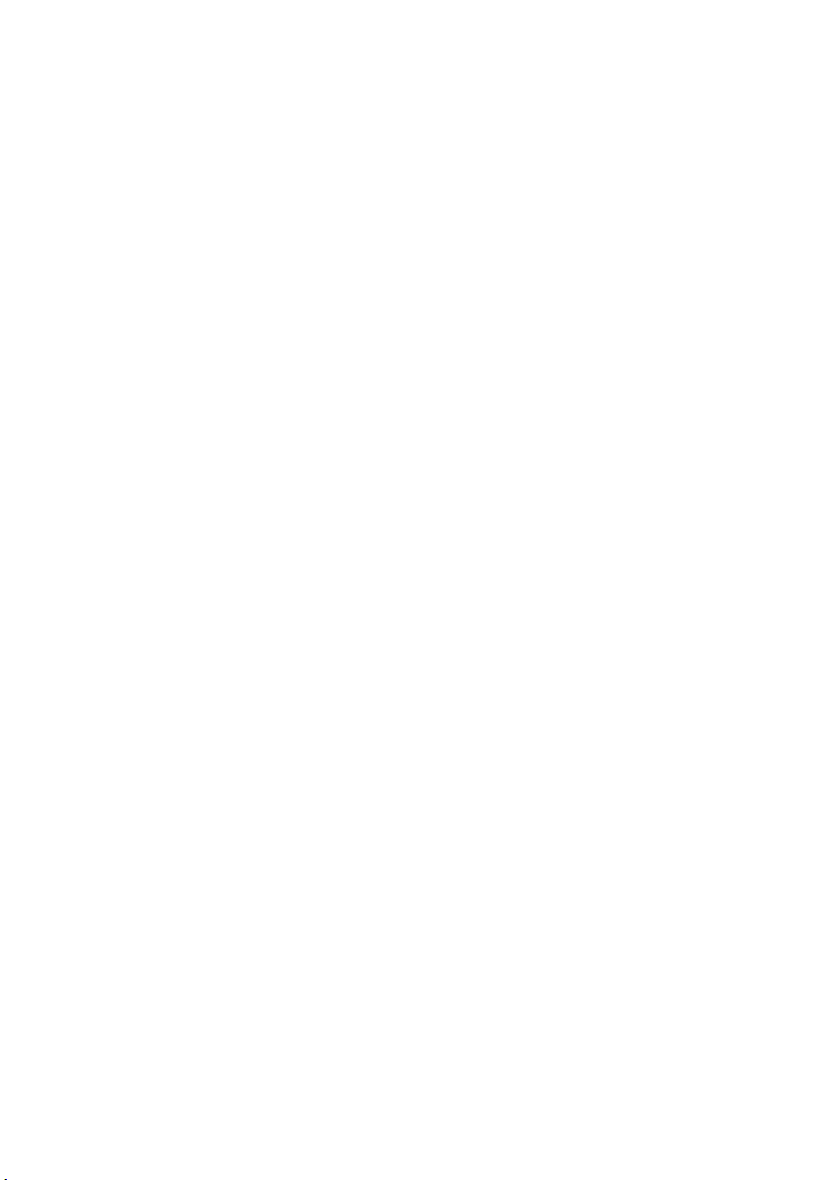
Inhaltsverzeichnis
Durchwahl (Mobilteil gezielt anrufen) (nur C 250) . . . . . . . . . . . . . . . . . . . . . . . . . . . 66
Mobilteil als Babyfon nutzen . . . . . . . . . . . . . . . . . . . . . . . . . . . . . . . . . . . . . . . . . . . . 68
Walkie-Talkie-Modus einstellen . . . . . . . . . . . . . . . . . . . . . . . . . . . . . . . . . . . . . . . . . . 70
Mobilteil einstellen . . . . . . . . . . . . . . . . . . . . . . . . . 72
Display-Sprache ändern . . . . . . . . . . . . . . . . . . . . . . . . . . . . . . . . . . . . . . . . . . . . . . . . 72
Automatische Rufannahme aus-/einschalten . . . . . . . . . . . . . . . . . . . . . . . . . . . . . . . 72
Sprachlautstärke ändern . . . . . . . . . . . . . . . . . . . . . . . . . . . . . . . . . . . . . . . . . . . . . . . 73
Klingeltöne ändern . . . . . . . . . . . . . . . . . . . . . . . . . . . . . . . . . . . . . . . . . . . . . . . . . . . . 73
Hinweistöne ein-/ausschalten . . . . . . . . . . . . . . . . . . . . . . . . . . . . . . . . . . . . . . . . . . . 76
Mobilteil in den Lieferzustand zurücksetzen . . . . . . . . . . . . . . . . . . . . . . . . . . . . . . . . 77
Basis einstellen . . . . . . . . . . . . . . . . . . . . . . . . . . . . 78
Telefon vor unberechtigtem Zugriff schützen . . . . . . . . . . . . . . . . . . . . . . . . . . . . . . . 78
Sprachlautstärke der Basis ändern (nur C 250) . . . . . . . . . . . . . . . . . . . . . . . . . . . . . . 78
Klingeltonlautstärke und Klingeltonmelodie ändern (nur C 250) . . . . . . . . . . . . . . . . 79
Tastenklick der Basis ein-/ausschalten (nur C 250) . . . . . . . . . . . . . . . . . . . . . . . . . . . 80
Repeater-Unterstützung . . . . . . . . . . . . . . . . . . . . . . . . . . . . . . . . . . . . . . . . . . . . . . . . 80
Basis in den Lieferzustand zurücksetzen . . . . . . . . . . . . . . . . . . . . . . . . . . . . . . . . . . . 80
Basis an eine Telefonanlage anschließen . . . . . . . 82
Wahlverfahren und Flash-Zeit . . . . . . . . . . . . . . . . . . . . . . . . . . . . . . . . . . . . . . . . . . . 82
Pausenzeiten einstellen . . . . . . . . . . . . . . . . . . . . . . . . . . . . . . . . . . . . . . . . . . . . . . . . 83
Zeitweise auf Tonwahl (MFV) umschalten . . . . . . . . . . . . . . . . . . . . . . . . . . . . . . . . . 83
Anhang . . . . . . . . . . . . . . . . . . . . . . . . . . . . . . . . . . . 84
Pflege . . . . . . . . . . . . . . . . . . . . . . . . . . . . . . . . . . . . . . . . . . . . . . . . . . . . . . . . . . . . . . 84
Kontakt mit Flüssigkeit . . . . . . . . . . . . . . . . . . . . . . . . . . . . . . . . . . . . . . . . . . . . . . . . 84
Fragen und Antworten (Störungen) . . . . . . . . . . . . . . . . . . . . . . . . . . . . . . . . . . . . . . 84
Kundenservice (Customer Care) . . . . . . . . . . . . . . . . . . . . . . . . . . . . . . . . . . . . . . . . . 86
Technische Daten . . . . . . . . . . . . . . . . . . . . . . . . . . . . . . . . . . . . . . . . . . . . . . . . . . . . . 87
Anrufbeantworter-Fernbedienung (nur C 250) . . . . . . . . . . . . . . . . . . . . . . . . . . . . . . 88
Zeichensatztabelle . . . . . . . . . . . . . . . . . . . . . . . . . . . . . . . . . . . . . . . . . . . . . . . . . . . . 89
Texteingabehilfe . . . . . . . . . . . . . . . . . . . . . . . . . . . . . . . . . . . . . . . . . . . . . . . . . . . . . . 90
Garantie . . . . . . . . . . . . . . . . . . . . . . . . . . . . . . . . . . . . . . . . . . . . . . . . . . . . . . . . . . . . 90
Konformitätserklärung . . . . . . . . . . . . . . . . . . . . . . . . . . . . . . . . . . . . . . . . . . . . . . . . . 91
Zubehör . . . . . . . . . . . . . . . . . . . . . . . . . . . . . . . . . . 92
Menü-Übersicht . . . . . . . . . . . . . . . . . . . . . . . . . . . . 93
Hauptmenü . . . . . . . . . . . . . . . . . . . . . . . . . . . . . . . . . . . . . . . . . . . . . . . . . . . . . . . . . 93
Telefonbuch-Taste und Kurzwahllisten-Taste . . . . . . . . . . . . . . . . . . . . . . . . . . . . . . . . 96
Anruferliste/Anrufbeantworterliste (nur C 250) . . . . . . . . . . . . . . . . . . . . . . . . . . . . . 96
Stichwortverzeichnis . . . . . . . . . . . . . . . . . . . . . . . . 97
4
Page 8
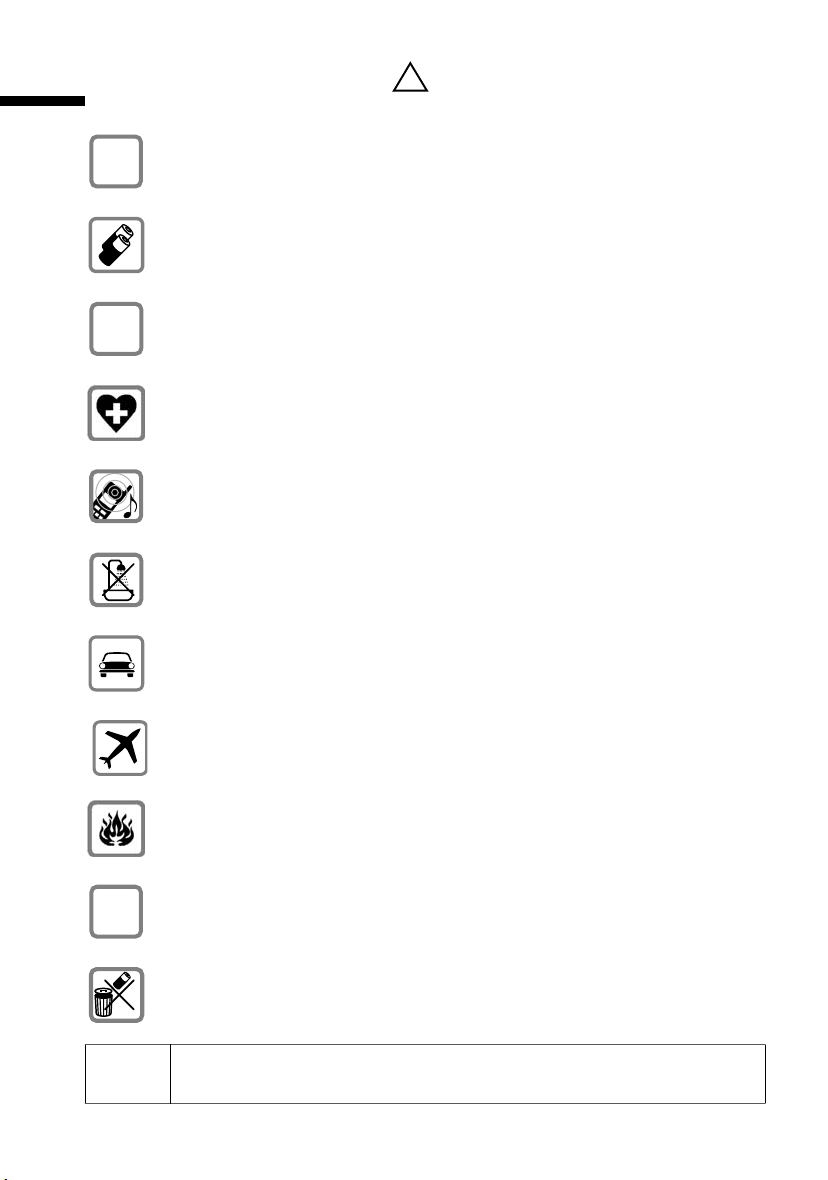
Sicherheitshinweise
Sicherheitshinweise
Verwenden Sie nur das mitgelieferte Steckernetzgerät, wie auf der Unter-
$
seite der Basis gekennzeichnet.
Legen Sie nur die empfohlenen, aufladbaren Akkus (S. 87) des gleichen
Typ s ein! D. h. keine anderen Akkutypen oder nicht wieder aufladbare Batterien, da sie zu Gesundheits- und Personenschäden führen können.
‹
Legen Sie wieder aufladbare Akkus richtig gepolt ein und verwenden Sie den
Akkutyp gemäß dieser Bedienungsanleitung (Symbole sind in den
Œ
fächern des Mobilteils angebracht)
Medizinische Geräte können in ihrer Funktion beeinflusst werden. Beachten
Sie die technischen Bedingungen des jeweiligen Umfeldes (z. B. Arztpraxis).
Das Mobilteil kann in Hörgeräten einen unangenehmen Brummton verursachen.
Stellen Sie die Basis nicht in Bädern oder Duschräumen (S. 84) auf. Mobilteil
und Basis sind nicht spritzwassergeschützt.
Während der Autofahrt darf der Fahrer nicht telefonieren (Walkie-Talkie-Funktion).
!
Akku-
.
Telefon ausschalten, während Sie sich im Flugzeug aufhalten (Walkie-Talkiefunktion) gegen versehentliches Einschalten sichern.
Nutzen Sie das Telefon nicht in explosionsgefährdeten Umgebungen
(z.B.Lackierereien).
ƒ
Geben Sie Ihr Gigaset nur mit der Bedienungsanleitung an Dritte weiter.
Entsorgen Sie Akkus und Telefon umweltgerecht.
i
Nicht alle in dieser Bedienungsanleitung beschriebenen Funktionen sind
in allen Ländern verfügbar.
5
Page 9
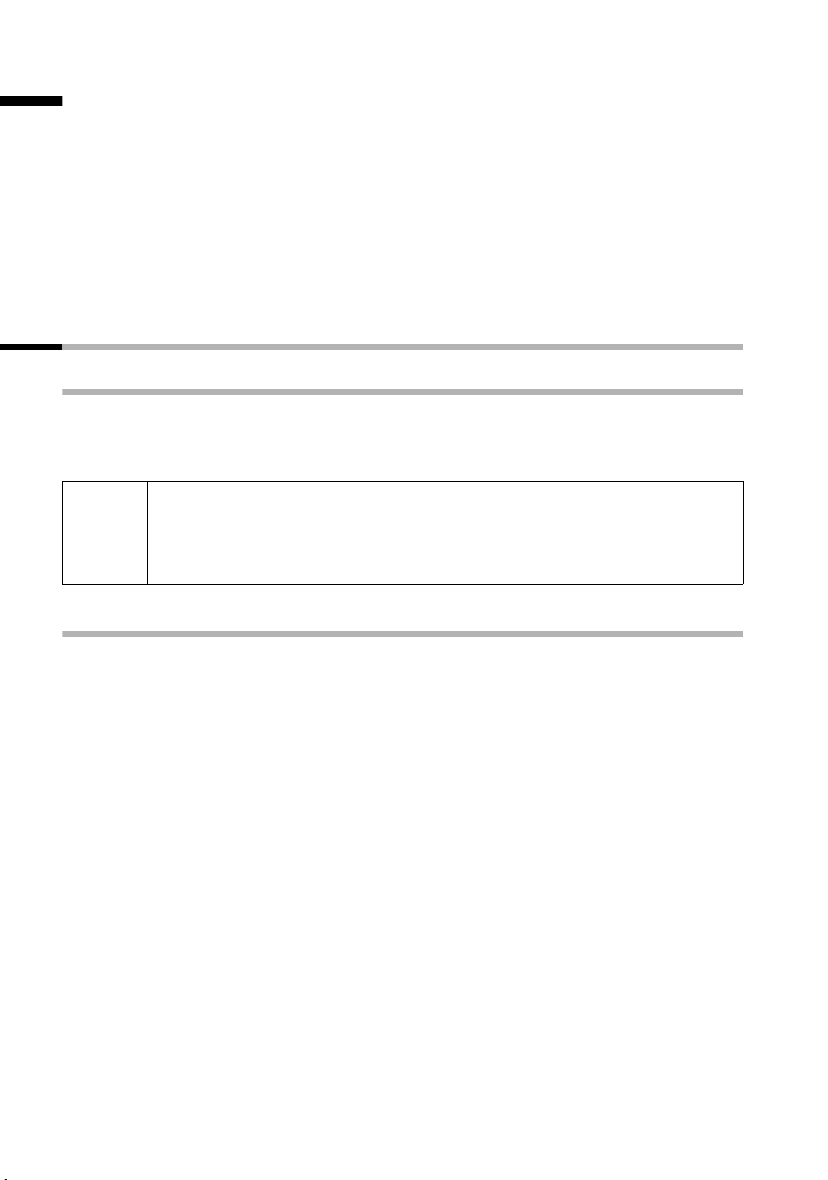
Telefon in Betrieb nehmen
Telefon in Betrieb nehmen
Die Verpackung enthält:
◆ eine Basis Gigaset C 200 bzw. C 250,
◆ ein Mobilteil Gigaset C 2,
◆ ein Steckernetzgerät mit Netzkabel,
◆ ein Telefonkabel,
◆ einen Gürtelclip für das Mobilteil,
◆ zwei Akkus,
◆ eine Bedienungsanleitung.
Basis aufstellen
Hinweise zum Aufstellen
Die Basis ist für den Betrieb in geschlossenen trockenen Räumen mit einem Temperaturbereich von +5 °C bis +45 °C ausgelegt. Stellen Sie die Basis an einer zentralen Stelle der
Wohnung/des Hauses auf, z. B. im Flur.
◆ Setzen Sie das Telefon nie folgenden Einflüssen aus: Wärmequellen,
W
direkter Sonneneinstrahlung, anderen elektrischen Geräten.
◆ Schützen Sie Ihr Gigaset vor Nässe, Staub, aggressiven Flüssigkeiten
und Dämpfen.
Reichweite
Die Reichweite beträgt im freien Gelände ca. 300 m. In Gebäuden werden Reichweiten
bis 50 m erreicht.
6
Page 10
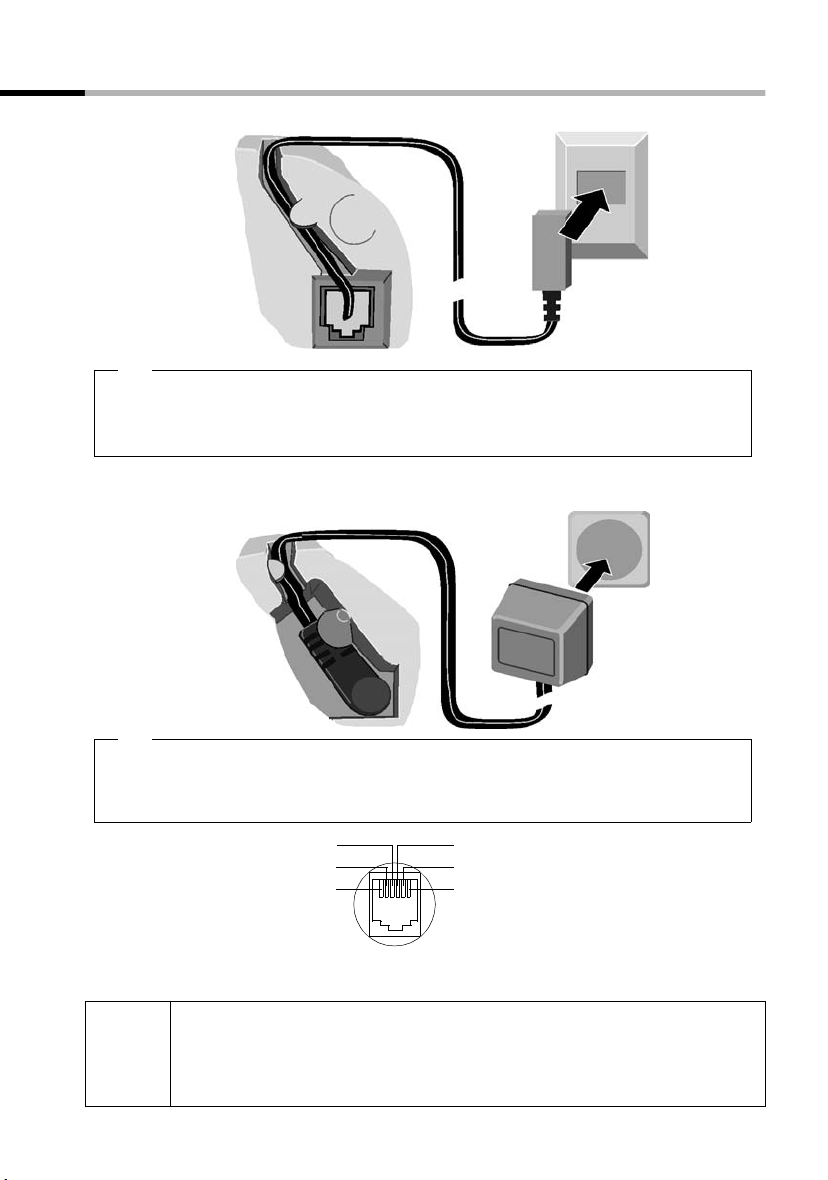
Telefon in Betrieb nehmen
Basis anschließen
Kabelkanal
1.
Unterseite der
Basis (vergrößerter Ausschnitt)
Tel efo nstec ker
mit Telefonkabel
1.
◆ Kleinen Stecker des Telefonkabels in die Buchse stecken (rastet ein),
◆ Kabel in den Kabelkanal einlegen,
◆ Telefonstecker in die Telefondose stecken.
Kabelkanal
Tel efo ndo se
Steckdose
Unterseite der
Basis (vergrößerter Ausschnitt)
2.
◆ Kleinen Stecker des Netzkabels in die Buchse stecken,
◆ Kabel in den Kabelkanal einlegen,
◆ Steckernetzgerät in die Steckdose stecken.
4
Telefonsteckerbelegung:
◆ Um Ihr Telefon betriebsbereit zu halten, muss das Steckernetzgerät
i
immer eingesteckt sein.
◆ Wenn Sie im Handel ein Telefonkabel nachkaufen, achten Sie auf die
richtige Belegung der Telefonadern (3-4-Belegung).
3
2
1
frei
1
frei
2
5
a
3
6
b
4
frei
5
frei
6
2.
Steckernetzgerät
230 V mit Netzkabel
7
Page 11
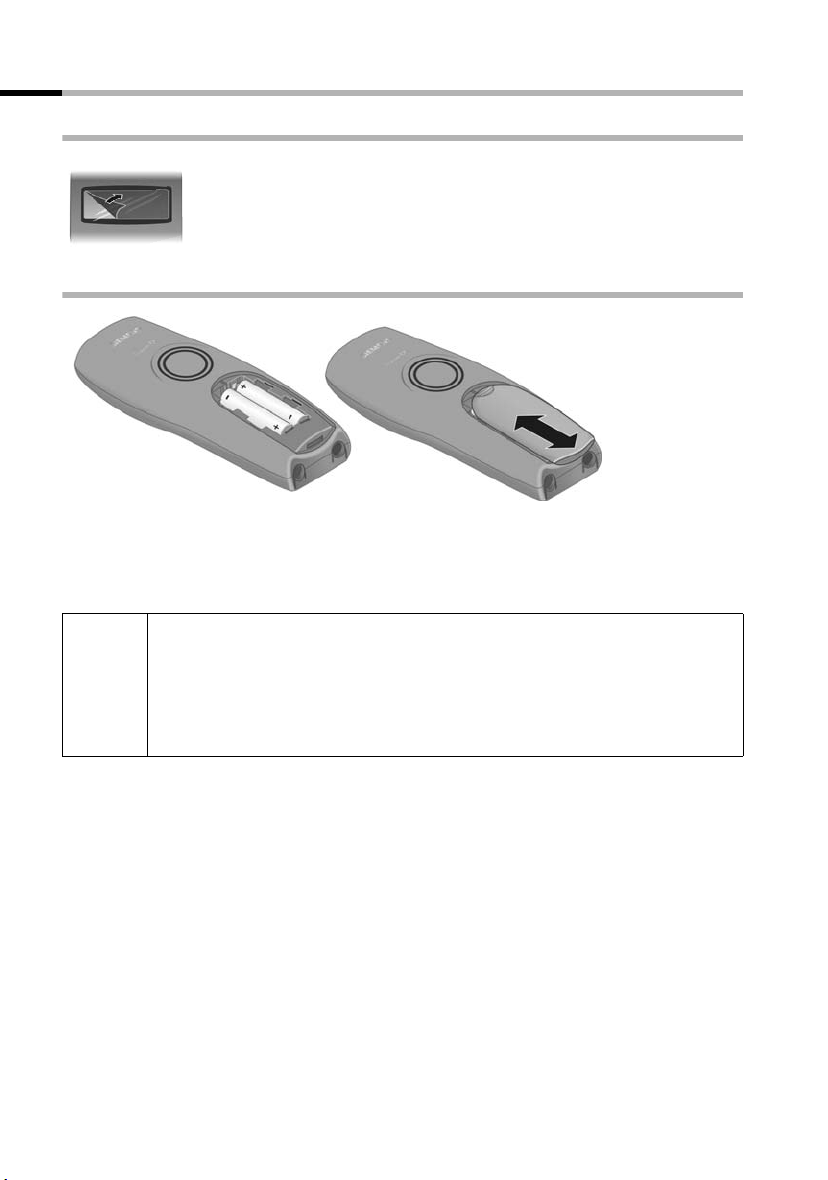
Telefon in Betrieb nehmen
Mobilteil in Betrieb nehmen
Schutzfolie entfernen
Das Display ist durch eine Folie geschützt.
Bitte Schutzfolie abziehen!
Akkus einlegen
◆ Akkus richtig gepolt einlegen – siehe linke Abbildung,
◆ Deckel etwa 3 mm nach unten versetzt auflegen und nach oben schieben, bis er
einrastet,
◆ Zum Öffnen des Deckels auf die Riffelung drücken und nach unten schieben.
Verwenden Sie nur die von Siemens auf S. 87 empfohlenen aufladbaren
Akkus! D. h. auf keinen Fall herkömmliche (nicht wieder aufladbare) Bat-
W
terien oder andere Akkutypen, da erhebliche Gesundheits- und Sachschäden nicht auszuschließen sind. Es könnte z. B. der Mantel der Batterie
bzw. des Akkus zerstört werden (gefährlich). Ebenfalls könnten Funktionsstörungen bzw. Beschädigungen des Gerätes auftreten.
8
Page 12
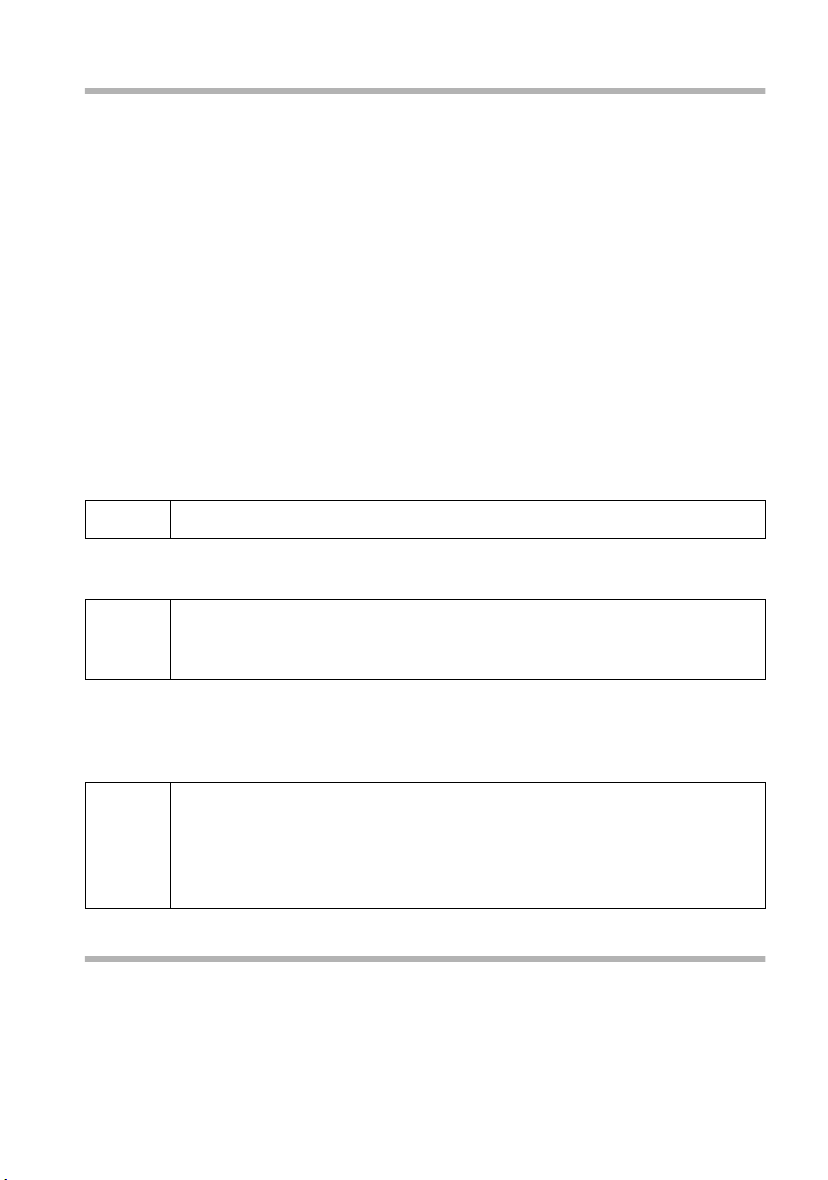
Telefon in Betrieb nehmen
Mobilteil in die Basis stellen und Akkus laden
Wenn Sie das Mobilteil in die Basis stellen, meldet sich das Mobilteil automatisch an der
Basis an. Gehen Sie Schritt für Schritt vor:
1. Stellen Sie das Mobilteil mit dem Display nach oben in die Basis.
2. Warten Sie, bis sich das Mobilteil automatisch an der Basis angemeldet hat (S. 59):
Dieser Vorgang dauert etwa eine Minute. Während dieser Zeit steht im Display
Anmeldevorgang: und es blinkt Basis 1. Nach der Anmeldung wird im Display
links oben „1“ angezeigt, das bedeutet, dass dem Mobilteil die erste interne Nummer
zugewiesen wurde. Sie können den Mobilteilnamen ändern (S. 62).
3. Lassen Sie jetzt das Mobilteil zum Laden der Akkus in der Basis stehen, denn die Akkus sind im Lieferzustand nicht geladen. Das Aufladen der Akkus wird im Display
oben rechts durch Blinken des Akkusymbols
= Akkus leer V Akkus
e Akkus
Sollte die automatische Anmeldung unterbrochen werden, melden Sie das Mobilteil
manuell an, wie ab S. 59 beschrieben. Hilfe bietet Ihnen eine Tabelle mit den wichtigsten Fragen und Antworten (S. 84).
1
/3 geladen U Akkus voll
= angezeigt:
2
/3 geladen
i
W
Der Ladezustand der Akkus wird nur nach einem ununterbrochenen Lade-/Entladevorgang richtig angezeigt. Sie sollten deshalb die Akkus nicht unnötig entfernen und den
Ladevorgang nicht vorzeitig beenden.
i
Wie Sie weitere Mobilteile anmelden, lesen Sie ab S. 59.
Beim ersten Laden empfehlen wir eine ununterbrochene Ladezeit von
fünf Stunden – unabhängig von der Ladezustandsanzeige! Die Ladekapazität der Akkus reduziert sich technisch bedingt nach einiger Zeit.
◆ Nach dem ersten Ladevorgang können Sie Ihr Mobilteil nach jedem
Gespräch in die Basis zurückstellen. Das Laden wird elektronisch
gesteuert. Dadurch werden die Akkus schonend geladen.
◆ Die Akkus erwärmen sich während des Aufladens; das ist normal und
ungefährlich.
Hinweis
Ihr Telefon ist jetzt einsatzbereit. Beim Gigaset C 250 ist zusätzlich der Anrufbeantworter mit der Standardansage eingeschaltet. Für eine korrekte Zeiterfassung der Anrufe
und ggf. Nachrichten (nur C 250) müssen Sie noch Datum und Uhrzeit einstellen
(S. 14).
9
Page 13
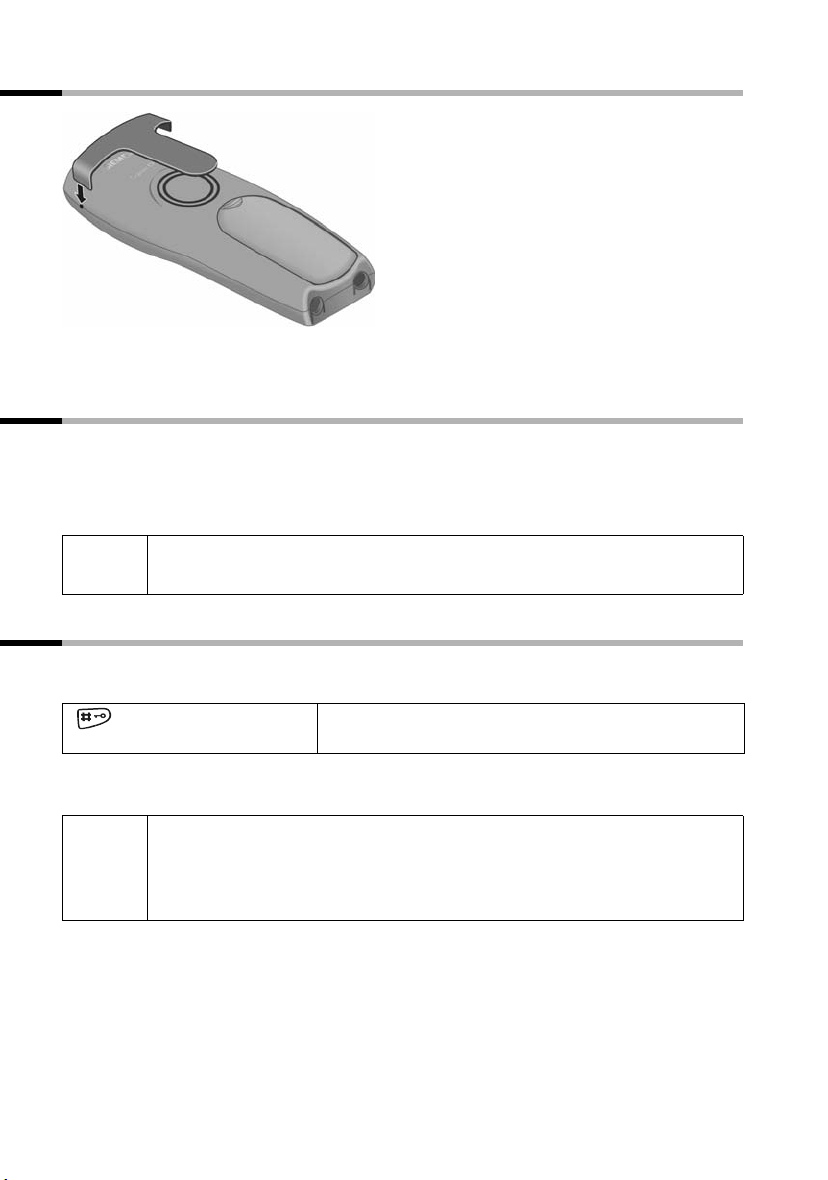
Telefon in Betrieb nehmen
Den Gürtelclip auf der Rückseite des Mobilteils andrücken, bis die seitlichen „Nasen“ in
die Aussparungen einrasten.
Mobilteil ein-/ausschalten
Zum Einschalten die Auflegen-Taste a lang drücken. Es ertönt ein Bestätigungston
(aufsteigende Tonfolge).
Zum Ausschalten im Ruhezustand die Auflegen-Taste a erneut lang drücken (Bestätigungston).
i
Wenn Sie das Mobilteil in die Basis oder Ladestation legen, schaltet es sich
automatisch ein.
Tastensperre ein-/ausschalten
Sie können die Tasten des Mobilteils „sperren“, z. B. wenn Sie das Mobilteil mitnehmen.
Unbeabsichtigte Tastenbetätigungen bleiben dann ohne Auswirkung.
Zum Ausschalten die Raute-Taste
◆ Die Tastensperre schaltet sich automatisch aus, wenn sie angerufen
i
werden. Nach Gesprächsende schaltet sie sich wieder ein.
◆ Bei eingeschalteter Tastensperre können auch Notrufnummern nicht
gewählt werden.
Raute-Taste lang drücken (Bestätigungston).
Im Display erscheint das Symbol Ø.
R erneut lang drücken (Bestätigungston).
10
Page 14
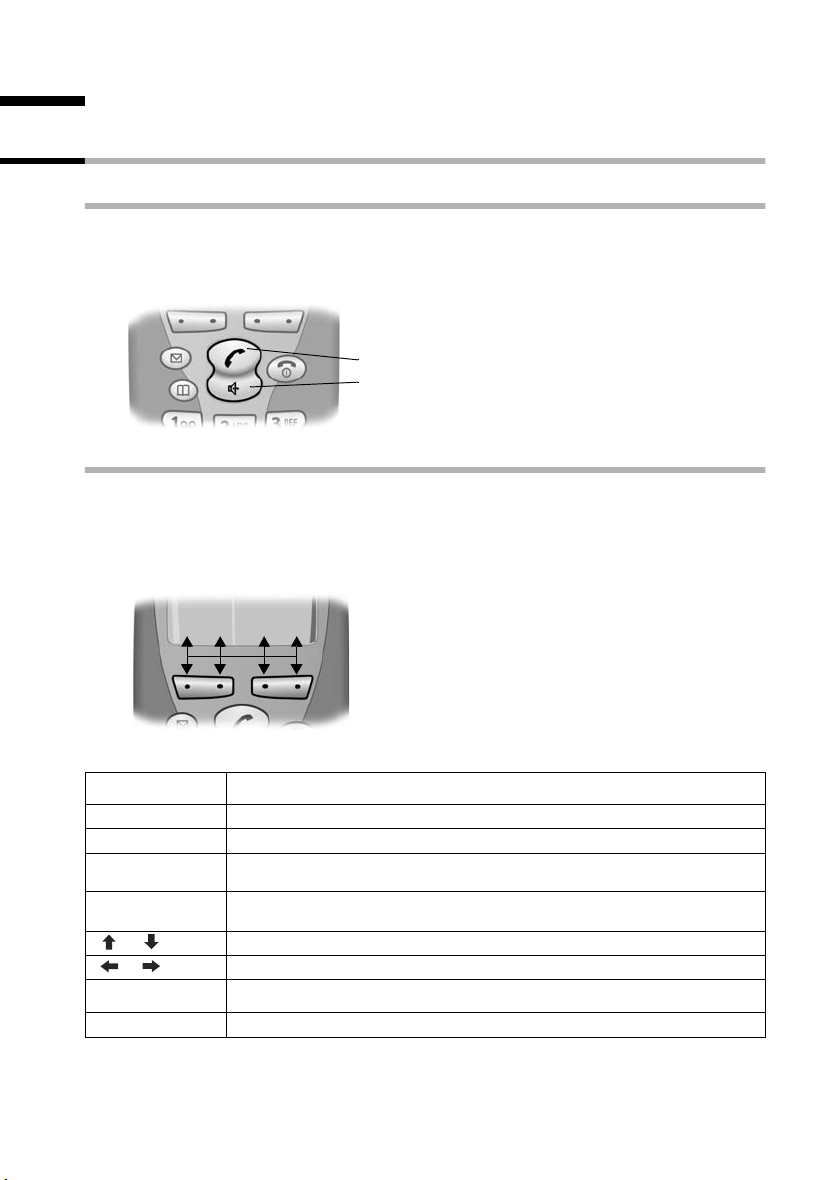
Bedienen des Telefons und Menü-Führung
Bedienen des Telefons und Menü-Führung
Tasten
Abheben-/Freisprech-Taste
Die Abheben-/Freisprech-Taste d ist eine Wipp-Taste, die zwei Funktionen hat. Drü-
cken Sie auf die obere Hälfte dieser Taste, leiten Sie damit ein Gespäch ein. Drücken Sie
auf die untere Hälfte, leiten Sie ein Gespräch ein, wobei sich dadurch automatisch die
Freisprechfunktion einschaltet.
Wipp-Taste:
Obere Hälfte der Taste = Abheben-Taste
Untere Hälfte der Taste = Freisprech-Taste
Display-Tasten
Display-Tasten sind die waagrechten Wipp-Tasten direkt unter dem Display. Entspre-
chend der jeweiligen Bediensituation wechselt Ihre Funktion, abhängig davon, ob Sie
auf die linke oder rechte Seite dieser Taste drücken. Die aktuelle Funktion wird direkt
darüber im Display angezeigt.
Beispiel
Û uvMENU
Display-Tasten
Die verschiedenen Anzeigen haben folgende Bedeutung:
Display-Symbol Bedeutung bei Tastendruck
[_________ ]
•
[_______ ]
INT
[_______]
OK
[______________]
MENU
¼
[_______]
Û
Wahlwiederholungs-Taste: Die Liste der letzten 10 Rufnummern öffnen.
Intern-Taste: Im Ruhezustand die Liste der Mobilteile öffnen.
OK-Taste: Menüfunktion bestätigen bzw. Eingabe durch Bestätigung
speichern.
Menü-Taste: Im Ruhezustand das Hauptmenü öffnen.
Beim Telefonieren ein zustandsabhängiges Menü öffnen.
Nach oben bzw. unten blättern.
Schreibmarke nach links bzw. rechts bewegen.
Zugriff auf Weckfunktion.
Lösch-Taste: Eingabe zeichenweise von rechts nach links löschen.
11
Page 15
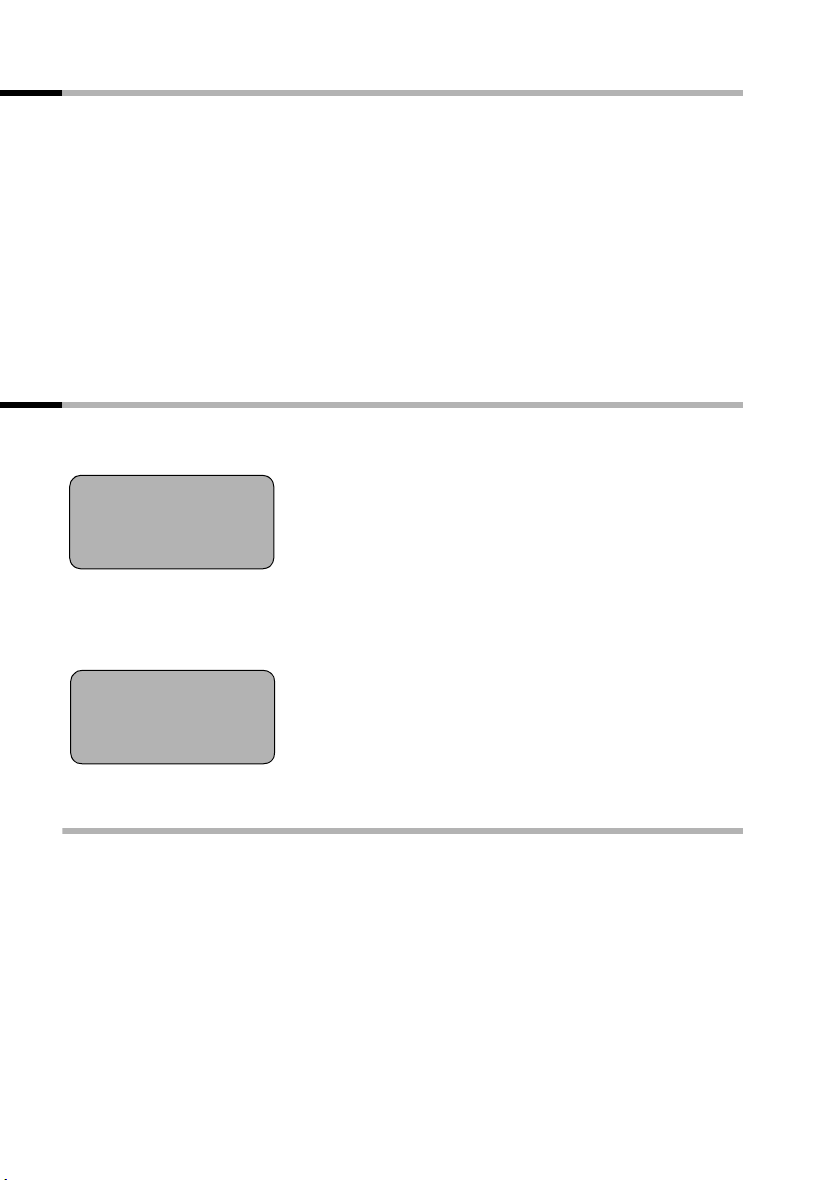
Bedienen des Telefons und Menü-Führung
Korrektur von Falscheingaben
Nach einer korrekten Eingabe hören Sie einen Bestätigungston (aufsteigende Tonfolge), bei einer fehlerhaften Eingabe einen Fehlerton (absteigende Tonfolge). Sie können die Eingabe wiederholen.
Haben Sie im Text falsche Zeichen eingegeben, können Sie dies wie folgt korrigieren:
Zeichen links von der Schreibmarke mit Û löschen
Für die Korrektur einer Rufnummer oder eines Textes setzen Sie die Schreibmarke mit
Hilfe der Display-Tasten uv hinter das falsche Zeichen. Drücken Sie dann die Display-Taste
Zeichen links von der Schreibmarke einfügen
Haben Sie ein Zeichen ausgelassen, springen Sie mit Hilfe der Display-Tasten uv an
die Stelle, an der das Zeichen eingefügt werden soll, und geben Sie das Zeichen ein.
Û. Das Zeichen wird gelöscht. Geben Sie jetzt das richtige Zeichen ein.
Ruhezustand
Display im Ruhezustand
Gigaset C 200
1
INT
bzw.
12:50
12.04.03
Þ ¼ MENU
V
Uhrzeit und Datum
bereits eingestellt
Gigaset C 250
1
INT Þ ¼ MENU
×V
12:50
12.04.03
Uhrzeit und Datum
bereits eingestellt
Von einer beliebigen Stelle im Menü in den Ruhezustand zurückkehren
◆ Auflegen-Taste a ca. 1 Sek. lang drücken oder
◆ keine Taste drücken: Nach 2 Min. wechselt das Display automatisch in den Ruhe-
zustand.
Änderungen, die Sie nicht durch Drücken von OK bestätigt bzw. gespeichert haben,
werden verworfen.
12
Page 16
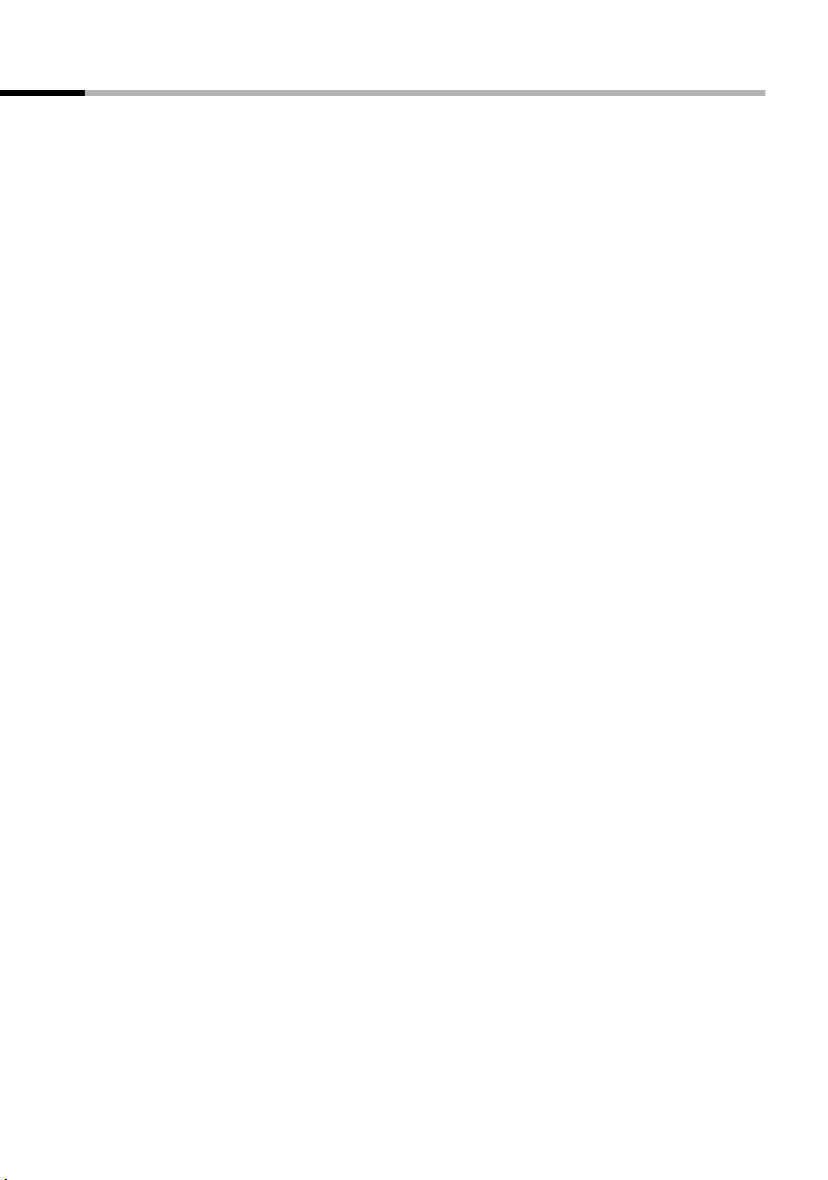
Bedienen des Telefons und Menü-Führung
Menü-Einstieg am Beispiel „Freisprechlautstärke einstellen“
1. MENU Display-Taste drücken. Das Menü öffnet sich.
2.
s
3. OK Mit der Display-Taste bestätigen.
4.
s
5. OK Mit der Display-Taste bestätigen.
6. uv Linke oder rechte Display-Taste drücken, um die gewünschte Lautstärke
7. OK Display-Taste drücken, um die Einstellung zu speichern.
8.
a
Display-Taste so oft drücken, bis im Display Audio angezeigt wird.
Display-Taste so oft drücken, bis im Display Freisprechlautstärke angezeigt wird.
(1–5) auszuwählen.
Auflegen-Taste lang drücken, um in den Ruhezustand zurückzugelangen.
13
Page 17
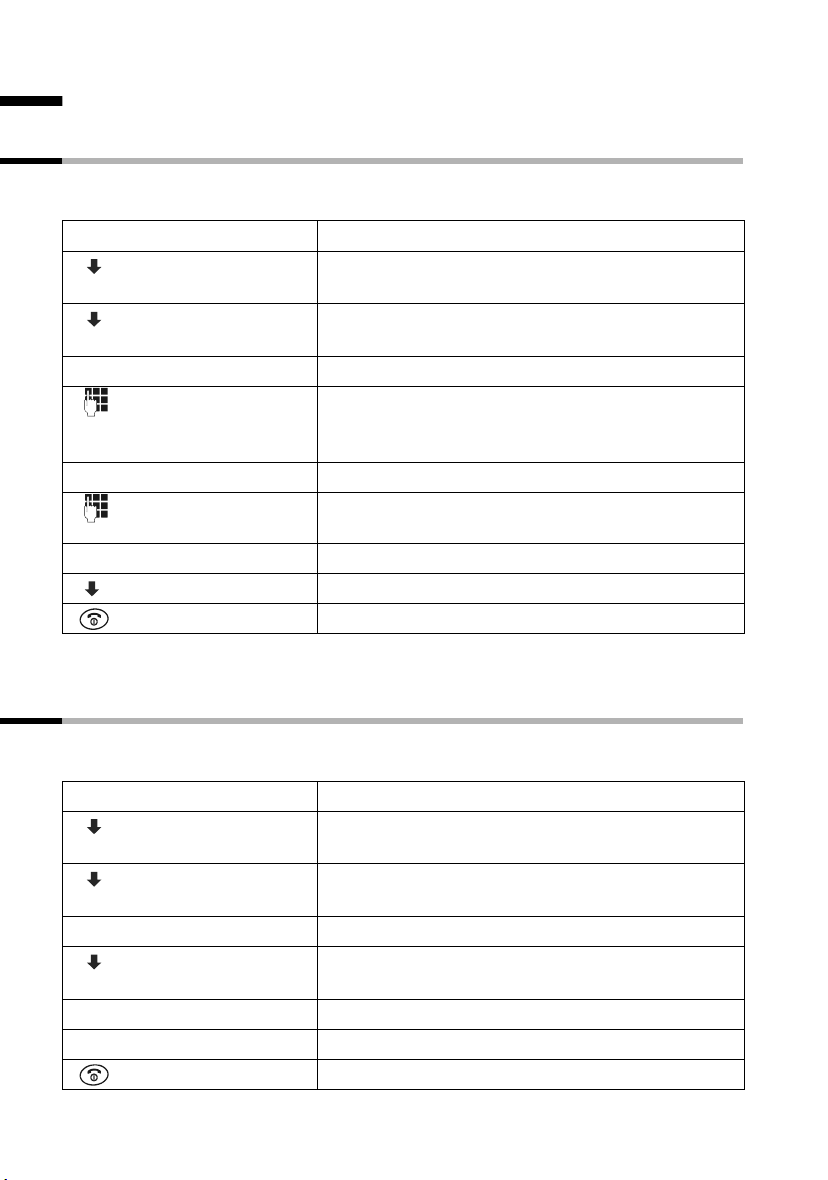
Zeitfunktionen
Zeitfunktionen
Datum und Uhrzeit einstellen
Die Datums- und Uhrzeiteinstellung ist notwendig, damit korrekt angezeigt werden
kann, wann Anrufe/Nachrichten (C 250) eingegangen sind.
[______________ ]
MENU
[__________] [_____________________________________________________________]
Zeitfunktionen
[_________]OK
[__________] [_____________________________________________________________]
Datum/Uhrzeit
[_________]
[_______]
OK
[_______]
OK
[_________] [_________ ]
OK
Menü öffnen.
Auswählen und bestätigen.
Auswählen und bestätigen.
OK
Datum eingeben:
Tag/Monat/Jahr eingeben und bestätigen.
Beispiel: Für den 20.05.2003 geben Sie
2QQ5QI ein.
Uhrzeit eingeben:
Stunden/Minuten eingeben und bestätigen. Bei-
spiel: Für 9.35 Uhr geben Sie QOI5 ein.
Nur bei eingestellter 12-Stunden-Anzeige:
Tageshälfte auswählen und bestätigen.
Lang drücken (zurück in den Ruhezustand).
In der unteren Zeile des Displays wird
¼ angezeigt.
Zeitmodus ändern
Für die Uhrzeit können Sie zwischen der 12-Stunden- und der 24-Stunden-Anzeige
(Lieferzustand) wählen (am = 1. Tageshälfte; pm = 2. Tageshälfte).
[______________ ]
MENU
[__________] [_____________________________________________________________]
Zeitfunktionen
[__________] [_____________________________________________________________]
Zeitmodus
entweder ...
[__________] [_____________________________________________________________]
24-Stunden-Anzeige
oder ...
[_____________________________________________________________] [__________]
12-Stunden-Anzeige OK
14
[_________]
[_________]
[_________]
Menü öffnen.
Auswählen und bestätigen.
OK
Auswählen und bestätigen.
OK
Auswählen und bestätigen (‰ = Ein).
OK
Bestätigen (‰ = Ein).
Lang drücken (zurück in den Ruhezustand).
Page 18
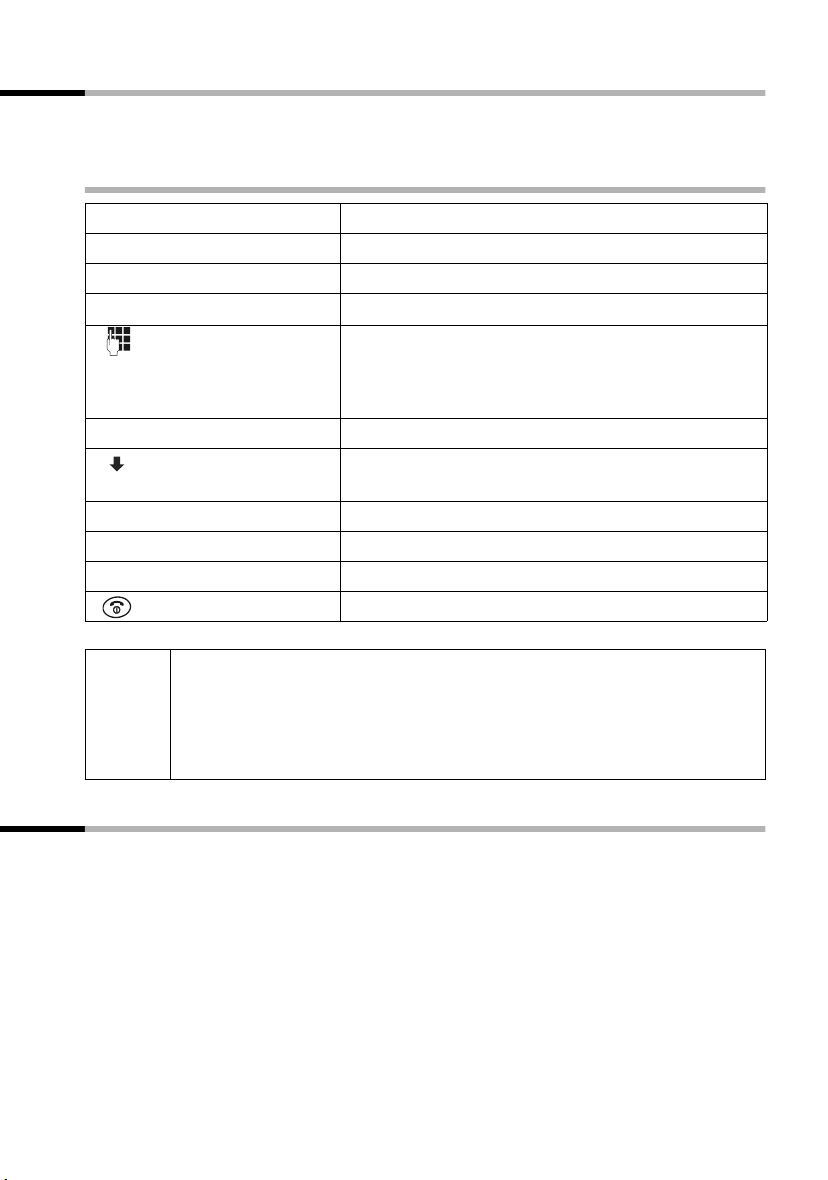
Wecker einstellen
Sie können Ihr Mobilteil als Wecker nutzen.
Voraussetzung: Sie haben Datum und Uhrzeit eingestellt (S. 14) .
Wecker ein-/ausschalten und Weckzeit einstellen
Zeitfunktionen
SAtSdS
[___ __]
¼
[_____________________________________________________________] [__________]
Wecker OK
[_______]
OK
[__________] [_____________________________________________________________]
AM
[_________ ]
OK
oder ...
[___ __]
¼
[_____________________________________________________________] [__________]
Wecker OK
◆ Ein Weckruf ertönt nur, wenn sich das Mobilteil im Ruhezustand
befindet und nicht die Funktion Babyfon eingeschaltet ist.
i
◆ Wie Sie Lautstärke und Melodie einstellen, lesen Sie auf S. 73.
◆ Wenn Sie den Wecker ausschalten, erlischt das Symbol ¼ nur, wenn
kein Termin aktiv ist.
Wecker einschalten:
Display-Taste drücken.
Bestätigen (‰ = Ein).
Weckzeit einstellen:
Stunden/Minuten eingeben und bestätigen. Bei-
spiel: Für 7.15 Uhr geben Sie
In der obersten Zeile des Displays wird das Symbol
QM15 ein.
¼ angezeigt.
Bei eingestellter 12-Stunden-Anzeige:
Tageshälfte auswählen und bestätigen (‰ = Ein),
z. B. AM.
Wecker ausschalten:
Display-Taste drücken.
Bestätigen (‰ erlischt).
Lang drücken (zurück in den Ruhezustand).
Weckruf ausschalten
Ein Weckruf wird mit der ausgewählten Klingeltonmelodie am Mobilteil signalisiert und
im Display wird Wecker angezeigt. Drücken Sie eine beliebige Taste, um den Weckruf
auszuschalten. Der Wecker bleibt weiterhin eingeschaltet.
15
Page 19
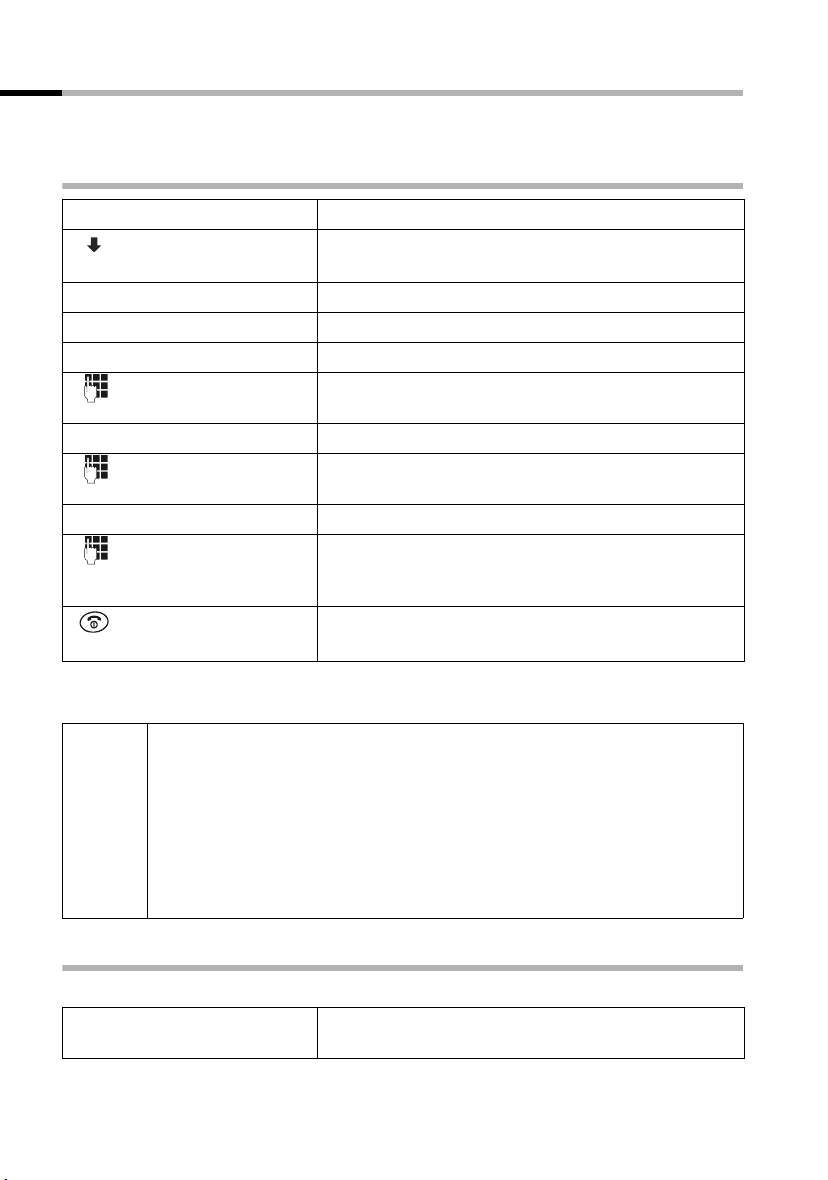
Zeitfunktionen
Termin einstellen
Sie können sich von Ihrem Mobilteil an einen Termin erinnern lassen. Dazu müssen Sie
den gewünschten Zeitpunkt speichern.
Termin ein-/ausschalten
[______________ ]
MENU
[__________] [_____________________________________________________________]
Zeitfunktionen
[_________]
OK
[_____________________________________________________________] [__________]
Termin eingeben OK
[_______]
OK
[_______]
OK
[_______]
OK
[_______]
OK
◆ Wenn Sie keinen Namen vergeben, erscheinen bei Fälligkeit Datum
und Uhrzeit im Display.
◆ Wie Sie Lautstärke und Melodie einstellen, lesen Sie auf S. 73.
i
◆ Wenn die 12-Stunden-Anzeige eingestellt ist, wählen Sie die
Tageshä l f te mit s und bestätigen Sie mit OK.
◆ Ein Termin wird nur dann angezeigt, wenn sich das Mobilteil im
Ruhezustand befindet. Bei eingeschaltetem Babyfon oder im
Gespräch erfolgt keine Terminanzeige.
Menü öffnen.
Auswählen und bestätigen.
Bestätigen (‰ = Ein).
Erneut bestätigen, falls ein Termin eingeschaltet ist.
Datum eingeben:
Tag/Monat eingeben und bestätigen. Beispiel: Für
den 20.05. geben Sie
2QQ5 ein.
Uhrzeit eingeben:
Stunden/Minuten eingeben und bestätigen. Bei-
spiel: Für 9:05 Uhr geben Sie QOQ5 ein.
Termin benennen:
Namen (max. 16-stellig) eingeben und bestätigen
(zur Texteingabe s. S. 89). Einen bereits vorhandenen Termin löschen.
Lang drücken (zurück in den Ruhezustand).
In der obersten Zeile wird das Symbol
¼ angezeigt.
Terminruf ausschalten
Ein Terminruf wird mit der ausgewählten Klingelton-Melodie (S. 74) signalisiert.
[_______]
OK
Display-Taste drücken. Das Symbol ¼ erlischt, wenn
der Wecker nicht eingeschaltet ist.
16
Page 20
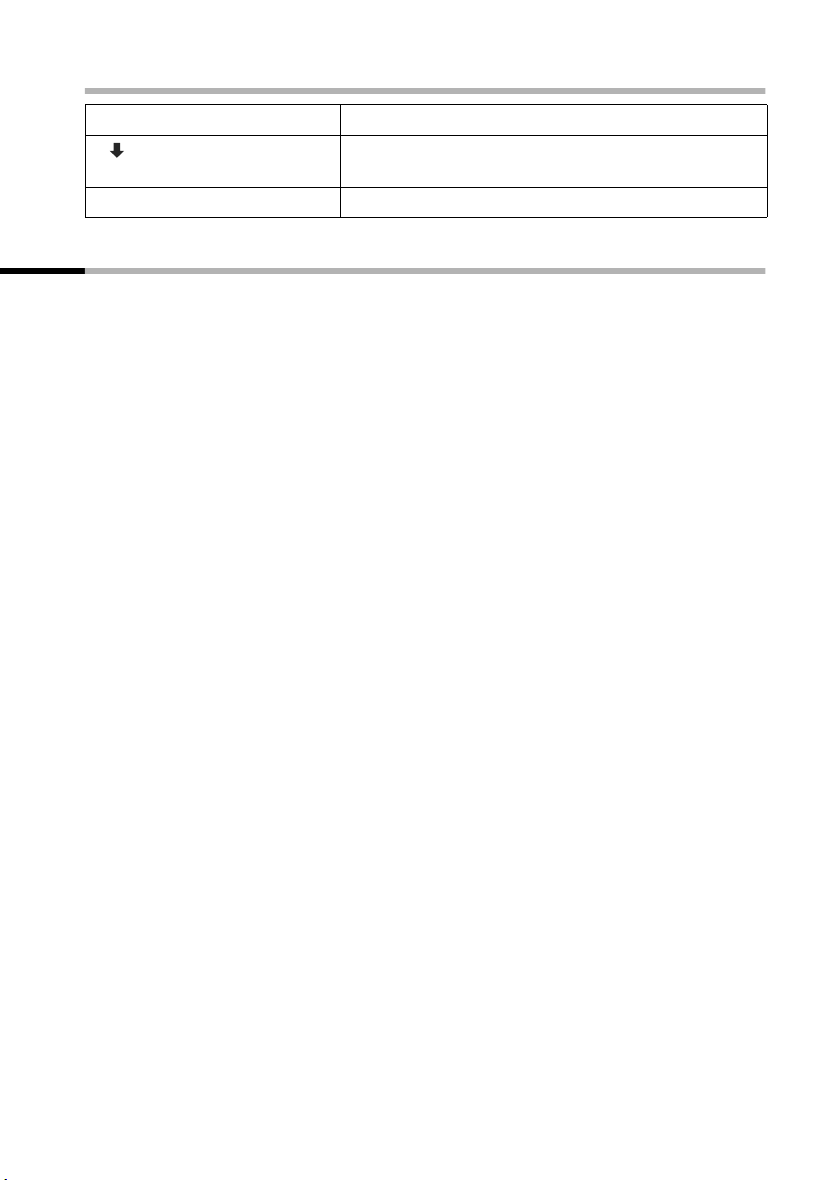
Termin vorzeitig ausschalten
Zeitfunktionen
[_______________]
MENU
[__________] [_____________________________________________________________]
Zeitfunktionen
[_________ ]
[_____________________________________________________________] [__________]
Termin eingeben OK
Menü öffnen.
Auswählen und bestätigen.
OK
Bestätigen (‰ erlischt).
Nicht angenommenen Termin anzeigen
Wenn ein eingestellter Termin zwar signalisiert, aber von Ihnen nicht angenommen
wurde, erscheint im Display ein Hinweis mit dem Namen des abgelaufenen Termins.
Haben Sie keinen Namen angegeben, werden Datum und Uhrzeit des Termins angezeigt. Drücken Sie eine beliebige Taste, um den Hinweis zu löschen.
17
Page 21
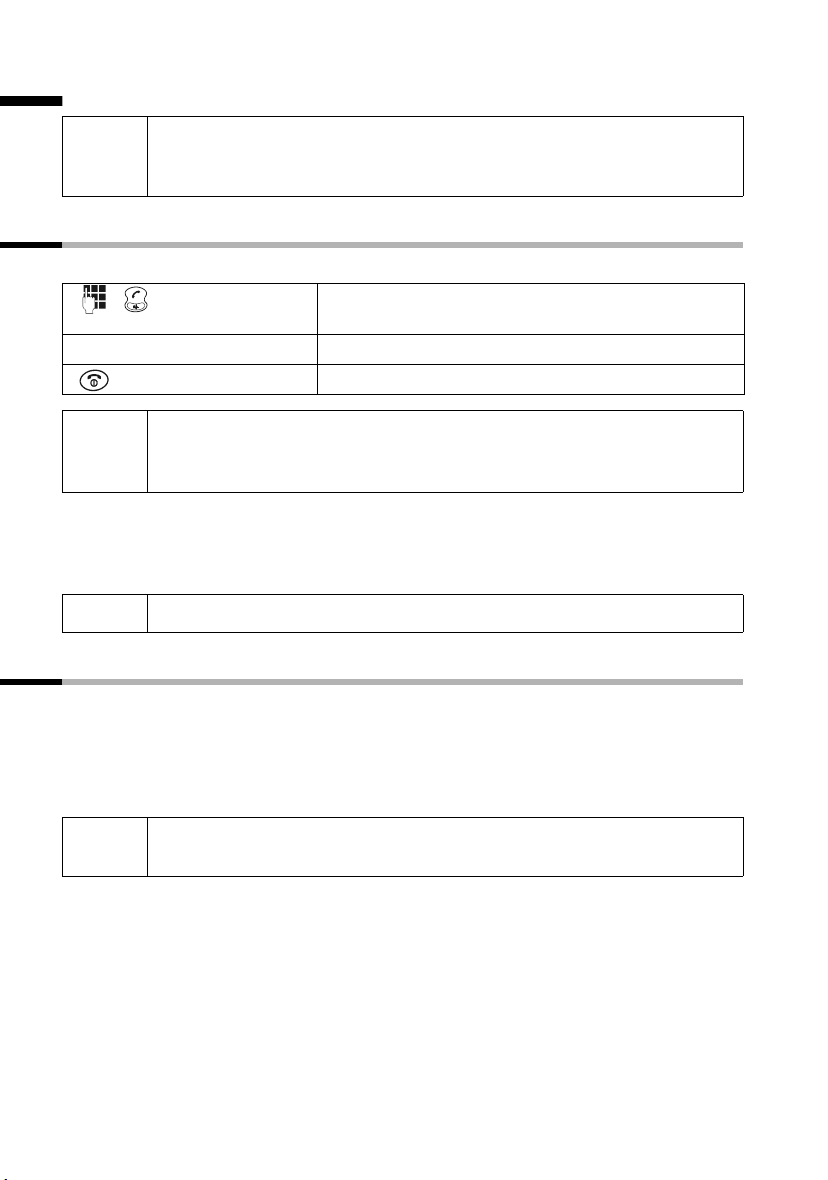
Telefonieren
Telefonieren
Sämtliche Funktionen im Zusammenhang mit T-NetBox, SMS, CLIP (Ruf-
i
Extern anrufen und Gespräch beenden
Externe Anrufe sind Anrufe in das öffentliche Telefonnetz.
i
Wahlpause einfügen
Sie können zwischen der Vorwahl und der Rufnummer eine Wahlpause einfügen. Drücken Sie dazu ca. 2 Sek. die Taste
nummernanzeige) und CNIP (Namensanzeige) sind abhängig vom Netzanbieter!
Rufnummer eingeben und Abheben-/FreisprechTaste drücken. Die Nummer wird gewählt.
Gespräch beenden:
Auflegen-Taste drücken.
◆ Sie können auch zuerst die Abheben-/Freisprech-Taste c drücken
(Sie hören einen Freiton) und dann die Rufnummer eingeben.
◆ Mit der Auflegen-Taste a brechen Sie das Wählen ab.
S. Anschließend geben Sie die Rufnummer ein.
i
Wie Sie ein anderes Mobilteil anrufen, lesen Sie auf S. 62.
Anruf annehmen
Ihr Mobilteil klingelt, der Anruf wird im Display angezeigt und die Taste d blinkt.
Drücken Sie auf die Taste
Basis/Ladestation und ist die Funktion Automatische Rufannahme eingeschaltet
(S. 72), müssen Sie das Mobilteil nur aus der Basis/Ladestation nehmen, um den Anruf
anzunehmen.
i
18
Wenn der Klingelton stört, drücken Sie 1 Sek. lang die Taste P. Den
Anruf können Sie noch annehmen, solange er im Display angezeigt wird.
c, um den Anruf anzunehmen. Liegt das Mobilteil in der
Page 22
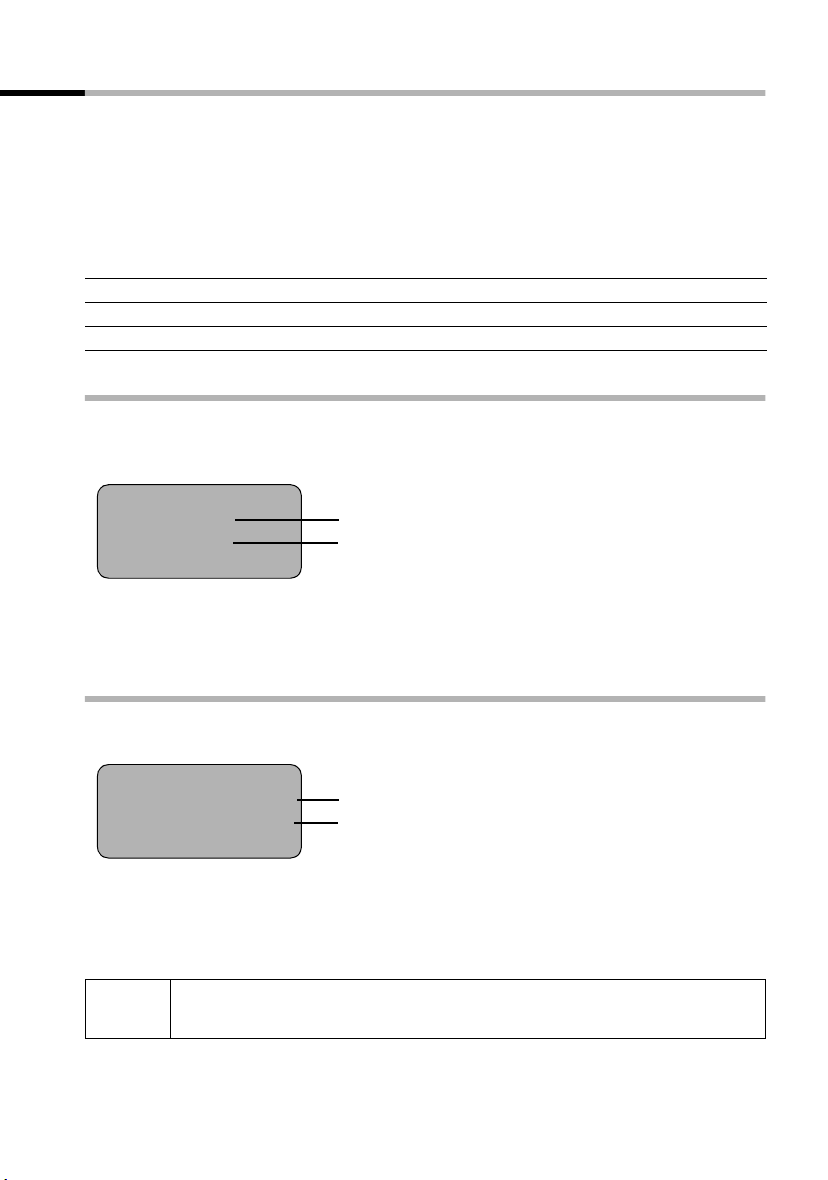
Telefonieren
Rufnummernübermittlung
Bei einem Anruf wird die Rufnummer bzw. der Name des Anrufers im Display angezeigt.
Voraussetzungen:
1. Sie haben bei Ihrem Netzanbieter beauftragt, dass die Rufnummer des Anrufers
(CLIP) bzw. dessen Name (CNIP) auf Ihrem Display angezeigt wird.
2. Der Anrufer hat beim Netzanbieter beauftragt, dass seine Rufnummer übermittelt
wird (CLI).
3. Ihr Netzanbieter unterstützt CLIP, CLI und CNIP.
CLIP Calling Line Identification Presentation = Anzeige der Rufnummer des Anrufers
CNIP Calling Name Identification Presentation = Anzeige des Namens des Anrufers
CLI Calling Line Identification = Übertragen der Rufnummer des Anrufers
Display-Anzeige bei CLIP/CLI
Bei der Rufnummernübermittlung wird die Rufnummer des Anrufers im Display angezeigt. Haben Sie zu dieser Nummer in Ihrem Telefonbuch einen Eintrag gespeichert,
wird anstelle der Rufnummer der Telefonbucheintrag, z. B. „Anna“, angezeigt.
Å
1234567890
MENU
Im Display wird Anruf v. Extern angezeigt, wenn keine Rufnummer übertragen wird.
Im Display wird Unbekannt angezeigt, wenn der Anrufer die Rufnummernübermittlung
unterdrückt (S. 22) bzw. Unbekannt, wenn er diese nicht beauftragt hat.
Klingelsymbol
Rufnummer bzw. „Anna“
Display-Anzeige bei CNIP
Wenn Sie CNIP haben, wird zusätzlich der bei Ihrem Netzanbieter zu dieser Rufnummer
registrierte Name (Ort) angezeigt.
Anna Lechner, Berlin
1234567890
MENU
Im Display wird Anruf v. Extern angezeigt, wenn keine Rufnummer übertragen wird.
Im Display wird Unbekannt angezeigt, wenn der Anrufer die Rufnummernübermittlung
unterdrückt (S. 22) hat bzw. Unbekannt, wenn er diese nicht beauftragt hat.
i
Die Rufnummernübermittlung ist ggf. kostenpflichtig. Bitte erkundigen
Sie sich bei Ihrem Netzanbieter.
Name und Ort
Rufnummer
19
Page 23
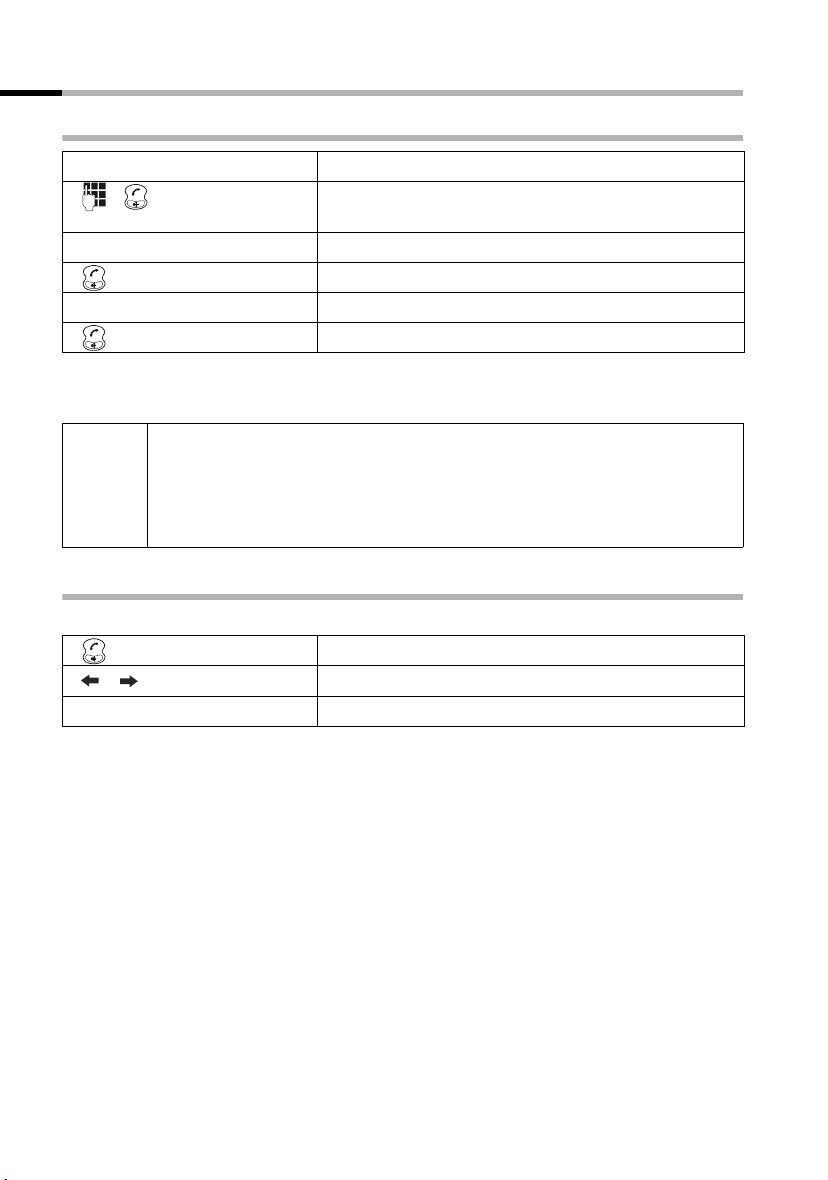
Telefonieren
Freisprechen
Freisprechen ein-/ausschalten
Beim Wählen einschalten:
Rufnummer eingeben und auf die untere Hälfte der
Tas te drücken.
Während eines Gesprächs einschalten:
Auf die untere Hälfte der Taste drücken.
Freisprechen ausschalten:
Die obere Hälfte der Taste drücken.
Sobald Sie Freisprechen beenden, wechseln Sie in den „Hörerbetrieb“ und führen das
Gespräch am Mobilteil weiter.
◆ Möchten Sie das Mobilteil während eines Gesprächs in die Basis
stellen, müssen Sie die untere Hälfte der Taste
i
gedrückt halten.
◆ Bevor Sie die Funktion Freisprechen nutzen, sollten Sie dies Ihrem
Gesprächspartner sagen.
Lautstärke während des Freisprechens ändern
d beim Hineinlegen
Sie führen ein Gespräch, das Freisprechen ist eingeschaltet.
Untere Hälfte der Taste nochmals drücken.
[_______ ] [_______ ]
[_______]
OK
Lautstärke leiser oder lauter stellen.
Display-Taste drücken, um Einstellung zu speichern.
20
Page 24
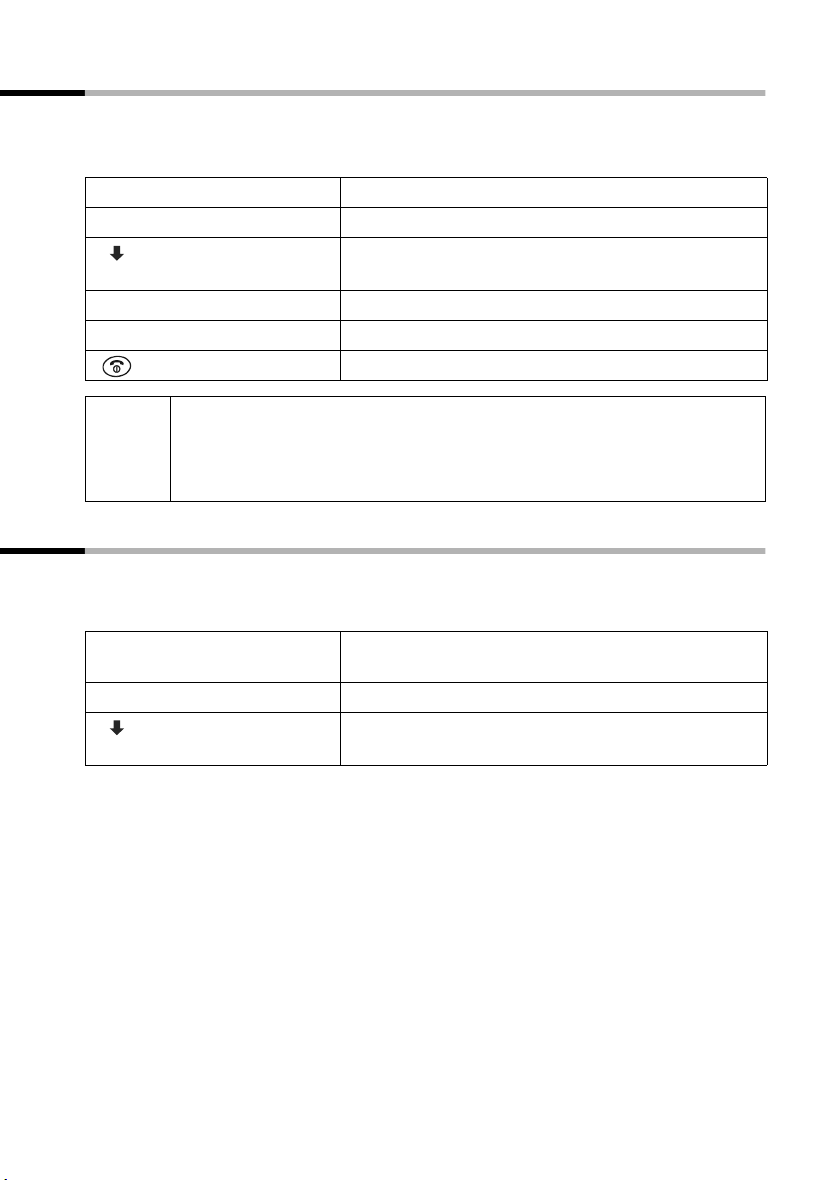
Telefonieren
Lauthören (an der Basis mithören) ein-/ausschalten (nur C 250)
Damit andere Personen im Raum hören können, was Ihr externer Gesprächspartner
sagt, schalten Sie den Lautsprecher der Basis ein.
Voraussetzung: Sie befinden sich im Gespräch.
[_______________]MENU
entweder ...
[__________] [_____________________________________________________________]
Lauthören
[_________ ]
oder ...
[_____________________________________________________________] [__________]Lauthören aus OK
◆ Bevor Sie diese Funktion nutzen, sollten Sie dies Ihrem Gesprächs-
i
partner sagen.
◆ Die Lautstärke können Sie an der Basis mit den Tasten ð und ñ ein-
stellen (S. 79).
Display-Taste drücken, um das Menü zu öffnen.
Lauthören einschalten:
Auswählen und bestätigen.
OK
Lauthören ausschalten:
Bestätigen.
Lang drücken (zurück in den Ruhezustand).
Mobilteil stummschalten
Bei externen Gesprächen können Sie Ihr Mobilteil stummschalten, um sich z. B. mit
einer anderen Person im Raum diskret zu unterhalten. Der Gesprächspartner am Telefon
hört während dieser Zeit nicht mit (Wartemelodie). Sie hören ihn auch nicht.
[___ _____]
INT
[__________] [_____________________________________________________________]
*****Zurück*****
[_________ ]
Liste der Mobilteile öffnen. Das Gespräch wird
„gehalten“ (Wartemelodie).
Stummschalten aufheben:
Auswählen und bestätigen oder Auflegen-Taste a
drücken.
OK
21
Page 25
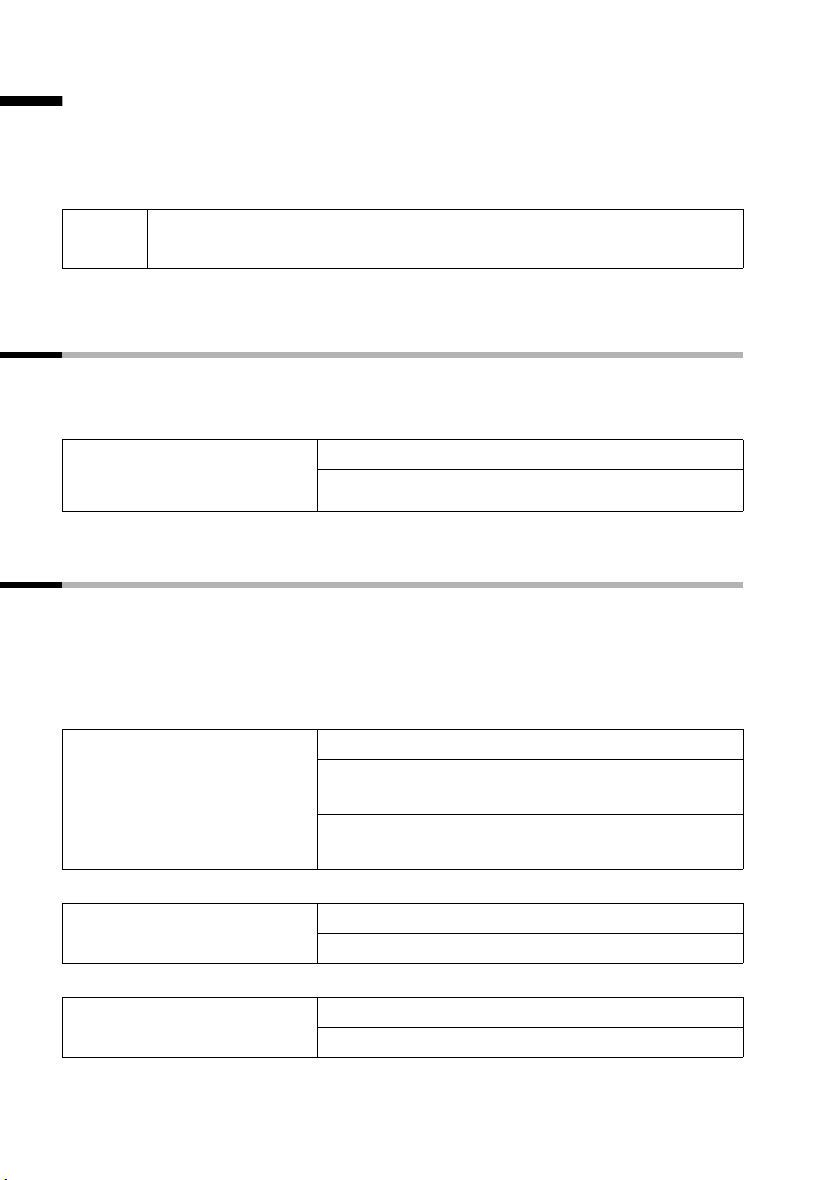
T-Net-Leistungsmerkmale
T-Net-Leistungsmerkmale
T-Net-Leistungsmerkmale sind Funktionen, die Ihr Netzanbieter im Netz anbietet. Alle
Leistungsmerkmale können Sie erst dann nutzen, wenn Sie sie bei Ihrem Netzanbieter
beauftragt haben. Bitte erkundigen Sie sich dort, welche Funktionen kostenfrei sind
bzw. welche Sie gegen eine Gebühr beauftragen können.
i
Bei Problemen zu T-Net-Leistungsmerkmalen wenden Sie sich bitte
an Ihren Netzanbieter.
Funktion, die für den nächsten Anruf eingestellt wird
Drücken Sie vor der folgenden Prozedur die Tasten: MENU (Menü öffnen);
s T-Net-Leistungsmerkmale OK. Nach Abschluss der Prozedur wird ein Code
gesendet, der im Display Ihres Mobilteils angezeigt wird.
Rufnummernübermittlung
einmalig unterdrücken
(CLIR):
Nummer unterdrücken OK
~ (Rufnummer eingeben) OK
Funktionen, die für alle folgenden Anrufe eingestellt werden
Drücken Sie vor jeder der folgenden Prozeduren die Tasten: MENU (Menü öffnen);
s T-Net-Leistungsmerkmale OK; s Für alle Anrufe OK. Nach Abschluss einer
Prozedur wird ein Code gesendet, der im Display Ihres Mobilteils angezeigt wird.
Sie verlassen die jeweilige Prozedur, indem Sie nach der Bestätigung aus dem Telefon-
netz die Auflegen-Taste a drücken.
Allgemeine
Anrufweiterschaltung ein-/
ausschalten und einstellen:
(Menüeinstieg s. S. 22)
Anrufweiterschaltung OK
Sofort OK oder
s Bei Nichtmelden OK oder
s Bei Besetzt OK
~
Ein OK;
(Rufnummer eingeben) OK oder
s Aus OK
Anklopfen ein-/ausschalten
(nur im externem Gespräch):
Anrufschutz:
(Menüeinstieg s. S. 22)
22
s Anklopfen OK
Ein OK oder
s Aus OK
sAnrufschutz OK
Ein OK oder
s Aus OK
Page 26
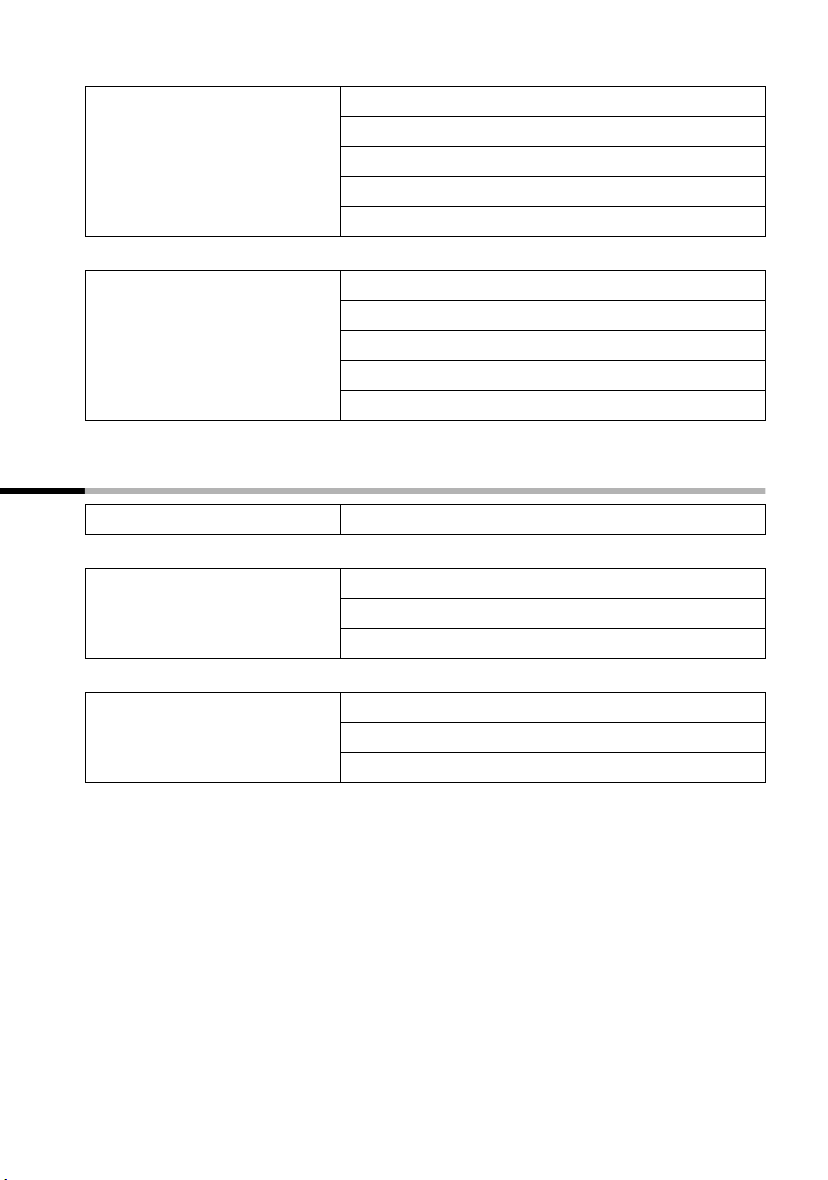
T-Net-Leistungsmerkmale
Anschlusssperre einrichten:
(Menüeinstieg s. S. 22)
Netz-PIN ändern:
(Menüeinstieg s. S. 22)
s Wahlsperre OK
s Anschlusssperre OK
~
(Verkehrsklasse eingeben) OK
Ein OK oder
~
(Netz-PIN eingeben) OK
s Aus OK oder s Einrichten OK
s Wahlsperre OK
s Netz-PIN ändern OK
~ (Aktuelle PIN eingeben) OK
~ (Neue PIN eingeben) OK
~ (Neue PIN wiederholen) OK
Funktionen während eines Anrufs
Rückruf einleiten: Sie hören den Besetztton: MENU; s Rückruf OK
Rückfrage einleiten:
Rückfrage beenden:
MENU; s Rückfrage OK
~ (Nummer des Teilnehmers eingeben) OK
MENU;
s Gespräch trennen OK
Makeln:
Makeln beenden:
st (Zwischen zwei Teilnehmern wechseln)
MENU;
s Gespräch trennen OK
23
Page 27
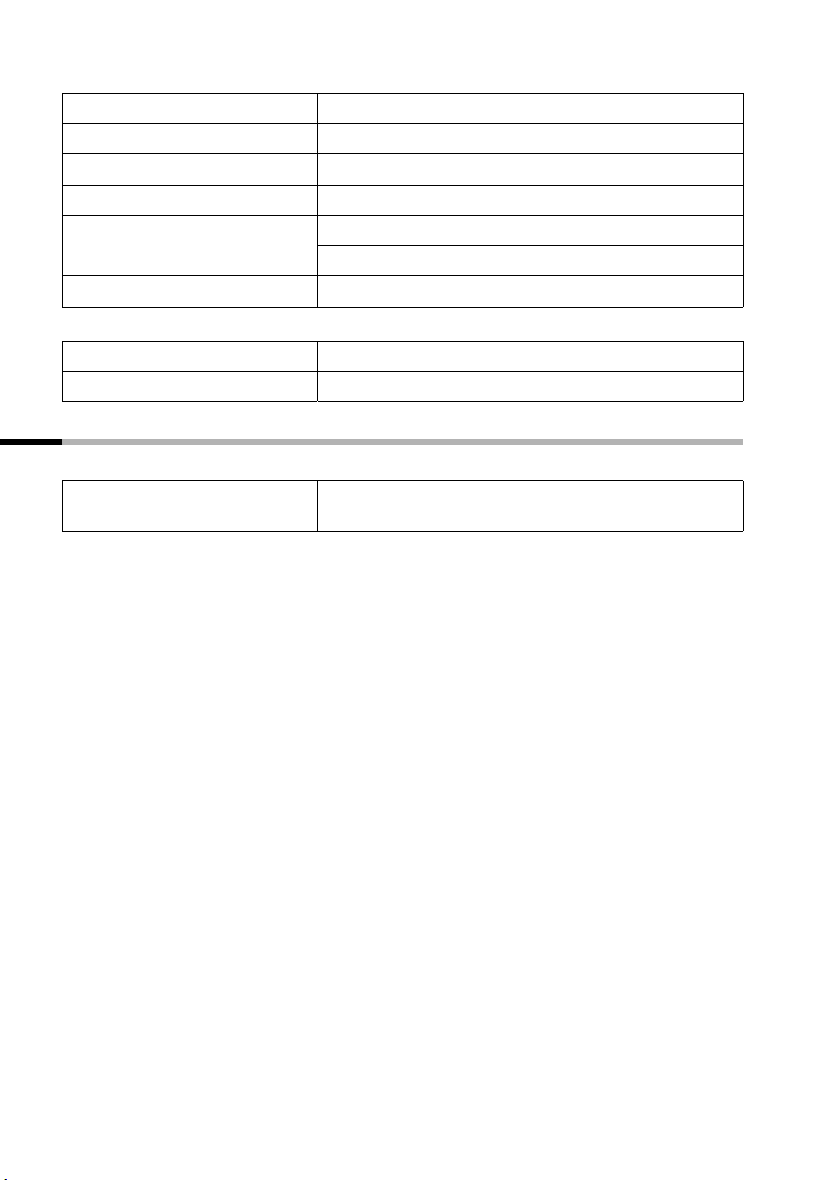
T-Net-Leistungsmerkmale
Konferenz einleiten: Sie makeln mit zwei Teilnehmern:
MENU;
Konferenz beenden:
Mit einem Teilnehmer: MENU; s Konferenz beenden OK
s Konferenz OK
s (ggf. zum Teilnehmer wechseln)
MENU;
Mit beiden Teilnehmern:
Anklopfen annehmen: MENU; Anklopfen annehmen OK
Anklopfen abweisen: MENU;
a
s Gespräch trennen OK
sAnklopfen abweisen OK
Funktion, die nach einem Anruf eingestellt wird
Drücken Sie vor der Prozedur die Tasten: MENU; s T-Net-Leistungsmerkmale OK.
Rückruf vorzeitig
ausschalten:
s Rückruf aus OK
24
Page 28
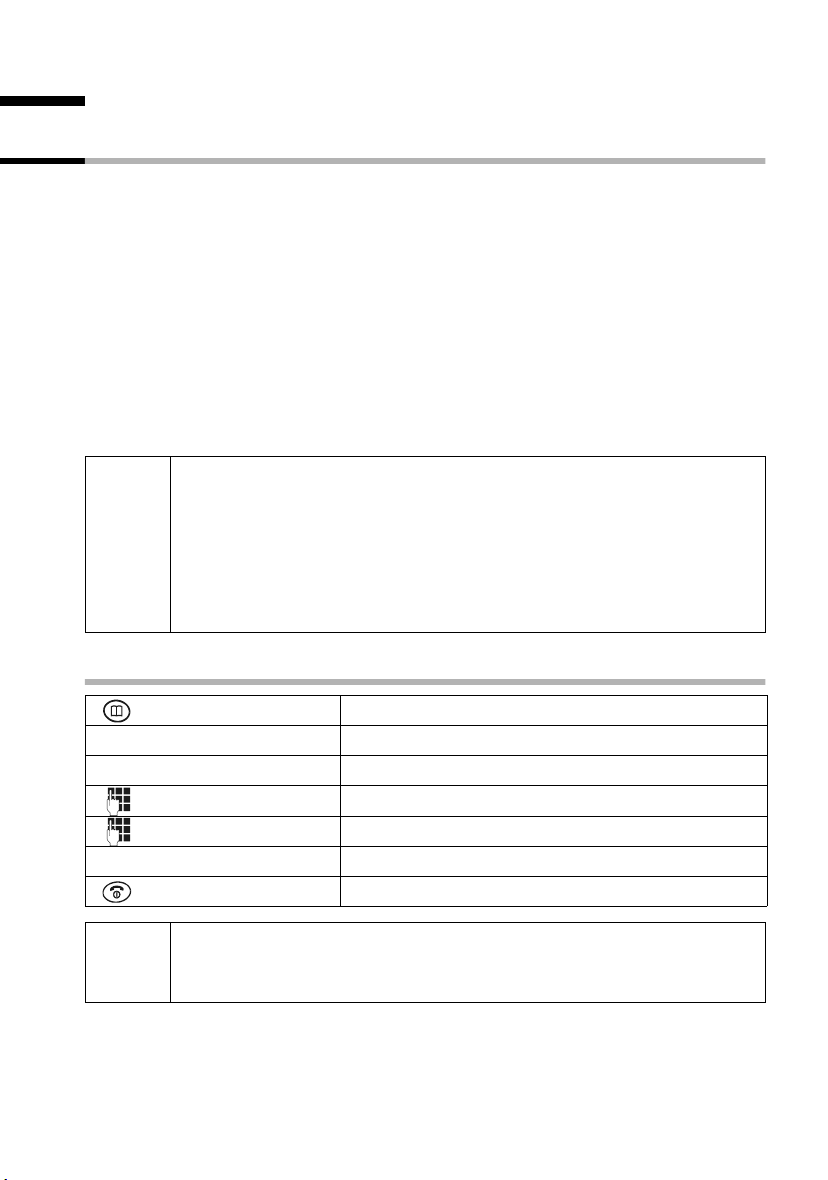
Telefonbuch und weitere Listen nutzen
Telefonbuch und weitere Listen nutzen
Telefonbuch und Kurzwahlliste
Im Telefonbuch und in der Kurzwahlliste können Sie bis zu 100 Rufnummern speichern
(abhängig vom Umfang der jeweiligen Einträge).
Das Tel ef onb uch erleichtert Ihnen das Wählen. Sie rufen das Telefonbuch mit der Taste
h auf. Jeden Telefonbucheintrag können Sie als „VIP“ markieren.
Die Kurzwahlliste ist ein spezielles Telefonbuch, in dem Sie besonders wichtige Rufnummern ablegen können, z. B. private Telefon-Nummern, Vorwahlen von Netzanbietern (sog. „Call-by-Call-Nummern“). Sie rufen die Kurzwahlliste mit der Taste C auf.
Telefonbuch und Kurzwahlliste erstellen Sie individuell für Ihr Mobilteil. Sollen die Listen
bzw. einzelne Einträge auch an anderen Mobilteilen zur Verfügung stehen, können Sie
die Listen/Einträge an die anderen Mobilteile senden (S. 29).
Die Bedienung der Kurzwahlliste ist, abgesehen vom Speichern von Einträgen, mit der
Bedienung des Telefonbuchs identisch.
◆ Bei der Eingabe von Namen unterstützt Sie die Texteingabehilfe
EATONI (S. 90, im Lieferzustand ausgeschaltet).
◆ Wie Sie Text korrekt eingeben, entnehmen Sie bitte der Zeichensatz-
i
tabelle (S. 89).
◆ Sie können für eine Nummer bis zu 32 Ziffern und für einen Namen
bis zu 16 Buchstaben eingeben.
◆ Wie Sie eine Wahlpause einfügen, lesen Sie auf S. 18.
Rufnummer im Telefonbuch speichern
Telefonbuch öffnen.
[_______________]MENU
[_____________________________________________________________] [__________]
Neuer Eintrag OK
[_______]
OK
[______________]
MENU
[_____________________________________________________________] [__________]
Eintrag speichern OK
Ist Ihr Telefon an eine Telefonanlage angeschlossen, müssen Sie ggf. die
i
Vorwahlziffer (Amtskennziffer AKZ) als erste Ziffer Ihres Telefonbucheintrags eingeben (s. Bedienungsanleitung Ihrer Telefonanlage).
Display-Taste drücken, um das Menü zu öffnen.
Bestätigen.
Rufnummer eingeben und bestätigen.
Namen eingeben und Display-Taste drücken.
Bestätigen. Die Eingabe ist gespeichert.
Lang drücken (zurück in den Ruhezustand).
25
Page 29
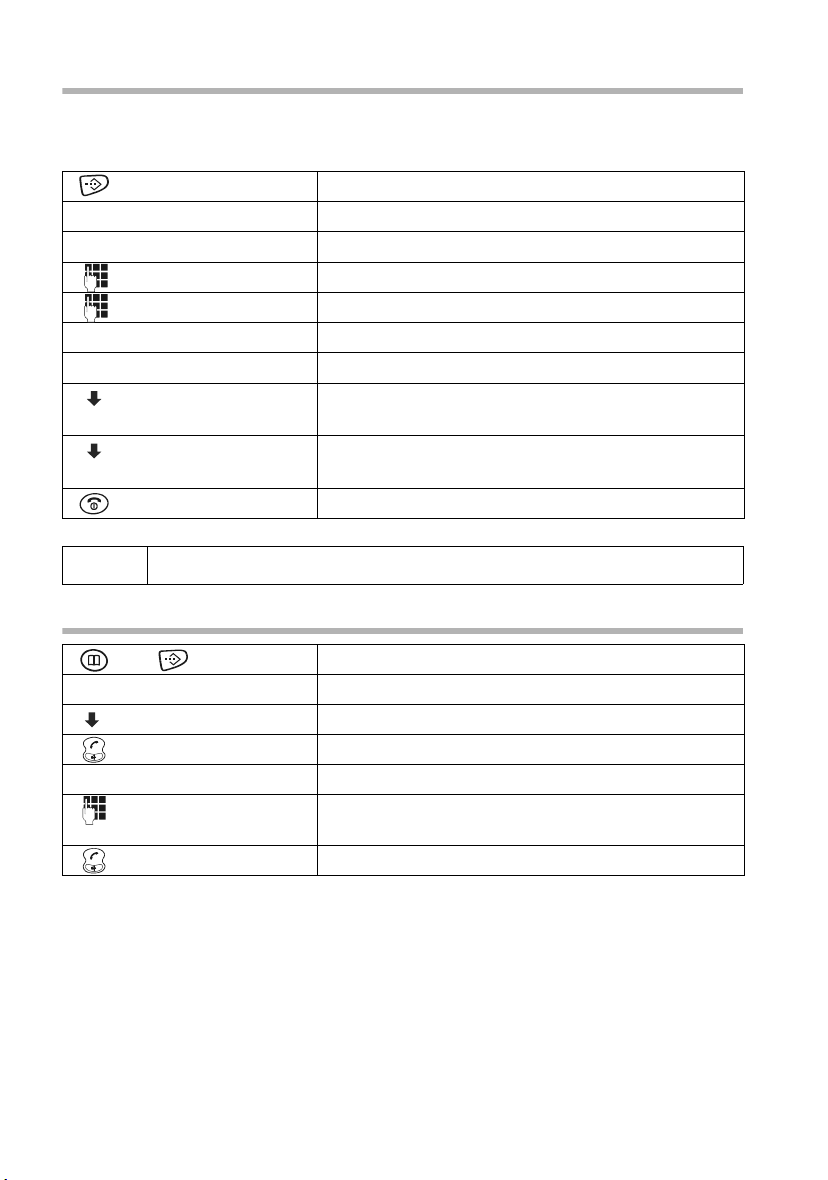
Telefonbuch und weitere Listen nutzen
Rufnummer in der Kurzwahlliste speichern
Sie können bis zu neun Einträgen der Kurzwahlliste jeweils eine Ziffer zuordnen (0, 2–
9). Wenn Sie eine dieser Ziffern, z. B. die „3“, lang und die obere Hälfte der Taste
cken, sind Sie sofort mit der Rufnummer verbunden, die der Ziffer 3 zugeordnet ist.
Kurzwahlliste öffnen.
[______________ ]MENU
[_____________________________________________________________] [__________]
Neuer Eintrag OK
[_______]
OK
[______________]
MENU
[_____________________________________________________________] [__________]
Eintrag speichern OK
[______________ ]
MENU
[__________] [_____________________________________________________________]Taste belegen
[_________]
[__________] [_____________________________________________________________]
Auf Taste: 2
[_________]
Display-Taste drücken, um das Menü zu öffnen.
Bestätigen.
Rufnummer eingeben und bestätigen.
Namen eingeben und Display-Taste drücken.
Bestätigen. Die Eingabe ist gespeichert.
Display-Taste drücken, um das Menü zu öffnen.
Auswählen und bestätigen.
OK
Ziffer auswählen und bestätigen.
OK
Lang drücken (zurück in den Ruhezustand).
d drü-
i
Bereits verwendete Ziffern können nicht doppelt vergeben werden.
Mit Telefonbuch/Kurzwahlliste wählen
bzw.
entweder ...
oder ...
Telefonbuch bzw. Kurzwahlliste öffnen.
Bis zum Eintrag blättern:
Eintrag auswählen.
Taste drücken. Die Nummer wird gewählt.
Anfangsbuchstaben eingeben:
Geben Sie den Anfangsbuchstaben des gesuchten
Namens ein.
Taste drücken. Die Nummer wird gewählt.
26
Page 30
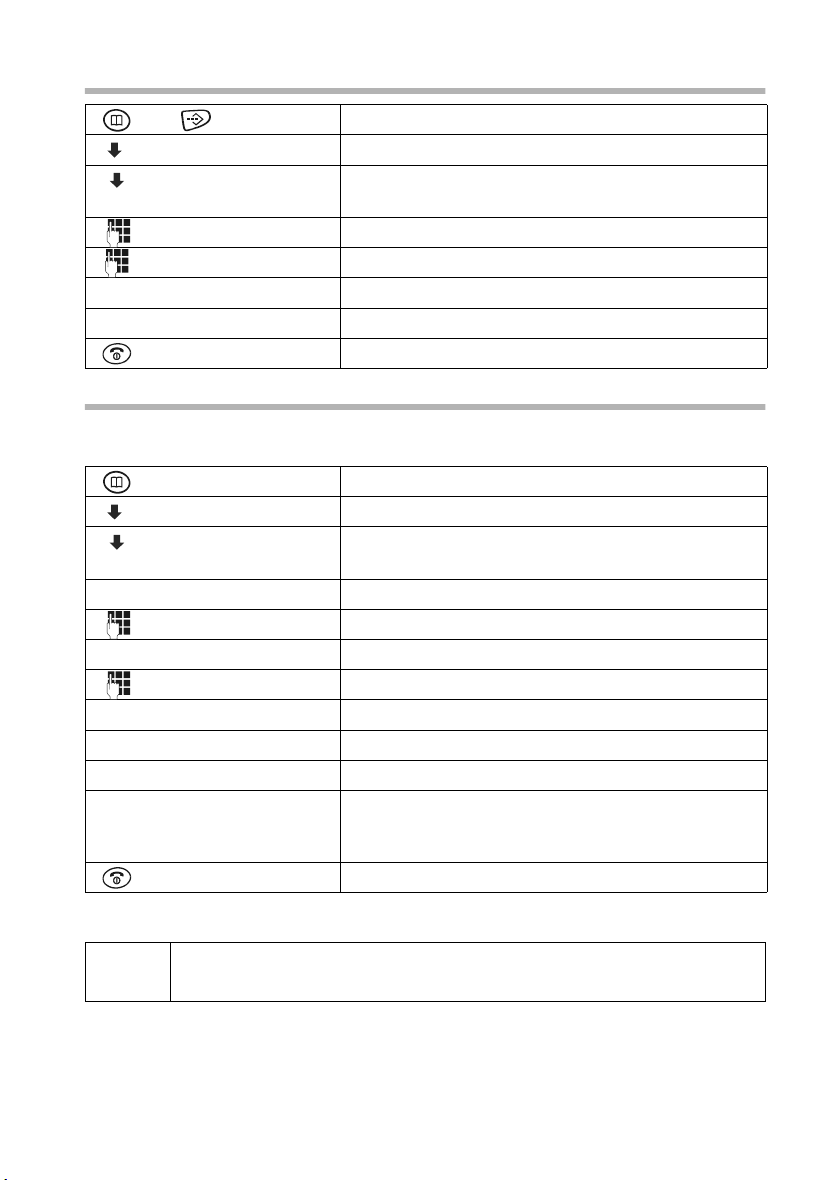
Telefonbuch und weitere Listen nutzen
Eintrag aus Telefonbuch/Kurzwahlliste ändern
bzw.
[__________] [______________]
MENU
[__________] [_____________________________________________________________]
Eintrag ändern
[_________ ]OK
[_______]
OK
Telefonbuch bzw. Kurzwahlliste öffnen.
Eintrag auswählen und Display-Taste drücken.
Auswählen und bestätigen.
Rufnummer ändern und bestätigen.
Namen ändern.
[_______________]
MENU
[_____________________________________________________________] [__________]
Eintrag speichern OK
Display-Taste drücken, um das Menü zu öffnen.
Bestätigen. Die Eingabe ist gespeichert.
Lang drücken (zurück in den Ruhezustand).
Telefonbucheintrag kopieren und ändern
Um einen ähnlichen Eintrag nicht doppelt eingeben zu müssen, können Sie eine Kopie
anlegen und diesen Eintrag dann ändern.
Telefonbuch öffnen.
[__________] [______________]
MENU
[__________] [_____________________________________________________________]
Kopieren und ändern
[_________ ]
entweder ...
[_______]
OK
oder ...
[_______]
OK
[_______________]
MENU
[_____________________________________________________________] [__________]
Eintrag speichern OK
... weiter mit
[___ _____]
OK
Eintrag auswählen und Display-Taste drücken.
Auswählen und bestätigen.
OK
Rufnummer ändern und bestätigen.
Namen ändern und bestätigen.
Display-Taste drücken, um das Menü zu öffnen.
Bestätigen. Die Eingabe ist gespeichert.
Wenn Sie nur den Namen ändern, erhalten Sie den
Hinweis, dass die Rufnummer bereits existiert. Display-Taste drücken, um die Abfrage zu bestätigen.
Lang drücken (zurück in den Ruhezustand).
i
Die Einstellung VIP und die Sprachmuster (nur C 250) werden nicht
kopiert.
27
Page 31

Telefonbuch und weitere Listen nutzen
Telefonbucheintrag als VIP markieren
Telefonbucheinträge von Anrufern, die Ihnen besonders wichtig sind, können Sie als
„VIP“ (Very Important Person) markieren. VIP-Rufnummern können Sie eine bestimmte
Melodie zuweisen. Sie hören dann an der Klingelmelodie, wer Sie anruft. Die VIP-Melodie ertönt nach dem ersten Klingelton.
Voraussetzung: Die Rufnummer wird übertragen (vom Netzanbieter abhängig, S. 19).
Telefonbuch öffnen.
[_________] [______________ ]
MENU
[__________] [_____________________________________________________________]
Als VIP markieren
[_________]
[_________] [_________ ]
OK
Eintrag auswählen und Display-Taste drücken.
Auswählen und bestätigen (‰ = Ein).
OK
Die aktuelle Melodie ertönt. Eine Melodie (1–10)
auswählen (S. 74) und bestätigen. Am Ende der Rufnummer steht „VIP“.
Lang drücken (zurück in den Ruhezustand).
Einzelnen Eintrag bzw. Telefonbuch/Kurzwahlliste löschen
bzw.
[_________] [______________ ]
MENU
entweder ...
[__________] [_____________________________________________________________]
Eintrag löschen
[_________]
OK
oder ...
[__________] [_____________________________________________________________]
Liste löschen
[_________]
OK
[_______]
OK
... weiter mit
Telefonbuch bzw. Kurzwahlliste öffnen.
Eintrag auswählen und Display-Taste drücken.
Einzelnen Eintrag löschen:
Auswählen und bestätigen.
Telefonbuch/Kurzwahlliste komplett löschen:
Auswählen und bestätigen.
Display-Taste drücken,um die Abfrage zu bestätigen.
Lang drücken (zurück in den Ruhezustand).
28
Page 32

Telefonbuch und weitere Listen nutzen
Angezeigte Rufnummer in das Telefonbuch übernehmen
Wenn im Display eine Rufnummer angezeigt wird (CLIP), können Sie diese in Ihr Telefonbuch übernehmen. Dies kann beim Wählen aus der Wahlwiederholungsliste, aus der
Anruferliste/Anrufbeantworterliste (nur C 250) oder während eines Gesprächs sein.
[_______________]MENU
[__________] [_____________________________________________________________]
Nummer ins Telefonbuch
[_________ ]
[___ _____]OK
[_______________]
MENU
[_____________________________________________________________] [__________]
Eintrag speichern OK
Display-Taste drücken, um das Menü zu öffnen.
Auswählen und bestätigen.
OK
Rufnummer bestätigen.
Ggf. Namen eingeben.
Display-Taste drücken, um das Menü zu öffnen.
Bestätigen. Die Eingabe ist gespeichert.
Lang drücken (zurück in den Ruhezustand).
i
Wenn Sie neben CLIP auch CNIP (S. 19) haben, wird auch der zur Rufnummer gehörende Name (max. 16-stellig) übermittelt.
Rufnummer aus Telefonbuch/Kurzwahlliste übernehmen
Wenn Sie während der Bedienung Ihres Telefons aufgefordert werden, eine externe Rufnummer einzugeben, können Sie dazu das Telefonbuch nutzen.
Voraussetzung: Es wird das Eingabefeld für externe Rufnummern angezeigt.
bzw.
[___ _____ __] [_________]
OK
Die Rufnummer wird ins Eingabefeld übernommen.
Telefonbuch bzw. Kurzwahlliste öffnen.
Eintrag auswählen und bestätigen.
Einzelnen Eintrag bzw. komplette Liste an ein Mobilteil senden
Sie können einzelne Einträge oder die komplette Liste an ein anderes, an derselben
Basis angemeldetes Mobilteil übertragen. Damit sparen Sie sich die doppelte Eingabe.
Die Einstellung VIP und Kurzwahlziffern werden nicht übertragen.
29
Page 33

Telefonbuch und weitere Listen nutzen
bzw.
[_________] [______________ ]
MENU
entweder ...
[__________] [_____________________________________________________________]
Eintrag senden
[_________]OK
oder ...
[__________] [_____________________________________________________________]
Liste senden
[_________]
Telefonbuch bzw. Kurzwahlliste öffnen.
Eintrag auswählen und Display-Taste drücken.
Einzelnen Eintrag senden:
Auswählen und bestätigen.
Komplette Liste senden:
Auswählen und bestätigen.
OK
... weiter mit
[__________] [_____________________________________________________________]
INT 2
[_________]
Empfänger-Mobilteil auswählen und bestätigen,
z. B. Mobilteil 2. Der Sendevorgang wird eingeleitet.
OK
Lang drücken (zurück in den Ruhezustand).
Nach Senden eines einzelnen Eintrags werden Sie gefragt, ob Sie einen weiteren Eintrag senden wollen. Solange Sie mit der Display-Taste
OK bestätigen, können Sie wei-
tere Einträge auswählen; mit der Auflegen-Taste a beenden Sie den Sendevorgang.
Die erfolgreiche Datenübertragung wird mit einer Meldung und mit dem Bestätigungs-
ton am Empfänger-Mobilteil signalisiert. Am Empfänger-Mobilteil bleiben bereits vorhandene Einträge erhalten.
Einträge mit identischen Nummern oder Namen werden nicht überschrieben. Die
Anzahl der im Empfänger-Mobilteil gespeicherten Einträge kann daher von der Anzahl
der übertragenen Einträge abweichen.
Die Übertragung wird abgebrochen, wenn das Telefon klingelt und Sie den Anruf
annehmen oder der Speicher des Empfänger-Mobilteils voll ist. Der zuletzt übertragene
Eintrag steht im Display.
Telefonbuch mit Sprachwahl (nur C 250)
Mit der Sprachwahl wählen Sie, indem Sie den Namen des Gesprächspartners sprechen.
Dazu müssen Sie ein Sprachmuster hinterlegen, d. h. Sie sprechen und speichern den
Namen. Der von Ihnen gesprochene Name wird im Telefon gespeichert.
Bis zu vier Benutzer können ein Sprachmuster zu einem Eintrag hinterlegen.
Bevor ein Benutzer ein Sprachmuster aufnimmt, muss er sich daher „identifizieren“, z.
B. als Benutzer 2.
Es können insgesamt 20 Sprachmuster für Telefonbuch-Einträge gespeichert werden.
Ist zu einem Eintrag ein Sprachmuster hinterlegt, ist er im Telefonbuch mit Sprachwahl
mit ‰ markiert.
30
Page 34

Telefonbuch und weitere Listen nutzen
Wechsel zwischen Telefonbuch und Telefonbuch/Sprachwahl (nur C 250).
Telefonbuch öffnen.
Um vom Telefonbuch mit Sprachwahl wieder in das Telefonbuch zu gelangen, drücken
Sie erneut die Telefonbuch-Taste
Telefonbuch-Taste erneut drücken, um das Telefonbuch mit Sprachwahl zu öffnen.
h.
Sprachmuster für einen vorhandenen Eintrag aufnehmen (nur C 250)
Sprechen Sie Ihr Sprachmuster in einer leisen Umgebung auf.
Schritt 1: Telefonbuch mit Sprachwahl öffnen:
[___ _____]
OK
[__________] [_____________________________________________________________]
Benutzer 2
[_________ ]
[_______________]
MENU
[_____________________________________________________________] [__________]Sprachmuster aufnehmen OK
[___ _____]
OK
Telefonbuch-Taste zweimal drücken.
Bestätigen.
Auswählen und bestätigen, z. B. Benutzer 2.
OK
Schritt 2: Sprachwahl-Eintrag auswählen:
Eintrag, für den noch kein Sprachmuster existiert,
auswählen.
Schritt 3: Aufnahme starten:
Display-Taste drücken, um das Menü zu öffnen.
Bestätigen. Im Display wird der Name angezeigt.
Display-Aufforderung bestätigen. Der Lautsprecher
schaltet sich ein. Sie hören den Bereitton (kurzer
Ton). Sprechen Sie jetzt den Namen. Nach der erneuten Aufforderung im Display hören Sie wieder den
Bereitton. Wiederholen Sie den Namen. Die Auf-
nahme wird automatisch gespeichert.
Lang drücken (zurück in den Ruhezustand).
i
Um den Benutzernamen zu ändern, wählen Sie den Benutzer aus, wie auf
S. 53 beschrieben.
31
Page 35

Telefonbuch und weitere Listen nutzen
Sprachmuster für einen neuen Eintrag aufnehmen (nur C 250)
[_______]
OK
[__________] [_____________________________________________________________]
Benutzer 2
[_________]OK
[______________ ]
MENU
[_____________________________________________________________] [__________]
Neuer Eintrag OK
[_______]
OK
[_______]
OK
Um das Sprachmuster aufzunehmen, fahren Sie fort, wie im vorherigen Kapitel unter
„Schritt 3: Aufnahme starten“ beschrieben.
◆ Sind die beiden Sprachaufnahmen zu unterschiedlich, werden Sie
aufgefordert, die Eingabe zu wiederholen.
i
◆ Ist Ihr Sprachmuster dem eines anderen Benutzers zu ähnlich,
werden Sie mit einer Meldung darauf aufmerksam gemacht. Beenden
Sie diese Meldung mit
Sprachaufnahme zurück und wiederholen Sie die Aufnahme.
Telefonbuch-Taste zweimal drücken.
Bestätigen.
Auswählen und bestätigen, z. B. Benutzer 2.
Display-Taste drücken, um das Menü zu öffnen.
Bestätigen.
Rufnummer eingeben und bestätigen.
Namen eingeben und bestätigen (zur Texteingabe
s. S. 89).
a, kehren Sie zum Anfang der
Mit Sprachwahl wählen (nur C 250)
Obere Hälfte der Taste lang drücken.
Sie werden über das Display aufgefordert zu sprechen. Sprechen Sie nach dem Bereitton
den Namen, z. B. Anna. Stimmt der Name mit dem hinterlegten Sprachmuster überein,
wird er wiederholt. Die Rufnummer wird gewählt.
Ansage des Namens bei einem Anruf (nur C 250)
Bei einem ankommenden externen Anruf wird zusätzlich zum Klingelton einmal der
Name des Anrufers angesagt.
Voraussetzung: Die Rufnummer wird übermittelt (S. 19) und Sie haben für die Rufnummer ein Sprachmuster hinterlegt (S. 31).
32
Page 36

Telefonbuch und weitere Listen nutzen
Ansage des Namens ein-/ausschalten
[_______________]
MENU
[__________] [_____________________________________________________________]
Basis einstellen
[_________ ]
[__________] [_____________________________________________________________]
Sonderfunktionen
[_________ ]
[__________] [_____________________________________________________________]
Klingeltöne mit Namensansage
[_________ ]OK
Display-Taste drücken, um das Menü zu öffnen.
Auswählen und bestätigen.
OK
Auswählen und bestätigen.
OK
Auswählen und bestätigen (‰ = Ein).
Sprachmuster anhören oder löschen (nur C 250)
Sie können sich zu einem Eintrag das Sprachmuster des jeweiligen Benutzers anhören
oder es löschen. Die Sprachmuster aller anderen Benutzer bleiben erhalten.
Telefonbuch mit Sprachwahl öffnen und Eintrag auswählen (s. Schritt 1 und Schritt 2,
S. 31). Danach:
[_______________]MENU
entweder ...
[__________] [_____________________________________________________________]
Sprachmuster anhören
[_________ ]
Display-Taste drücken, um das Menü zu öffnen.
Sprachmuster anhören:
Auswählen und bestätigen. Der Lautsprecher schaltet sich ein.
OK
oder ...
[__________] [_____________________________________________________________]
Sprachmuster löschen
[_________ ]
Sprachmuster löschen:
Auswählen und bestätigen. Hinter dem Eintrag
OK
erlischt
‰.
Lang drücken (zurück in den Ruhezustand).
Löschen Sie ein Sprachmuster eines Eintrags, bleiben die Rufnummer
i
und der dazugehörige Name erhalten. Für diesen Eintrag sind die Sprachmuster von weiteren Benutzern noch vorhanden.
Eintrag ansehen und ändern (nur C 250)
Telefonbuch mit Sprachwahl öffnen und Eintrag (mit ‰ markiert) auswählen (s. Schritt
1 und Schritt 2, S. 31). Danach können Sie den Namen und die Rufnummer des Eintrags
wie beim Telefonbuch ohne Sprachwahl ansehen und ändern (S. 27).
Einzelnen Sprachwahl-Eintrag oder komplette Liste löschen (nur C 250)
Telefonbuch mit Sprachwahl öffnen und Eintrag auswählen (s. Schritt 1 und Schritt 2
S. 31). Danach können Sie einen Eintrag oder das komplette Telefonbuch mit Sprachwahl löschen wie beim Telefonbuch ohne Sprachwahl beschrieben (S. 28).
33
Page 37

Telefonbuch und weitere Listen nutzen
Wahlwiederholungsliste
In der Wahlwiederholungsliste stehen die zehn zuletzt gewählten Rufnummern. Falls zu
diesen Nummern auch Namen im Telefonbuch gespeichert sind, werden diese Namen
und die Nummern angezeigt. Über die Wahlwiederholungsliste können Sie die Rufnummern erneut wählen.
Rufnummern aus der Wahlwiederholungliste wählen
[_________ ]
•
◆ Um die Rufnummer zu ergänzen oder zu ändern, drücken Sie MENU
und bestätigen Sie Nummer verwenden mit OK.
i
◆ Um eine Rufnummer aus der Wahlwiederholungsliste in das
Telefonbuch zu übernehmen (S. 29), drücken Sie
MENU, Nummer ins Telefonbuch OK.
Wahlwiederholungsliste öffnen.
Eintrag auswählen und obere Hälfte der Taste
drücken. Die Rufnummer wird gewählt.
Einzelne Rufnummer oder komplette Wahlwiederholungsliste löschen
[_________ ]
•
[_________] [______________ ]
MENU
entweder ...
[__________] [_____________________________________________________________]
Eintrag löschen
[_________]
oder ...
[__________] [_____________________________________________________________]
Liste löschen
[_________]
Wahlwiederholungsliste öffnen.
Eintrag auswählen und Menü öffnen.
Einzelne Rufnummer löschen:
Auswählen und bestätigen.
OK
Sofern nicht alle Einträge gelöscht sind, Taste lang
drücken (zurück in den Ruhezustand).
Komplette Wahlwiederholungsliste löschen:
Auswählen und bestätigen.
OK
34
Page 38

Telefonbuch und weitere Listen nutzen
Listen über die Nachrichten-Taste aufrufen
Mit der Nachrichten-Taste f rufen Sie folgende Listen auf:
1. Anrufbeantworterliste (nur C 250),
2. Meldungen der T-NetBox (sofern Ihr Netzanbieter diese Funktion unterstützt und die
T-NetBox für die Schnellwahl festgelegt ist, S. 58),
3. Anruferliste.
Sobald ein neuer Eintrag (, Nachrichten auf dem integrierten Anrufbeantworter
(nur C 250) und/oder Anrufe) in einer oder mehreren Listen eingegangen ist, blinkt die
f und es ertönt ein Hinweiston. Wenn Sie jetzt die blinkende Taste f drücken,
Taste
aber keine der Listen öffnen, sondern das Menü wieder verlassen, blinkt die Taste f
weiterhin.
Wenn Sie die blinkende Taste f drücken und eine der Listen öffnen, blinkt die Taste
nach Verlassen der Liste auch dann nicht mehr, wenn sich in einer der anderen Listen
noch neue Einträge befinden. Liegt wenigstens ein neuer Eintrag vor, haben Sie die
Möglichkeit, die Taste
Damit wird z. B. Ihren Mitbewohnern/Mitarbeitern signalisiert, dass sie neue Nachrichten erhalten haben.
Drücken Sie die Taste f, werden folgende Listen angezeigt:
◆ Gibt es in nur einer Liste neue Einträge, wird der erste neue Eintrag dieser Liste
angezeigt.
◆ Gibt es in mehreren Listen neue Einträge, werden die betroffenen Listen zur Aus-
wahl angeboten.
◆ Liegen in keiner Liste neue Nachrichten vor, werden alle Listen angeboten.
◆ Sind Anrufe in der T-NetBox gespeichert, erhalten Sie bei entsprechender Einstel-
lung eine Meldung (siehe Bedienungsanleitung der T-NetBox).
f wieder auf „blinkend“ zu setzen, d. h. wieder einzuschalten.
Nachrichten-Taste auf „blinkend“ setzen/ausschalten
Voraussetzung: Es existiert noch mindestens ein neuer Eintrag in einer der Listen.
Anruferliste öffnen.
[__________] [_____________________________________________________________]
Nachrichten-LED einschalten
[_________ ]
Die Taste blinkt nur so lange, bis sie wieder gedrückt und eine Liste bzw. ein Listeneintrag geöffnet wird.
Auswählen und bestätigen.
OK
Lang drücken (zurück in den Ruhezustand).
35
Page 39

Telefonbuch und weitere Listen nutzen
Anruferliste und Anrufbeantworterliste (nur C 250)
In der Anruferliste werden die Rufnummern der letzten 30 Anrufe gespeichert. Ist die
Anruferliste voll und kommen neue Einträge hinzu, wird der älteste Eintrag gelöscht.
Voraussetzung: Die Rufnummer des Anrufers wurde übermittelt (S. 19).
Je nach Einstellung werden entweder alle Anrufe oder nur entgangene Anrufe (Liefer-
zustand) gespeichert („Anruferliste einstellen“, S. 36).
Mehrere Anrufe von derselben Nummer werden abhängig von dieser Einstellung wie
folgt in die Anruferliste aufgenommen:
◆ Mehrfach, wenn Alle Anrufe eingestellt ist,
◆ einmal und nur der letzte entgangene Anruf, wenn Entgangene Anrufe eingestellt
ist.
Die Anruferliste (Anrufe: ) wird im Display z. B. wie folgt angezeigt:
Anzahl der neuen Einträge in der Liste
Anrufe: 01+05
Über die Anrufbeantworterliste können Sie am Gigaset C 250 die Nachrichten auf dem
Anrufbeantworter anhören. Zu jeder Nachricht werden Datum und Uhrzeit des Eingangs sowie die Rufnummer des Anrufers angezeigt, sofern übermittelt.
In der Anrufbeantworterliste werden neue Nachrichten nach dem Anhören hinter die
alten Nachrichten einsortiert.
Die Anrufbeantworterliste (Anrufbeantw.: ) wird im Display z. B. wie folgt angezeigt:
Anrufbeantw.: 01+05
Anzahl der alten, gelesenen Einträge in der Liste
Anzahl der neuen Einträge/Nachrichten in der Liste
Anzahl der alten, gehörten Einträge/Nachrichten in der Liste
Anruferliste einstellen
[__________] [_____________________________________________________________]
Anrufe: 01+02
[______________ ]
MENU
[__________] [_____________________________________________________________]
Listenart
entweder ...
[_____________________________________________________________] [__________]
Entgangene Anrufe OK
oder ...
[__________] [_____________________________________________________________]
Alle Anrufe
36
[_________]
OK
[_________]
OK
[_________]
OK
Anruferliste öffnen.
Auswählen und bestätigen.
Display-Taste drücken, um das Menü zu öffnen.
Auswählen und bestätigen. Die aktuelle Auswahl ist
mit ‰ markiert.
Nur Anrufe, die Sie nicht annehmen konnten:
Bestätigen.
Alle Anrufe:
Auswählen und bestätigen.
Lang drücken (zurück in den Ruhezustand).
Page 40

Telefonbuch und weitere Listen nutzen
Anruferliste/Anrufbeantworterliste (nur C 250) öffnen
Neue Anrufe (Anruferliste) bzw. neue Nachrichten (Anrufbeantworter) werden durch
das Blinken der
entweder ...
[__________] [_____________________________________________________________]
Anrufe: 01+02
oder ...
[__________] [_____________________________________________________________]
Anrufbeantw.: 01+02
f-Taste und durch einen Hinweiston signalisiert.
Anruferliste öffnen.
Anruferliste öffnen:
Auswählen und bestätigen.
[_________ ]
OK
Der zuletzt eingegangene Eintrag wird angezeigt.
Eintrag auswählen.
Anrufbeantworterliste öffnen:
Auswählen und bestätigen. Der Eintrag der zuerst
[_________ ]OK
eingegangenen neuen Nachricht wird angezeigt.
Der Lautsprecher schaltet sich ein. Die Wiedergabe
dieser Nachricht startet.
Zur nächsten oder vorherigen Nachricht blättern.
Der Eintrag der Nachricht wird am Display angezeigt.
Die Wiedergabe dieser Nachricht startet.
i
Einen Eintrag bzw. eine Nachricht löschen Sie, indem Sie
MENU, Eintrag löschen OK drücken.
Anrufer zurückrufen
Voraussetzung: Die Rufnummer des Anrufers wurde übermittelt (S. 19).
Anruferliste/Anrufbeantworterliste (nur C 250) öffnen und Eintrag auswählen. Danach:
Abheben-Taste 1 x (Anruferliste) bzw. 2 x (Anrufbeantworterliste, nur C 250) drücken.
Die Rufnummer wird in die Wahlwiederholungsliste eingetragen.
37
Page 41

Telefonbuch und weitere Listen nutzen
Eintrag der Anruferliste/Anrufbeantworterliste (nur C 250) ansehen,
Rufnummer ins Telefonbuch übernehmen
Sie können sich den Zeitpunkt des Eingangs anzeigen lassen und die Rufnummer des
Anrufers in Ihr Telefonbuch übernehmen.
Voraussetzung: Die Rufnummer wurde übertragen.
Anruferliste/Anrufbeantworterliste öffnen und Eintrag auswählen. Danach:
[______________ ]
MENU
entweder ...
[__________] [_____________________________________________________________]
Nummer ins Telefonbuch
[_________]
[_______]
OK
[______________]
MENU
[_____________________________________________________________] [__________]
Eintrag speichern OK
oder ...
[__________] [_____________________________________________________________]Eingangszeit
[_________]
oder ...
[__________] [_____________________________________________________________]
Status
[_________]
... weiter mit
Display-Taste drücken, um das Menü zu öffnen.
Rufnummer ins Telefonbuch übernehmen:
Auswählen und bestätigen.
OK
Nummer bestätigen.
Namen eingeben und Menü öffnen.
Bestätigen. Der Eintrag ist gespeichert.
Datum und Uhrzeit des Eingangs ansehen:
Auswählen und bestätigen.
OK
Information, ob neu oder alt, ansehen:
Auswählen und bestätigen.
OK
Lang drücken (zurück in den Ruhezustand).
38
Page 42

Telefonbuch und weitere Listen nutzen
Der Status eines Eintrags wird wie folgt angezeigt:
2 V
1234567890
Neu
OK
Folgende Statusmeldungen gibt es:
Erster (neuer) Anruf/Erste (neue)Nachricht von insgesamt zwei (neuen) Anrufen/Nachrichten
Neuer Anruf:
Alter Anruf:
Angen. Anruf
Der Anruf ist neu in der Liste.
Der Anruf ist alt in der Liste.
Der Anruf wurde angenommen
(nur bei der Einstellung Alle Anrufe, S. 36).
Anrufbeantw.
Nur C 250: Der Anrufbeantworter hat den Anruf angenommen,
vom Anrufer wurde keine Nachricht aufgesprochen (nur bei der
Einstellung Alle Anrufe, S. 36).
Neue Nachr
Alte Nachr
Nur C 250: Die Nachricht ist neu in der Liste.
Nur C 250: Die Nachricht ist alt in der Liste, sie wurde bereits
angehört.
Gigaset C 250: Bei der Rufnummernübernahme aus der Anrufbeantwor-
i
terliste wird die Nachrichtenwiedergabe unterbrochen, sobald Sie auf
MENU drücken. Sie wird nach dem Speichern der Rufnummer im Telefonbuch fortgesetzt.
Anruferliste löschen
Anruferliste öffnen (S. 37). Danach:
[_______________]
MENU
[__________] [_____________________________________________________________]
Liste löschen
[_________ ]
OK
Display-Taste drücken, um das Menü zu öffnen.
Auswählen und bestätigen. Achtung: Alle alten und
neuen Einträge werden gelöscht.
Lang drücken (zurück in den Ruhezustand).
Wie Sie alte Nachrichten aus der Anrufbeantworterliste löschen, lesen Sie auf S. 50.
Einzelnen Eintrag der Anruferliste löschen
Anruferliste öffnen und Eintrag auswählen (S. 37). Danach:
[_______________]
MENU
[_____________________________________________________________] [__________]
Eintrag löschen OK
Display-Taste drücken, um das Menü zu öffnen.
Bestätigen.
Lang drücken (zurück in den Ruhezustand).
39
Page 43

SMS (Textmeldungen)
SMS (Textmeldungen)
Sie können mit Ihrem Mobilteil Textnachrichten, sog. SMS (Short Message Service) senden und empfangen.
SMS werden über SMS-Zentren von Service-Providern ausgetauscht. Die Rufnummer
eines SMS-Zentrums, über das Sie SMS senden bzw. empfangen wollen, muss in Ihrem
Gerät eingetragen sein.
Zur Zeit der Drucklegung der Bedienungsanleitung (Stand Mai 2003) verfügt leider
in der Schweiz noch kein Netzanbieter über ein SMS-Zentrum.
Zum aktuellen Stand informieren sich sich bitte bei Ihrem Netzanbieter oder bei unserem Service Center.
Sollte sich dies in Zukunft ändern und Sie möchten diese Dienste in Anspruch nehmen,
dann finden Sie ausführliche Information zum Thema SMS mit Gigaset C200/250 im
Internet. Gehen Sie folgendermaßen vor:
◆ Rufen Sie in Ihrem Internet-Browser folgende Adresse auf: www.my-siemens.ch
◆ Klicken Sie auf den Menüpunkt SERVICE. Es erscheint ein neue Web-Seite.
◆ Klicken Sie anschließend auf den Menüpunkt Manuals.
◆ Wählen Sie anschließend unter der Rubrik TELEFONE die Bedienungsanleitung für
Gigaset C200/250.
40
Page 44

Kostenbewusst telefonieren
Kostenbewusst telefonieren
Wählen Sie über einen Netzanbieter, der besonders günstige Tarife (Call-by-Call) anbietet, oder lassen Sie sich nach dem Telefonat die Kosten am Mobilteil anzeigen. Sie können die Kurzwahlliste verwenden, um die Call-by-Call-Nummern zu verwalten.
Einträge der Kurzwahlliste verwalten Sie genauso wie Einträge im Tele-
i
Verketten einer Call-by-Call-Nummer mit einer Rufnummer
Mit dieser Funktion kann die Vorwahl eines Netzanbieters der Rufnummer vorangestellt
werden („Verketten“).
[__________] [______________]
[__________] [_____________________________________________________________]
entweder ...
oder ...
[___ _____ __] [_________]
... weiter mit
fonbuch, indem Sie statt des Telefonbuchs die Kurzwahlliste mit der Taste
C aufrufen. Lesen Sie ab S. 25, wie Sie Einträge der Kurzwahlliste spei-
chern, ändern oder löschen.
Kurzwahlliste öffnen.
MENU
Nummer verwenden
[_________ ]
OK
Eintrag auswählen und Display-Taste drücken.
Auswählen und bestätigen.
OK
Rufnummer eingeben:
Rufnummer eingeben.
Rufnummer aus dem Telefonbuch wählen:
Telefonbuch öffnen.
Rufnummer auswählen und bestätigen.
Abheben-/Freisprech-Taste drücken. Die Nummer
wird gewählt.
Automatische Netzanbietervorwahl (Preselection)
Sie können eine Call-by-Call-Nummer festlegen, die bestimmten Rufnummern beim
Wählen automatisch vorangestellt werden soll (Preselection-Nummer). Die Rufnummern, die dann mit dieser Preselection-Nummer gewählt werden, können Sie über zwei
Listen festlegen.
◆ Liste mit Preselection: Hier legen Sie die Vorwahl-Nummern bzw. die ersten Ziffern
von Vorwahl-Nummern fest, bei denen die Preselection-Nummer verwendet
werden soll. Schreiben Sie z. B. „08“ in diese Liste, werden alle Rufnummern, die mit
08 beginnen, automatisch mit Preselection-Nummer gewählt.
◆ Liste ohne Preselection: Hier legen Sie die „Ausnahme von der Regel“ fest. Die
„Regel“ ist in der Liste mit Preselection festgelegt. Tragen Sie z.B. in die Liste mit
Preselection „08“ ein und in die Liste ohne Preselection „081“, werden nur
Rufnummern, die mit 080, 082, ..., 089 beginnen, automatisch mit PreselectionNummer gewählt. Bei den Rufnummern 081xxxxx wird die Preselection-Nummer
nicht verwendet.
41
Page 45

Kostenbewusst telefonieren
Preselection-Nummer speichern
[______________ ]
MENU
[__________] [_____________________________________________________________]
Basis einstellen
[_________]
[__________] [_____________________________________________________________]
Preselection
[_________]
[_____________________________________________________________] [__________]Preselect-Nummer OK
[_______]
OK
Display-Taste drücken, um das Menü zu öffnen.
Auswählen und bestätigen.
OK
Auswählen und bestätigen.
OK
Bestätigen.
Preselection-Nummer eingeben bzw. ändern und
bestätigen.
Lang drücken (zurück in den Ruhezustand).
Einträge in Preselection-Listen speichern bzw. ändern
Jede der beiden Listen kann 11 Einträge enthalten:
◆ 5 Einträge mit bis zu 6 Ziffern und
◆ 6 Einträge mit bis zu 2 Ziffern.
In der Liste „mit Preselection“ sind, abhängig vom jeweiligen Land, Nummern ggf. voreingestellt. Dadurch werden z. B. alle nationalen Gespräche oder Gespräche in das
Mobilfunknetz automatisch mit der vorher von Ihnen gespeicherten Call-by-Call-Nummer verknüpft.
[______________ ]
MENU
[__________] [_____________________________________________________________]
Basis einstellen
[_________]
[__________] [_____________________________________________________________]
Preselection
[_________]
entweder ...
[__________] [_____________________________________________________________]
Mit Preselection
[_________]OK
oder ...
[__________] [_____________________________________________________________]
Ohne Preselection
[_________]
... weiter mit
[_________] [______________ ]MENU
[_______]
OK
Display-Taste drücken, um das Menü zu öffnen.
Auswählen und bestätigen.
OK
Auswählen und bestätigen.
OK
Auswählen und bestätigen.
Auswählen und bestätigen.
OK
Eintrag auswählen und Display-Taste drücken.
Anfangsziffern der Rufnummer eingeben bzw.
ändern und bestätigen.
Lang drücken (zurück in den Ruhezustand).
42
Page 46

Kostenbewusst telefonieren
Mit und ohne Preselection (automatische Call-by-Call-Nummer) wählen
Bei der Wahl werden die eingegebenen Rufnummern von Ihrem Telefon überprüft.
Nach dem Drücken der Abheben-/Freisprech-Taste werden die ersten Ziffern der
gewählten Rufnummer mit beiden Listen verglichen:
◆ Stimmen sie mit keinem Eintrag der beiden Listen bzw. mit einem Eintrag der Liste
„ohne Preselection“ überein, wird keine Call-by-Call-Nummer vorangestellt. Auch
dann nicht, wenn die ersten Ziffern der Rufnummer zusätzlich mit einem Eintrag in
der Liste „mit Preselection“ übereinstimmen.
◆ Stimmen die ersten Ziffern nur mit einem Eintrag in der Liste „mit Preselection“
überein, wird die Call-by-Call-Nummer vorangestellt.
Zeitweises Unterdrücken von Preselection
Obere Hälfte der Taste drücken.
[_______________]
MENU
[__________] [_____________________________________________________________]
Preselection aus
[_________ ]
Display-Taste drücken, um das Menü zu öffnen.
Auswählen und bestätigen.
OK
Gesprächsdauer und Gesprächskosten anzeigen lassen
Sie können sich die Dauer der Gespräche (in Minuten), die Anzahl der telefonierten Einheiten und die Kosten eines Gesprächs anzeigen lassen.
Die Dauer eines Gesprächs wird automatisch angezeigt, wenn Sie die Übermittlung der
Zählimpulse nicht beauftragt haben.
Die Einheiten eines Gesprächs werden automatisch angezeigt, wenn Sie die Übermittlung der Zählimpulse beauftragt haben, die Kosten pro Einheit jedoch auf 00.10 CHF
stehen (Lieferzustand).
Die Kosten eines Gesprächs werden angezeigt, wenn Sie die Kosten pro Einheit und die
entsprechende Währung eingestellt haben.
43
Page 47

Kostenbewusst telefonieren
Kosten pro Einheit und Währung einstellen
[______________ ]
MENU
[__________] [_____________________________________________________________]
Kosten
[_________]
[__________] [_____________________________________________________________]
Einstellungen
[_________]
[_______]OK
[_______]
OK
Display-Taste drücken, um das Menü zu öffnen.
Auswählen und bestätigen.
OK
Auswählen und bestätigen.
OK
Kosten/Einheit: eingeben und bestätigen.
Beispiel:
QQQL für 6 Cent.
Das Währungskürzel eingeben und bestätigen.
Beispiel:
1 dreimal drücken für â (zur Textein-
gabe s. S. 89).
Lang drücken (zurück in den Ruhezustand).
Bisher gespeicherte Kosten werden gelöscht, wenn der Wert für die Kosten pro Einheit
geändert wird.
Gesprächskosten anzeigen/löschen
Gesprächskosten werden ca. 8 Sek. nach Gesprächsende angezeigt, sofern vorher die
Kosten pro Einheit eingestellt wurden (S. 44). Ansonsten werden die Einheiten bzw. die
Gesprächsdauer angezeigt.
[______________ ]
MENU
[__________] [_____________________________________________________________]
Kosten
[_________]
entweder ...
[_____________________________________________________________] [__________]
Letztes Gespräch OK
oder ...
[__________] [_____________________________________________________________]
Alle Gespräche
[_________]
... weiter mit
Display-Taste drücken, um das Menü zu öffnen.
Auswählen und bestätigen.
OK
Kosten des letzten Gesprächs anzeigen:
Bestätigen.
Kosten der Gespräche aller Mobilteile anzeigen:
Auswählen und bestätigen.
OK
Lang drücken (zurück in den Ruhezustand).
Mit der Display-Taste
44
W können Sie die jeweils angezeigten Kosten löschen.
Page 48

Anrufbeantworter der Basis C 250 nutzen
Anrufbeantworter der Basis C 250 nutzen
Im Gigaset C 250 ist ein Anrufbeantworter integriert, der Anrufe aufzeichnet, sofern er
eingeschaltet ist (Lieferzustand). Sie können ihn bedienen:
◆ über die Basis,
◆ über das Mobilteil (ggf. mit Sprachsteuerung),
◆ über die Fernbedienung (ggf. mit Sprachsteuerung).
Zu jeder Nachricht werden Datum und Uhrzeit des Eingangs erfasst, sofern Sie diese
vorher eingestellt haben (S. 14).
Sie können neben dem integrierten Anrufbeantworter einen Anrufbeantworter Ihres
Netzanbieters auswählen.
Bezeichnung
Nachricht Text, den ein Anrufer auf den Anrufbeantworter spricht.
Infos „Gesprochene Notizen“, die Sie z. B. für Familienmitglieder oder Mitarbei-
Ansagemodus Aufzeichnung oder Hinweisansage.
Modus Aufzeichnung Der Anrufer hört eine Standard- oder persönliche Ansage und hat
Modus Hinweisansage Der Anrufer hört Ihre Ansage, hat jedoch keine Möglichkeit, eine Nach-
Standardansage Vorgegebene Ansage (Standardtext).
Persönliche Ansage Mit eigenem Wortlaut besprochene Ansage.
Bedienung des Anrufbeantworters über die Basis
ter auf den Anrufbeantworter aufsprechen können.
anschließend die Möglichkeit, eine Nachricht zu hinterlassen.
richt zu hinterlassen.
Sie können den Anrufbeantworter im Ruhezustand mit den Tasten der Basis bedienen.
Bedeutung der Tasten
Lautstärke während der Nachrichten-Wiedergabe ändern:
= leiser; ñ = lauter.
ð
Springt zum Anfang der Nachricht (1 x drücken) bzw. zur
vorherigen Nachricht (2 x drücken).
Wiedergabe-/Stopp-Taste: Gibt Nachrichten vom Anrufbeantworter wieder bzw. bricht die Wiedergabe ab.
Springt zur nächsten (1 x drücken) bzw. übernächsten
(2 x drücken) Nachricht.
Ein-/Aus-Taste: Schaltet den Anrufbeantworter ein bzw. aus.
Blinkt, solange mindestens eine neue Nachricht vorhanden ist.
Löscht die aktuelle Nachricht.
Anmelde-/Paging-Taste: Taste zum Anmelden von Mobil-
teilen und für die Funktion „Paging“ (S. 61).
Wenn der Anrufbeantworter von einem Mobilteil aus bedient wird oder eine Nachricht
aufnimmt, kann er nicht gleichzeitig über die Basis bedient werden.
Wenn Sie den Anrufbeantworter ausgeschaltet haben, die Ein-/Aus-Taste
i
aber trotzdem blinkt, befindet sich noch mindestens eine neue, noch
nicht angehörte Nachricht auf dem Anrufbeantworter.
45
Page 49

Anrufbeantworter der Basis C 250 nutzen
Bedienung des Anrufbeantworters über das Mobilteil
Wenn Sie bei der Bedienung über das Mobilteil akustisch eine Aufforderung oder einen
Hinweis erhalten, schaltet sich automatisch der Lautsprecher des Mobilteils ein. Drücken Sie auf die obere Hälfte der Taste
Anrufbeantworter ein-/ausschalten
, um das Freisprechen auszuschalten.
d
[______________ ]
MENU
[__________] [_____________________________________________________________]
Anrufbeantworter
[_________]
[__________] [_____________________________________________________________]
Aktivierung
[_________]
Display-Taste drücken, um das Menü zu öffnen.
Auswählen und bestätigen.
OK
Auswählen und bestätigen (‰ = Ein).
OK
Nachdem Sie den Anrufbeantworter eingeschaltet haben, erfolgt die Ansage der Restspeicherzeit und im Display erscheint das Symbol
×. Die Taste ö an der Basis leuch-
tet. Ist der Speicher voll und eine Hinweisansage vorhanden (S. 46), schaltet der Anrufbeantworter automatisch auf diese Ansage um. Existiert keine Hinweisansage, schaltet
er sich aus. Löschen Sie in diesem Fall alte Nachrichten. Nach dem Löschen schaltet sich
der Anrufbeantworter automatisch wieder in den ursprünglich eingestellten Ansagemodus um.
Persönliche Ansage/Hinweisansage aufnehmen
[______________ ]
MENU
[__________] [_____________________________________________________________]
Anrufbeantworter
[_________]
[__________] [_____________________________________________________________]
Ansagen
[_________]
entweder ...
[_____________________________________________________________] [__________]
Ansage aufnehmen OK
oder ...
[__________] [_____________________________________________________________]
Hinweis aufnehmen
[_________]
... weiter mit
[_______]
OK
[_______]
OK
Display-Taste drücken, um das Menü zu öffnen.
Auswählen und bestätigen.
OK
Auswählen und bestätigen.
OK
Persönliche Ansage aufnehmen:
Bestätigen.
Hinweisansage aufnehmen:
Auswählen und bestätigen.
OK
Über das Display werden Sie aufgefordert, die
Aufnahme zu starten:
Bestätigen. Sie hören den Bereitton (kurzer Ton).
Sprechen Sie jetzt Ihre Ansage.
Bestätigen. Die aufgenommene Ansage wird zur
Kontrolle wiederholt.
46
Page 50

◆ Die Aufnahme wird automatisch beendet, wenn die max.
Aufnahmedauer von 170 Sek. überschritten wurde oder die
Sprachpause länger als 2 Sek. dauerte.
◆ Während der Aufnahme können Sie die Ansage mit der Taste a
i
abbrechen und mit der Display-Taste OK erneut aufnehmen.
◆ Nachdem Sie eine Aufnahme abgebrochen haben, wird:
– bei der Einstellung Aufzeichnung wieder die Standardansage
verwendet,
– bei der Einstellung Hinweis der Anrufbeantworter ausgeschaltet.
Ansagen anhören
[_______________]
MENU
[__________] [_____________________________________________________________]
Anrufbeantworter
[__________] [_____________________________________________________________]
Ansagen
entweder ...
[__________] [_____________________________________________________________]
Ansage anhören
oder ...
[__________] [_____________________________________________________________]
Hinweis anhören
[_________ ]
OK
[_________ ]
OK
[_________ ]
OK
[_________ ]
OK
Anrufbeantworter der Basis C 250 nutzen
Display-Taste drücken, um das Menü zu öffnen.
Auswählen und bestätigen.
Auswählen und bestätigen.
Persönliche Ansage anhören:
Auswählen und bestätigen.
Hinweisansage anhören:
Auswählen und bestätigen.
Ansagen löschen
[_______________]
MENU
[__________] [_____________________________________________________________]
Anrufbeantworter
[__________] [_____________________________________________________________]
Ansagen
[__________] [_____________________________________________________________]Ansage löschen
[___ _____]
OK
oder ...
[__________] [_____________________________________________________________]Hinweis löschen
[___ _____]
OK
[_________ ]
OK
[_________ ]
OK
[_________ ]
OK
[_________ ]
OK
Display-Taste drücken, um das Menü zu öffnen.
Auswählen und bestätigen.
Auswählen und bestätigen.
Auswählen und bestätigen.
Display-Taste drücken,um die Abfrage zu bestätigen.
Auswählen und bestätigen.
Display-Taste drücken,um die Abfrage zu bestätigen.
47
Page 51

Anrufbeantworter der Basis C 250 nutzen
Ansagemodus auswählen
Sie können zwischen dem Modus Aufzeichnung und Hinweisansage (sofern Sie diese
aufgenommen haben, S. 46) wählen. Zur Erläuterung der Bezeichnungen s. S. 45.
In Ihrem Telefon ist für den Aufzeichnungsmodus eine Standardansage gespeichert. Sie
wird verwendet, solange noch keine persönliche Ansage aufgenommen bzw. wenn
diese gelöscht wurde.
[______________ ]
MENU
[__________] [_____________________________________________________________]
Anrufbeantworter
[_________]
[__________] [_____________________________________________________________]
Ansagen
[_________]OK
[__________] [_____________________________________________________________]
Modus
[_________]
entweder ...
[_____________________________________________________________] [__________]Aufzeichnung OK
oder ...
[__________] [_____________________________________________________________]
Hinweisansage
[_________]
Verhalten des Anrufbeantworters beim Löschen von Ansagen
◆ Ansagemodus Aufzeichnung: Der Anrufbeantworter bleibt nach dem Löschen der
persönlichen Ansage eingeschaltet. Es wird die Standardansage verwendet.
◆ Ansagemodus Hinweisansage: Der Anrufbeantworter schaltet sich nach dem
Löschen der Hinweisansage aus.
Display-Taste drücken, um das Menü zu öffnen.
Auswählen und bestätigen.
OK
Auswählen und bestätigen.
Auswählen und bestätigen.
OK
Mit Nachrichtenaufnahme:
Bestätigen (‰ = Ein).
Keine Nachrichtenaufnahme:
Auswählen und bestätigen ( ‰ = Ein). Die von Ihnen
ausgewählte Ansage bleibt auch nach dem Ausschal-
OK
ten des Anrufbeantworters gespeichert.
Nachrichten anhören
Zu jeder Nachricht werden Datum und Uhrzeit des Eingangs (sofern eingestellt, S. 14)
erfasst. Bei der Rufnummernübermittlung wird die Nummer bzw. der Name des Anrufers angezeigt.
Neue, noch nicht angehörte Nachrichten werden durch einen Hinweis im Display, durch
Blinken der
Durch Drücken der
ö-Taste an der Basis und Blinken der f-Taste am Mobilteil signalisiert.
f-Taste beginnt die Wiedergabe mit der ersten neuen Nachricht.
Sind keine neuen Nachrichten vorhanden, werden die alten Nachrichten wiedergegeben. Nach der letzten neuen Nachricht werden die alten wiedergegeben. Danach hören
Sie den Endeton.
Neue Nachrichten werden nach dem Anhören hinter die alten eingeordnet.
Wollen Sie alte, bereits angehörte Nachrichten erneut anhören, müssen Sie die Anruf-
beantworterliste auswählen.
Anrufer-/Anrufbeantworterliste öffnen.
[__________] [_____________________________________________________________]
Anrufbeantw.: 01+02
[_________]
Auswählen und bestätigen. Die Wiedergabe startet.
OK
Der Lautsprecher schaltet sich ein.
48
Page 52

Anrufbeantworter der Basis C 250 nutzen
Während der Wiedergabe anhalten, vor- und zurückspringen
entweder ...
[_______________]
MENU
[_____________________________________________________________] [__________]
Weiter OK
[___ _____ __]
[________]2 x
[___ _____ __]
[________]
2 x
oder ...
Der Lautsprecher schaltet sich ein. Sie hören den Bereitton (kurzer Ton). Sprechen Sie
jetzt den Befehl "ZURÜCK" bzw. "WEITER" (S. 52).
1. Möglichkeit über Tastatur:
Wiedergabe anhalten:
Wiedergabe anhalten.
Zum Fortsetzen bestätigen.
Vor- und zurückspringen:
Zum Anfang der aktuellen Nachricht.
Zur vorherigen Nachricht.
Zur nächsten Nachricht.
Zur übernächsten Nachricht.
2. Möglichkeit über Sprachsteuerung (S. 52):
Die obere Hälfte der Taste lang drücken.
i
Wird die Wiedergabe länger als eine Minute unterbrochen, kehrt der
Anrufbeantworter in den Ruhezustand zurück.
Nachricht während der Wiedergabe als „neu“ markieren
Möchten Sie eine bereits gehörte „alte“ Nachricht wieder an den Anfang der Liste stellen, müssen Sie sie als „neu“ markieren, danach blinken die
ö-Taste an der Basis und
die f-Taste am Mobilteil. Während der Wiedergabe:
[_______________]
MENU
[__________] [_____________________________________________________________]
Nachricht als neu markieren
[_________ ]
Display-Taste drücken, um das Menü zu öffnen.
Auswählen und bestätigen.
OK
Rufnummer einer Nachricht ins Telefonbuch übernehmen
Wenn die Rufnummer übertragen wurde (vom Netzanbieter abhängig), können Sie die
Rufnummer ins Telefonbuch übernehmen. Während der Wiedergabe:
[_______________]MENU
[__________] [_____________________________________________________________]
Nummer ins Telefonbuch
[_________ ]
[_______________]MENU
[_____________________________________________________________] [__________]
Speichern OK
Display-Taste drücken, um das Menü zu öffnen.
Auswählen und bestätigen.
OK
Namen eingeben (zur Texteingabe s. S. 89).
Display-Taste drücken, um das Menü zu öffnen.
Bestätigen. Die Eingabe ist gespeichert.
49
Page 53

Anrufbeantworter der Basis C 250 nutzen
Nachrichten löschen
Sie können entweder alle alten oder einzelne alte Nachrichten löschen.
Alle alten Nachrichten löschen
Während der Wiedergabe oder bei Pause:
[______________ ]MENU
[__________] [_____________________________________________________________]
Alte Liste löschen
[_________]
[_______]OK
Display-Taste drücken, um das Menü zu öffnen.
Auswählen und bestätigen.
OK
Display-Taste drücken,um die Abfrage zu bestätigen.
i
Erst wenn Sie eine neue Nachricht 3 Sek. angehört haben, erhält sie den
Status „alt“ und kann gelöscht werden.
Einzelne alte Nachrichten löschen
Während der Wiedergabe der zu löschenden Nachricht:
entweder ...
[_______]
Û
oder ...
1. Möglichkeit über Tastatur:
Display-Taste drücken.
2. Möglichkeit über Sprachsteuerung (S. 52):
Die obere Hälfte der Taste lang drücken.
Der Lautsprecher schaltet sich ein. Sie hören den Bereitton (kurzer Ton). Sprechen Sie
jetzt den Befehl "LÖSCHEN". Nach der Aufforderung, den Befehl zu wiederholen,
hören Sie wieder den Bereitton. Wiederholen Sie "LÖSCHEN".
Infos aufnehmen
Infos werden wie Nachrichten angehört und gelöscht. Neue Infos werden durch Blinken
der ö-Taste (Basis) und der f-Taste (Mobilteil) signalisiert. Sie können mehrere
Infos aufnehmen.
[______________ ]
MENU
[__________] [_____________________________________________________________]
Anrufbeantworter
[_________]
[__________] [_____________________________________________________________]
Info aufnehmen
[_________]
[_______]
OK
[_______]
OK
Display-Taste drücken, um das Menü zu öffnen.
Auswählen und bestätigen.
OK
Auswählen und bestätigen.
OK
Display-Aufforderung bestätigen. Der Lautsprecher
schaltet sich ein. Sie hören den Bereitton (kurzer
Ton). Sprechen Sie jetzt Ihre Info.
Bestätigen. Die Aufnahme ist gespeichert.
Drücken Sie während der Aufnahme die Taste a, wird die Aufnahme abgebrochen
und die aktuell aufgenommene Info verworfen.
50
Page 54

Anrufbeantworter der Basis C 250 nutzen
Rufnummer aus der Anrufbeantworterliste ins Telefonbuch übernehmen
Anrufer-/Anrufbeantworterliste öffnen.
[__________] [_____________________________________________________________]
Anrufbeantw.: 01+02
[_________ ]
Auswählen und bestätigen.
OK
Eintrag auswählen.
[_______________]MENU
[__________] [_____________________________________________________________]
Nummer ins Telefonbuch
[_________ ]
[_______________]MENU
[_____________________________________________________________] [__________]
Speichern OK
Display-Taste drücken, um das Menü zu öffnen.
Auswählen und bestätigen.
OK
Namen eingeben (zur Texteingabe s. S. 89).
Display-Taste drücken, um das Menü zu öffnen.
Bestätigen. Die Eingabe ist gespeichert.
Lang drücken (zurück in den Ruhezustand).
Gespräch vom Anrufbeantworter übernehmen
Während der Anrufbeantworter ein Gespräch aufzeichnet, können Sie dieses Gespräch
entgegennehmen.
Abheben-/Freisprech-Taste drücken.
Die Aufzeichnung wird abgebrochen und Sie können mit dem Anrufer sprechen. Wurden bei Gesprächsübernahme bereits 2 Sek. aufgezeichnet, wird der Anruf als neue
Nachricht angezeigt. Nach dem Gesprächsende blinken
ö- und f-Taste.
Mitschneiden ein-/ausschalten
Sie können ein externes Gespräch mit dem Anrufbeantworter aufnehmen. Die Aufnahmezeit hängt von der eingestellten Aufnahmequalität (S. 56) und dem freien Speicherplatz ab.
Voraussetzung: Sie führen ein externes Gespräch.
[_______________]
MENU
entweder ...
[__________] [_____________________________________________________________]
Mitschneiden
[_________ ]
oder ...
[_____________________________________________________________] [__________]
Mitschneiden aus OK
Display-Taste drücken, um das Menü zu öffnen.
Mitschneiden einschalten:
Auswählen und bestätigen (‰ = Ein).
OK
Mitschneiden ausschalten:
Bestätigen.
Der Mitschnitt wird mit einem Hinweistext signalisiert und in der Nachrichtenliste als
neue Nachricht eingeordnet.
i
Informieren Sie Ihren Gesprächspartner über den Mitschnitt des
Gesprächs.
51
Page 55

Anrufbeantworter der Basis C 250 nutzen
Bedienung des Anrufbeantworters mit Sprachsteuerung
Die Nachrichtenwiedergabe können Sie über Sprache steuern. Vier Benutzer (Benutzer
1 bis 4) können ihre Aussprache der Befehle "LÖSCHEN", "WEITER" und "ZURÜCK"
für die Spracherkennung speichern. Der Benutzer muss für die Aufnahme komplett alle
drei Sprachmuster in der angegebenen Reihenfolge sprechen.
Sprachbefehle aufnehmen
Sprechen Sie Ihr Sprachmuster in einer leisen Umgebung auf.
[______________ ]
MENU
[__________] [_____________________________________________________________]
Anrufbeantworter
[_________]
[__________] [_____________________________________________________________]
Sprach-Steuerung
[_________]
[_____________________________________________________________] [__________]
Befehle aufnehmen OK
[_______]
OK
[__________] [_____________________________________________________________]
Benutzer 2
[_________]
[_______]
OK
Der Lautsprecher schaltet sich ein. Nach der Aufforderung, den ersten Befehl zu sprechen, hören Sie den Bereitton (kurzer Ton). Sprechen Sie jetzt den Befehl "LÖSCHEN".
Nach der Aufforderung, den Befehl zu wiederholen, hören Sie wieder den Bereitton.
Wiederholen Sie "LÖSCHEN".
Der Lautsprecher schaltet sich ein. Sie hören den Bereitton (kurzer Ton): Sprechen Sie
jetzt . Nach der Aufforderung, den Befehl zu wiederholen, hören Sie wieder den Bereitton. Wiederholen Sie "LÖSCHEN".
Sie werden anschließend aufgefordert, den zweiten Befehl "WEITER" zu sprechen.
Gehen Sie genauso vor wie bei dem Befehl "LÖSCHEN". Als Drittes sprechen Sie den
Befehl "ZURÜCK".
[_______]
OK
Display-Taste drücken, um das Menü zu öffnen.
Auswählen und bestätigen.
OK
Auswählen und bestätigen.
OK
Bestätigen.
Hinweis im Display bestätigen.
Auswählen und bestätigen, z. B. Benutzer 2.
OK
Hinweis im Display bestätigen.
Bestätigen. Die Aufnahme ist gespeichert.
52
i
Wenn der Speicher voll ist, können keine Sprachmuster mehr aufgenommen werden.
Page 56

Benutzernamen ändern
Anrufbeantworter der Basis C 250 nutzen
[_______________]
MENU
[__________] [_____________________________________________________________]
Anrufbeantworter
[_________ ]
[__________] [_____________________________________________________________]
Sprach-Steuerung
[_________ ]
[__________] [_____________________________________________________________]Benutzerliste
[_________ ]
[__________] [_____________________________________________________________]
Benutzer 2
[_________ ]
[_____________________________________________________________] [__________]
Benutzername ändern OK
[_______]
OK
Display-Taste drücken, um das Menü zu öffnen.
Auswählen und bestätigen.
OK
Auswählen und bestätigen.
OK
Auswählen und bestätigen.
OK
Auswählen und bestätigen, z. B. Benutzer 2.
OK
Bestätigen.
Benutzernamen eingeben und bestätigen.
Lang drücken (zurück in den Ruhezustand).
Sprachsteuerung ein-/ausschalten
Voraussetzung: Sie haben Sprachbefehle aufgenommen.
[_______________]
MENU
[__________] [_____________________________________________________________]
Anrufbeantworter
[_________ ]
[__________] [_____________________________________________________________]
Sprach-Steuerung
[_________ ]
[__________] [_____________________________________________________________]
Aktivierung
[_________ ]
Display-Taste drücken, um das Menü zu öffnen.
Auswählen und bestätigen.
OK
Auswählen und bestätigen.
OK
Auswählen und bestätigen (‰ = Ein).
OK
Anrufbeantworter von unterwegs bedienen (Fernbedienung)
Sie können den Anrufbeantworter von jedem anderen Telefon (z. B. Hotel, Telefonzelle)
abfragen bzw. einschalten.
Voraussetzung:
1. Sie haben vorher zu Hause die voreingestellte System-PIN (0000) geändert (S. 78).
2. Das Telefon, von dem aus fernbedient werden soll, verfügt über Tonwahl (MFV),
d. h. bei Tastendruck hören Sie verschiedene Töne. Alternativ können Sie einen
Codesender (im Handel erhältlich) benutzen.
i
Auf S. 88 finden Sie eine Kurzanleitung für die Fernbedienung.
53
Page 57

Anrufbeantworter der Basis C 250 nutzen
Anrufbeantworter anrufen und Nachrichten anhören
Eigene Rufnummer wählen.
Während Sie Ihren Ansagetext hören:
Taste 9 drücken und System-PIN eingeben.
Es wird Ihnen mitgeteilt, ob neue Nachrichten aufgezeichnet wurden. Die Wiedergabe
der Nachrichten erfolgt. Sie haben zwei Möglichkeiten, den Anrufbeantworter aus der
Ferne zu bedienen:
◆ über die Tastatur,
◆ mit Sprachsteuerung.
Anrufbeantworter über die Tastatur bedienen
Geben Sie die entsprechende Ziffer ein.
Ziffer Bedeutung
Zum Anfang der aktuellen Nachricht springen.
Zu vorherigen Nachrichten springen (mehrmals drücken).
Anhalten. Zum Fortsetzen erneut drücken.
Zur nächsten Nachricht springen.
Zu den nächsten Nachrichten springen (mehrmals drücken).
Nachricht als „neu“ markieren.
Aktuelle Nachricht löschen.
Anrufbeantworter mit Sprachsteuerung bedienen
Drücken Sie vor jedem Sprachbefehl die Ziffer
den Befehl. Beim Löschen einer Nachricht werden Sie aufgefordert, den Befehl zu wiederholen. Wiederholen Sie dann "LÖSCHEN" (ohne zuvor die Ziffer
Voraussetzung: Sie haben die Sprachsteuerung vorher eingeschaltet (S. 53).
9 und sprechen Sie nach dem Bereitton
9 zu tippen).
Anrufbeantworter aus der Ferne einschalten
Sollten Sie vergessen haben, Ihren Anrufbeantworter einzuschalten, können Sie dies
nachträglich tun. Rufen Sie mit einem Handy bzw. mit einem Telefon mit Tonwahl bei
sich zu Hause an und lassen Sie es ca. eine Minute lang klingeln. Sie hören: „Bitte PIN
eingeben“.
Voraussetzung: Die System-PIN darf nicht 0000 sein (S. 78).
System-PIN eingeben.
Ihr Anrufbeantworter ist eingeschaltet. Sie hören die Ansage der Restspeicherzeit. Die
Wiedergabe der Nachrichten erfolgt.
i
Der Anrufbeantworter lässt sich aus der Ferne nicht ausschalten.
54
Page 58

Anrufbeantworter der Basis C 250 einstellen
Anrufbeantworter der Basis C 250 einstellen
Im Lieferzustand ist der Anrufbeantworter bereits voreingestellt. Individuelle Einstellungen können Sie über das Mobilteil vornehmen.
Rufannahme und Kostensparfunktion für die Fernbedienung
Sie können einstellen, wann sich der Anrufbeantworter einschalten soll. Zur Auswahl
stehen: sofort, nach 10 Sek., 20 Sek. (Lieferzustand) oder 30 Sek. Statt einer festen
Rufannahme können Sie auch die Kosten sparende Einstellung Automatisch einstellen.
Der Anrufbeantworter schaltet sich dann automatisch ein:
◆ nach 10 Sek., wenn neue Nachrichten vorhanden sind;
◆ nach 20 Sek., wenn keine neuen Nachrichten vorhanden sind.
Nach etwa 15 Sek. wissen Sie bei der Fernabfrage, dass keine neuen Nachrichten vorliegen (sonst hätte sich der Anrufbeantworter bereits eingeschaltet). Wenn Sie jetzt auflegen, entstehen keine Gesprächskosten.
Bitte beachten Sie:
◆ Nur die Klingeltonmelodien 1-3 entsprechen den Ruftönen während
i
eines Anrufs.
◆ Bei allen Klingeltönen wird der erste Klingelton unterdrückt. Das
Unterdrücken des ersten Klingeltons können Sie ausschalten (S. 75).
[_______________]
MENU
[__________] [_____________________________________________________________]
Anrufbeantworter
[_________ ]
OK
[__________] [_____________________________________________________________]
Rufannahme
[_________ ]
OK
[___ _____ __] [_________]
OK
Display-Taste drücken, um das Menü zu öffnen.
Auswählen und bestätigen.
Auswählen und bestätigen.
Automatisch, nach 10 Sek., nach 20 Sek., nach
30 Sek. oder Sofort auswählen und bestätigen.
55
Page 59

Anrufbeantworter der Basis C 250 einstellen
Andere Sprache einstellen
Hier können Sie die Sprache für die Sprachführung und die Standardansage ändern.
[______________ ]
MENU
NO2
Display-Taste drücken, um das Menü zu öffnen.
Tastenkombination eingeben.
Wählen Sie ein Sprache aus:
1
2
I
Deutsch
Französisch
Italienisch
Beispiel:
Für Französisch geben Sie bitte folgende Tastenkombination ein:
N O 2 2.
Die Spracheinstellung hängt von der Freigabe Ihres Gerätes ab.
Aufzeichnungslänge und Aufzeichnungsqualität festlegen
Sie können die maximale Länge einer Nachricht und deren Aufzeichnungsqualität einstellen. Von der Aufzeichnungsqualität hängt die Gesamt-Aufzeichnungszeit Ihres
Anrufbeantworters ab.
Bei der Einstellung Hohe Qualität beträgt die Gesamt-Aufzeichnungszeit bis zu 9 Min.,
bei Standard bis zu 15 Min.
[______________ ]
MENU
[__________] [_____________________________________________________________]
Anrufbeantworter
[_________]
[__________] [_____________________________________________________________]
Aufzeichnungen
[_________]
[__________] [_____________________________________________________________]
Aufzeichnungslänge
[_________]
entweder ...
[_________] [_________ ]
OK
oder ...
[__________] [_____________________________________________________________]
Aufzeichnungsqualität
[_________]
[_________] [_________ ]
OK
Display-Taste drücken, um das Menü zu öffnen.
Auswählen und bestätigen.
OK
Auswählen und bestätigen.
OK
Bestätigen.
OK
Aufzeichnungslänge (30 Sek., 60 Sek., 120 Sek.
oder Unbegrenzt) auswählen und bestätigen.
Auswählen und bestätigen.
OK
Standard oder Hohe Qualität auswählen und
bestätigen.
56
Page 60

Anrufbeantworter der Basis C 250 einstellen
Mithören ein-/ausschalten
Während der Aufzeichnung einer Nachricht können Sie über die Lautsprecher aller
Mobilteile bzw. über den Lautsprecher der Basis mithören (Lieferzustand).
[_______________]
MENU
[__________] [_____________________________________________________________]
Anrufbeantworter
[_________ ]OK
[__________] [_____________________________________________________________]
Mithören
[_________ ]
entweder ...
[_____________________________________________________________] [__________]Mobilteil OK
oder ...
[__________] [_____________________________________________________________]
Basis
[_________ ]
Display-Taste drücken, um das Menü zu öffnen.
Auswählen und bestätigen.
Auswählen und bestätigen.
OK
Lautsprecher des Mobilteils einschalten:
Bestätigen (‰ = Ein).
Lautsprecher der Basis einschalten:
Auswählen und bestätigen (‰ = Ein).
OK
i
◆ Mit der Auflegen-Taste a können Sie die Funktion Mithören am
Mobilteil während des Gesprächs ausschalten.
Schnellwahl auf den Anrufbeantworter zurücksetzen
Im Lieferzustand ist für die Schnellwahl der (integrierte) Anrufbeantworter voreingestellt. Haben Sie für die Schnellwahl die T-NetBox eingestellt (s. S. 58), dann können Sie
diese Einstellung zurücksetzen.
[_______________]
MENU
[__________] [_____________________________________________________________]Anrufbeantworter
[_____________________________________________________________] [__________]
Taste 1 belegen OK
[__________] [_____________________________________________________________]Anrufbeantworter
Wenn Sie jetzt die Taste
ter verbunden.
i
Die Einstellung für die Schnellwahl gilt für alle angemeldeten Mobilteile.
1 lange drücken, werden Sie direkt mit dem Anrufbeantwor-
[_________ ]
[_________ ]
Display-Taste drücken, um das Menü zu öffnen.
Auswählen und bestätigen.
OK
Bestätigen.
Auswählen und bestätigen.
OK
Lang drücken (zurück in den Ruhezustand).
57
Page 61

T-NetBox nutzen
T-NetBox nutzen
Die T-NetBox ist der Anrufbeantworter im Netz Ihres Netzanbieters („T-Net“). Sie können
die T-NetBox erst dann nutzen, wenn Sie diese bei Ihrem Netzanbieter beauftragt
haben.
T-NetBox für die Schnellwahl festlegen
Bei der Schnellwahl können Sie durch langes Drücken der Taste 1 entweder die
T-NetBox oder den integrierten Anrufbeantworter (Gigaset C 250) direkt anwählen.
Beim Gigaset C 200 ist die T-NetBox für die Schnellwahl voreingestellt. Sie müssen nur
noch die Rufnummer der T-NetBox eintragen.
Beim Gigaset C 250 ist der (integrierte) Anrufbeantworter für die Schnellwahl voreingestellt. Sie können stattdessen die T-NetBox festlegen. Informieren Sie sich dazu bei
Ihrem Netzanbieter.
Rufnummer der T-NetBox eintragen und T-NetBox für die Schnellwahl festlegen.
[______________ ]
MENU
[__________] [_____________________________________________________________]
Anrufbeantworter
[_________]
[_____________________________________________________________] [__________]
Taste 1 belegen OK
[_____________________________________________________________] [__________]
T-NetBox OK
[______________]
MENU
[_____________________________________________________________] [__________]
Speichern OK
Display-Taste drücken, um das Menü zu öffnen.
Auswählen und bestätigen.
OK
Bestätigen.
Bestätigen.
Rufnummer der T-NetBox eingeben und Display-
Tas te drücken.
Bestätigen. Die Eingabe ist gespeichert.
Lang drücken (zurück in den Ruhezustand).
Die Einstellung gilt für alle angemeldeten Mobilteile. Wie Sie die Schnellwahl am Gigaset C 250 wieder auf den Anrufbeantworter zurücksetzen, ist auf S. 57 beschrieben.
T-NetBox anrufen
Die Taste 1 lang drücken. Sie werden direkt mit der T-NetBox verbunden.
Wenn Sie anschließend die Taste d drücken, können Sie die Ansagen der T-NetBox laut
hören und die T-NetBox komfortabel bedienen.
Meldung der T-NetBox ansehen
Wenn für Sie eine Nachricht eintrifft, erhalten Sie von der T-NetBox einen Anruf. Im Display wird die Nummer angezeigt, sofern Sie die Rufnummernübermittlung beauftragt
haben. Nehmen Sie den Anruf an, werden die neuen Nachrichten wiedergegeben. Nehmen Sie ihn nicht an, wird die Nummer der T-NetBox in der Liste der entgangenen
Anrufe gespeichert und die Nachrichten-Taste blinkt (S. 35).
58
Page 62

Mobilteile an- und abmelden
Mobilteile an- und abmelden
Sie können an Ihrer Basis bis zu sechs Mobilteile anmelden.
Die Anmeldung eines noch nicht an einer Basis angemeldeten Mobilteils C 2 läuft auto-
matisch ab. Mobilteile der Gigaset-Familie 1000, 2000, 3000, 4000 sowie Mobilteile
anderer Hersteller müssen Sie manuell anmelden.
Ein Mobilteil C 2 kann an bis zu vier Basen angemeldet werden.
Automatische Anmeldung: Gigaset C 2 an Gigaset C 200 bzw. C 250
Die automatische Anmeldung ist bei jedem Mobilteil möglich, das an keiner Basis angemeldet ist.
Zur Erstanmeldung stellen Sie Ihr Mobilteil mit dem Display nach oben in die Basis. Der
Anmeldevorgang dauert etwa eine Minute. Während dieser Zeit steht im Display
Anmeldevorgang: und es blinkt Basis 1. Das Mobilteil erhält automatisch die nied-
rigste freie interne Nummer (1–6). Nach erfolgreicher Anmeldung wird diese im Display
links oben angezeigt, z. B. „1“. Das bedeutet, dass dem Mobilteil die erste interne Nummer zugewiesen wurde. Sind die internen Nummern 1–6 bereits vergeben (sechs
Mobilteile sind an einer Basis angemeldet), wird die Nummer 6 überschrieben, sofern
sich dieses Mobilteil im Ruhezustand befindet.
Sie können den Mobilteilnamen ändern (S. 62).
◆ Die automatische Anmeldung ist nur möglich, wenn von der Basis, an
i
der Sie das Mobilteil anmelden möchten, nicht telefoniert wird.
◆ Einem angemeldeten Mobilteil können Sie eine andere interne Num-
mer (S. 63) bzw. einen anderen Namen (S. 62) geben.
Manuelle Anmeldung: Gigaset C 2 an Gigaset C 200 bzw. C 250
Die Anmeldung des Mobilteils müssen Sie am Mobilteil und an der Basis einleiten.
1. Am Mobilteil
[_______________]
MENU
[__________] [_____________________________________________________________]
Einstellungen
[_________ ]
[__________] [_____________________________________________________________]
Mobilteil anmelden
[_________ ]
[__________] [_____________________________________________________________]
Basis 2
[_________ ]
[_______]
OK
Nach Eingabe der System-PIN blinkt im Display z. B. Basis 2.
Display-Taste drücken, um das Menü zu öffnen.
Auswählen und bestätigen.
OK
Auswählen und bestätigen.
OK
Basis (1–4) auswählen und bestätigen, z. B. Basis 2.
OK
System-PIN der Basis (Lieferzustand: 0000) eingeben
und bestätigen.
59
Page 63

Mobilteile an- und abmelden
2. An der Basis
Anmelde-/Paging-Taste an der Basis (S. 45) so lange
drücken, bis ein Signalton (nur C 250) ertönt (ca. 3
Sek.). Die Anmeldung wird eingeleitet.
Die Basissuche wird nach 60 Sek. abgebrochen. Wurde die Anmeldung in dieser Zeit
nicht durchgeführt, wiederholen Sie den Vorgang.
Nach erfolgreichem Anmelden wird dem Mobilteil automatisch die niedrigste freie
Nummer zugewiesen, wie im Kapitel „Automatische Anmeldung“ (S. 59) beschrieben.
Manuelle Anmeldung: Gigaset 1000 bis 4000 und andere GAP-fähige Mobilteile
Im Folgenden ist beschrieben, wie Sie Mobilteile der Gigaset-Familien, die Mobilteile
A 2, S 1 oder Mobilteile anderer GAP-fähiger Geräte an Ihr C 200/C 250 anschließen.
1. Am Mobilteil
Starten Sie die Anmeldung des Mobilteils entsprechend der jeweiligen Bedienungsanleitung.
2. An der Basis
Anmelde-/Paging-Taste an der Basis (S. 45) so lange
drücken, bis ein Signalton (nur C 250) ertönt (ca. 3
Sek.). Die Anmeldung wird eingeleitet.
Dem Mobilteil wird bei der Anmeldung automatisch die niedrigste freie interne Nummer (1–6) zugeordnet. Sind schon alle Plätze belegt, wird Nummer 6 überschrieben,
sofern sich dieses Mobilteil im Ruhezustand befindet.
Mobilteile abmelden
Sie können von jedem angemeldeten Mobilteil C 2 jedes angemeldete Mobilteil
abmelden.
[_______]
INT
[_________] [______________ ]
MENU
[__________] [_____________________________________________________________]
Mobilteil abmelden
[_______]OK
[_______]
OK
60
[_________]
Liste der Mobilteile öffnen.
Abzumeldendes Mobilteil auswählen (das eigene ist
mit
‰ markiert) und Display-Taste drücken.
Auswählen und bestätigen.
OK
Aktuelle System-PIN (Lieferzustand 0000) eingeben
und bestätigen.
Display-Taste drücken,um die Abfrage zu bestätigen.
Page 64

Mobilteile an- und abmelden
Mobilteil suchen („Paging“)
Wenn Sie Ihr Mobilteil verlegt haben, können Sie es mit Hilfe der Basis suchen. Die
Anmelde-/Paging-Taste befindet sich an der Basis rechts neben der Mobilteilschale
(S. 45).
Anmelde-/Paging-Taste an der Basis 1 Sek. drücken.
Alle Mobilteile klingeln gleichzeitig („Paging“).
Suche beenden:
Anmelde-/Paging-Taste an der Basis nochmals 1 Sek.
oder die obere Hälfte der Taste
c drücken.
i
◆ Die Suche endet automatisch nach 30 Sekunden.
◆ Auch bei ausgeschaltetem Klingelton ist der Pagingruf hörbar.
Basis wechseln
Ist Ihr Mobilteil an mehreren Basen angemeldet, sind folgende Einstellungen möglich:
◆ Auf eine bestimmte Basis fest einstellen, z. B. Basis zu Hause oder Basis im Büro.
◆ Auf die Basis mit dem besten Empfang einstellen (Beste Basis). Damit erfolgt ein
automatischer Wechsel zu der Basis, die den besten Empfang hat.
[_______________]
MENU
[__________] [_____________________________________________________________]
Einstellungen
[_________ ]
[__________] [_____________________________________________________________]Basis auswählen
[_________ ]
[___ _____ __] [_________]
OK
Display-Taste drücken, um das Menü zu öffnen.
Auswählen und bestätigen.
OK
Auswählen und bestätigen.
OK
Eine der angemeldeten Basen oder Beste Basis auswählen und bestätigen.
61
Page 65

Mehrere Mobilteile nutzen
Mehrere Mobilteile nutzen
Intern anrufen und Gespräch beenden
Interne Anrufe sind Gespräche mit anderen Mobilteilen, die an derselben Basis angemeldet sind. Sie sind kostenlos.
Ein bestimmtes Mobilteil oder alle Mobilteile gleichzeitig anrufen.
[_______]
INT
entweder ...
oder ...
... weiter mit
i
◆ Um ein bestimmtes Mobilteil anzurufen, können Sie auch nach dem
Öffnen der Liste die Nummer des Mobilteils eingeben, z. B.
◆ Erhalten Sie während eines internen Gesprächs oder Sammelrufs
einen Anruf, wird der Sammelruf nicht unterbrochen.
Mobilteil auswählen (das eigene ist mit ‰ markiert).
Ein bestimmtes Mobilteil anrufen:
Mobilteil auswählen und die Abheben-/FreisprechTas te drücken.
Alle Mobilteile anrufen („Sammelruf“):
Stern-Taste drücken. Alle Mobilteile werden gerufen.
Gespräch beenden:
Auflegen-Taste drücken.
INT 2.
Namen eines Mobilteils ändern
Automatisch werden die Namen „INT 1“, „INT 2“ usw. vergeben. Sie können diese
Namen jedoch ändern, z. B. in „Anna“ etc. (max. 10-stellig). Der geänderte Name wird
in der Liste jedes Mobilteils angezeigt
[_______]
INT
[_________] [______________ ]
MENU
[__________] [_____________________________________________________________]
Name ändern
[_________]
[_______]
OK
Liste der Mobilteile öffnen.
Mobilteil auswählen und Display-Taste drücken.
Auswählen und bestätigen.
OK
Alten Namen mit Û löschen.
Namen eingeben und bestätigen.
Auflegen-Taste drücken.
62
Page 66

Mehrere Mobilteile nutzen
Interne Nummer eines Mobilteils ändern
Ein Mobilteil erhält bei der Anmeldung automatisch die niedrigste freie Nummer
(S. 59). Die interne Nummer aller angemeldeten Mobilteile (1–6) können Sie ändern.
[___ _____]
INT
[_______________]
MENU
[_____________________________________________________________] [__________]
Nummer vergeben OK
[_______]
OK
Wird eine interne Nummer doppelt vergeben, hören Sie den Fehlerton
i
(absteigende Tonfolge). Wiederholen Sie die Prozedur mit einer noch
freien Nummer.
Gespräch an ein anderes Mobilteil weitergeben
Sie können ein externes Gespräch an ein anderes Mobilteil weitergeben (verbinden).
[___ _____]
INT
Liste der Mobilteile öffnen.
Display-Taste drücken, um das Menü zu öffnen.
Bestätigen.
Mobilteil auswählen.
Die aktuelle Nummer blinkt. Neue interne Nummer
(1–6) eingeben und bestätigen. Die bisherige Nummer des Mobilteils wird überschrieben.
Auflegen-Taste drücken.
Liste der Mobilteile öffnen.
Der externe Teilnehmer hört die Wartemelodie.
Bestimmtes Mobilteil bzw. An alle auswählen und
die obere Hälfte der Taste drücken. Wenn sich der
interne Teilnehmer meldet, kündigen Sie das externe
Gespräch an.
Auflegen-Taste drücken. Das externe Gespräch ist an
das andere Mobilteil weitergegeben.
Anstatt das Gespräch anzukündigen, können Sie auch sofort die Aufle-
i
gen-Taste
oder ist besetzt, kommt der Anruf automatisch an Sie zurück (im Display
steht Wiederanruf).
a drücken. Meldet sich dann der interne Teilnehmer nicht
63
Page 67

Mehrere Mobilteile nutzen
Intern rückfragen
Wenn Sie mit einem externen Teilnehmer telefonieren, können Sie gleichzeitig einen
internen Teilnehmer anrufen, um z. B. Rücksprache zu halten. Wenn Sie dieses interne
Gespräch beenden, sind Sie wieder mit dem externen Teilnehmer verbunden.
[_______]
INT
[______________ ]MENU
[_____________________________________________________________] [__________]
Zurück OK
Liste der Mobilteile öffnen.
Der externe Teilnehmer hört die Wartemelodie.
Mobilteil auswählen und die obere Hälfte der Taste
drücken.
Rückfrage beenden:
Display-Taste drücken, um das Menü zu öffnen.
Bestätigen. Sie sind wieder mit dem externen Teil-
nehmer verbunden.
Anklopfen beim internen Gespräch annehmen/abweisen
Wenn Sie während eines internen Gesprächs einen externen Anruf erhalten, hören Sie
den Anklopfton (kurzer Ton). Bei Rufnummernübermittlung wird im Display die Nummer bzw. der Name des Anrufers angezeigt.
entweder ...
[______________ ]
MENU
[_____________________________________________________________] [__________]
Anklopfen annehmen OK
oder ...
[__________] [_____________________________________________________________]
Anklopfen abweisen
[_________]
Internen Anruf abbrechen, externen annehmen:
Display-Taste drücken, um das Menü zu öffnen.
Auswählen und bestätigen. Das interne Gespräch
wird beendet. Sie sind mit dem externen Anrufer
verbunden.
Externen Anruf abweisen:
Auswählen und bestätigen. Der Anklopfton wird
abgeschaltet. Sie bleiben mit dem internen Teilneh-
OK
mer verbunden.
64
i
Weisen Sie den Anklopfton an Ihrem Mobilteil ab, ist er an weiteren angemeldeten Mobilteilen noch zu hören.
Page 68

Mehrere Mobilteile nutzen
Zu einem externen Gespräch zuschalten
Sie führen ein externes Gespräch. Ein interner Teilnehmer kann sich zu diesem Gespräch
zuschalten und mitsprechen. Das Zuschalten wird bei allen Gesprächspartnern durch
einen Signalton signalisiert.
Voraussetzung: Die Funktion Int. zuschalten ist eingeschaltet (Lieferzustand: Aus).
„Intern zuschalten“ ein-/ausschalten
[_______________]
MENU
[__________] [_____________________________________________________________]
Basis einstellen
[_________ ]
[__________] [_____________________________________________________________]
Sonderfunktionen
[_________ ]
[__________] [_____________________________________________________________]
Int. zuschalten
[_________ ]
[_______]
OK
Display-Taste drücken, um das Menü zu öffnen.
Auswählen und bestätigen.
OK
Auswählen und bestätigen.
OK
Auswählen und bestätigen, um das Zuschalten einbzw. auszuschalten (
OK
System-PIN (S. 78) eingeben und bestätigen.
Lang drücken (zurück in den Ruhezustand).
‰ = Ein).
Intern zuschalten
Im Display Ihres Mobilteils steht Leitung belegt. Sie möchten sich zu dem bestehenden
Externgespräch zuschalten.
Abheben-/Freisprech-Taste drücken. Sie werden zu
dem Gespräch zugeschaltet. Alle Teilnehmer hören
einen Signalton.
Zuschalten beenden:
Auflegen-Taste drücken (Signalton).
Betätigt der erste interne Teilnehmer die Auflegen-Taste a, ertönt ein
i
Signalton. Die Verbindung zwischen dem zugeschalteten Mobilteil und
dem externen Teilnehmer bleibt bestehen.
65
Page 69

Mehrere Mobilteile nutzen
Durchwahl (Mobilteil gezielt anrufen) (nur C 250)
Sie können Ihr Telefon so einstellen, dass ein externer Anrufer gezielt zu einem
bestimmten Mobilteil durchgestellt wird. Dazu müssen Sie die Durchwahl einschalten.
Nach dem Wählen Ihrer Rufnummer wird der Anrufer aufgefordert, den Teilnehmer zu
wählen bzw. er hört Ihre individuell aufgesprochene Durchwahlansage. Er hat jetzt
5 Sek. Zeit, die interne Rufnummer des gewünschten Mobilteils zu wählen.
Voraussetzung: Die Durchwahl ist aktiviert.
Nimmt der gewählte Teilnehmer den Anruf nicht an, übernimmt der
i
Durchwahl ein/-ausschalten (nur C 250)
Anrufbeantworter den Anruf, sofern der Anrufbeantworter eingeschaltet
ist. Steht die Rufannahme des Anrufbeantworters auf Sofort (S. 55), wird
die Durchwahlansage nicht ausgegeben.
[______________ ]
MENU
[__________] [_____________________________________________________________]
Basis einstellen
[_________]
OK
[__________] [_____________________________________________________________]
Durchwahl
[_________]
OK
[_____________________________________________________________] [__________]
Aktivierung OK
Display-Taste drücken, um das Menü zu öffnen.
Auswählen und bestätigen.
Auswählen und bestätigen.
Bestätigen, um die Durchwahl ein- bzw. auszuschalten (
‰ = Ein).
Lang drücken (zurück in den Ruhezustand).
66
Page 70

Mehrere Mobilteile nutzen
Durchwahlansage aufnehmen (nur C 250)
Eine typische Durchwahlansage ist z. B.: „Wählen Sie für Herrn Müller die 1, für das
Sekretariat die 2. Wollen Sie keinen bestimmten Gesprächspartner sprechen, wählen
Sie das Symbol >Stern<“.
[_______________]MENU
[__________] [_____________________________________________________________]
Basis einstellen
[_________ ]
[__________] [_____________________________________________________________]Durchwahl
[_________ ]
[__________] [_____________________________________________________________]
Ansage aufnehmen
[_________ ]
[___ _____]
OK
[___ _____]
OK
◆ Drücken Sie während der Aufnahme die Auflegen-Taste a, wird die
i
Aufnahme verworfen.
◆ Die Aufnahme bricht ab, wenn die max. Aufnahmedauer von 170 Sek.
überschritten wurde oder die Sprachpause länger als 2 Sek. dauerte.
Display-Taste drücken, um das Menü zu öffnen.
Auswählen und bestätigen.
OK
Auswählen und bestätigen.
OK
Auswählen und bestätigen. Über das Display werden
Sie aufgefordert, die Aufnahme zu starten.
OK
Bestätigen. Sie hören den Bereitton (kurzer Ton).
Sprechen Sie jetzt Ihre Ansage.
Bestätigen. Die aufgenommene Ansage wird zur
Kontrolle wiederholt.
Durchwahlansage anhören/löschen (nur C 250)
[_______________]
MENU
[__________] [_____________________________________________________________]
Basis einstellen
[_________ ]
[__________] [_____________________________________________________________]
Durchwahl
[_________ ]OK
entweder ...
[__________] [_____________________________________________________________]
Ansage anhören
[_________ ]
oder ...
[__________] [_____________________________________________________________]Ansage löschen
[_________ ]
[___ _____]
OK
Display-Taste drücken, um das Menü zu öffnen.
Auswählen und bestätigen.
OK
Auswählen und bestätigen.
Ggf. den Lautsprecher einschalten.
Ansage anhören:
Auswählen und bestätigen.
OK
Ansage löschen:
Auswählen und bestätigen.
OK
Display-Taste drücken,um die Abfrage zu bestätigen.
Lang drücken (zurück in den Ruhezustand).
67
Page 71

Mehrere Mobilteile nutzen
Anruf übernehmen (nur C 250)
Wird bei aktivierter Durchwahl der Anruf am angerufenen Mobilteil nicht angenommen,
können Sie ihn an einem anderen Mobilteil durch Drücken der Abheben-/FreisprechTas te
c annehmen. An diesem Mobilteil wird der Anruf nur optisch signalisiert.
Mobilteil als Babyfon nutzen
Mit dieser Funktion wird eine vorher gespeicherte interne oder externe Rufnummer
angerufen, sobald im Raum der eingestellte Geräuschpegel erreicht ist (das Baby
schreit). Wenn Sie den Anruf annehmen, hören Sie die Geräusche im Raum des Babys.
Auch nach dem Auflegen bleibt das Babyfon am Mobilteil eingeschaltet.
Der Abstand zwischen Mobilteil und Baby sollte zwischen 1 und 2 Meter betragen. Das
Mikrofon muss zum Baby zeigen.
Wenn die Babyfonfunktion eingeschaltet ist, werden ankommende Anrufe an dem
Mobilteil, das sich in der Nähe des Babys befindet, ohne Klingelton signalisiert und
lediglich am Display angezeigt. Achten Sie bei Eingabe einer externen Rufnummer
darauf, dass der Anschluss, an den der Babyfonruf weitergeleitet wird, nicht durch einen
eingeschalteten Anrufbeantworter blockiert ist.
W
i
Bevor Sie weggehen, sollten Sie unbedingt die Einstellung des Babyfons, z. B. Empfindlichkeit und Verbindungsaufbau, prüfen.
◆ Wenn Sie Ihr Babyfon auf eine externe Rufnummer umleiten, sollten
Sie den Besitzer dieser Nummer darüber informieren.
◆ Der Babyfonruf zu einer externen Rufnummer bricht nach ca. 90 Sek.
ab, der Babyfonruf zu einer internen Rufnummer (Mobilteil) ist
zeitlich unbegrenzt.
◆ Die eingeschaltete Babyfonfunktion verringert die Betriebszeit des
Mobilteils erheblich. Stellen Sie das „Babyfon-Mobilteil“ ggf. in die
Ladeschale, um sicherzustellen, dass sich der Akku nicht leert.
68
Page 72

Mehrere Mobilteile nutzen
Babyfonfunktion aktivieren und Zielrufnummer erstmalig eingeben
[_______________]
MENU
[__________] [_____________________________________________________________]
Familie/Freizeit
[_________ ]
[_____________________________________________________________] [__________]
Babyfon OK
entweder ...
[__________] [_____________________________________________________________]
Alarm an Intern
[_________ ]OK
[___ _____ __] [_________]
OK
oder ...
[__________] [_____________________________________________________________]
Alarm an Extern
[_________ ]
[_______]
OK
Display-Taste drücken, um das Menü zu öffnen.
Auswählen und bestätigen.
OK
Bestätigen.
Interne Rufnummer als Zielrufnummer eingeben:
Auswählen und bestätigen.
Mobilteil auswählen und bestätigen.
Externe Rufnummer als Zielrufnummer
eingeben:
Auswählen und bestätigen.
OK
Rufnummer eingeben und bestätigen.
Ist das Babyfon eingeschaltet, wechseln Sie mit dem Drücken der Display-Taste MENU
(Menü öffnen) direkt in die Babyfoneinstellung.
◆ Die externe Nummer können Sie auch aus dem Telefonbuch überneh-
men. Statt die Rufnummer einzugeben, drücken Sie die h-Taste,
i
wählen mit
◆ Wenn Sie eine externe Rufnummer als Zielrufnummer eingeben,
s einen Eintrag aus und bestätigen ihn mit OK.
werden nur die letzten 4 Ziffern im Eingabefeld angezeigt.
Empfindlichkeit des Babyfons einstellen
[_______________]
MENU
[__________] [_____________________________________________________________]
Familie/Freizeit
[_________ ]
[_____________________________________________________________] [__________]
Babyfon OK
[__________] [_____________________________________________________________]
Empfindlichkeit
[_________ ]
[___ _____ __] [_________]
OK
Display-Taste drücken, um das Menü zu öffnen.
Auswählen und bestätigen.
OK
Bestätigen.
Ggf. auswählen und bestätigen.
OK
Niedrig oder Hoch auswählen und bestätigen.Die
Auswahl ist mit ‰ markiert.
69
Page 73

Mehrere Mobilteile nutzen
Babyfon ausschalten
Die Funktion müssen Sie am Mobilteil, das sich bem Baby befindet, ausschalten.
[______________ ]
MENU
[______________________________________________] [__________]
Babyfon aus OK
Display-Taste drücken, um das Menü zu öffnen.
Bestätigen.
Babyfon aus der Ferne ausschalten
Sie können das Babyfon von Extern ausschalten. Nehmen Sie den durch die Babyfonfunktion ausgelösten Anruf an und geben Sie die Tasten O R ein. Etw a 90 Sek . na ch
Beenden der Verbindung ist die Funktion deaktiviert. Es erfolgt kein erneuter Babyfonruf mehr. Die übrigen Babyfonfunktionen am Mobilteil (z. B. kein Klingelton) bleiben
noch so lange eingeschaltet, bis Sie am Mobilteil, das sich beim Baby befindet, MENU
und OK drücken.
Walkie-Talkie-Modus einstellen
Die Walkie-Talkie-Funktion ermöglicht die Kommunikation zwischen zwei C 2-Mobilteilen, unabhängig davon, wie weit diese von der Basis entfernt sind.
Beispiel: Sie fahren in Urlaub und nehmen zwei Walkie-Talkie-fähige Mobilteile mit.
Stellen Sie an beiden Mobilteilen die Walkie-Talkie-Funktion ein. Anschließend können
Sie sich über die Mobilteile unterhalten.
Voraussetzung:
◆ Beide Mobilteile sind an derselben Basis angemeldet worden oder
◆ beide Mobilteile sind an verschiedenen Basen angemeldet und beide sind auf Beste
Basis eingestellt (S. 61) oder
◆ eines der Mobilteile ist an keiner Basis angemeldet und das angemeldete Mobilteil
ist auf Beste Basis eingestellt oder
◆ beide Mobilteile sind an keiner Basis angemeldet.
70
Im Walkie-Talkie-Modus
◆ beträgt die Reichweite zwischen den Mobilteilen im freien Gelände
i
max. 300 m,
◆ sind die Mobilteile für kommende Anrufe nicht mehr erreichbar,
◆ verringern sich die Betriebszeiten der Mobilteile erheblich.
Page 74

Mehrere Mobilteile nutzen
Walkie-Talkie-Modus ein-/ausschalten
Walkie-Talkie-Modus einschalten:
[_______________]
MENU
[__________] [_____________________________________________________________]
Familie/Freizeit
[_________ ]OK
[__________] [_____________________________________________________________]
Walkie-Talkie
[_________ ]
[_______________]MENU
[_____________________________________________________________] [__________]
Walkie-Talkie aus OK
Wenn Sie nach dem Einschalten auf die obere oder untere Hälfte der Taste d drücken,
geht der Ruf an alle Mobilteile, die im Walkie-Talkie-Modus sind. Die Verbindung erfolgt
mit dem ersten Mobilteil, das den Walkie-Talkie-Ruf annimmt.
◆ Das Einstellen der Klingel- und Hinweistöne erfolgt genau so, wie
wenn Ihre Mobilteile zu Hause Kontakt mit der Basis hätten (S. 73 und
S. 75).
i
◆ „Klingelton aus-/einschalten“ (S. 75) und „Tastensperre ein-/ausschal-
ten“ (S. 10) sind im Walkie-Talkie-Modus möglich.
◆ Auch wenn Sie Ihr Mobilteil aus- und wieder einschalten, bleibt der
Walkie-Talkie-Modus erhalten.
Display-Taste drücken, um das Menü zu öffnen.
Auswählen und bestätigen.
Auswählen und bestätigen.
OK
Walkie-Talkie-Modus ausschalten:
Display-Taste drücken, um das Menü zu öffnen.
Bestätigen.
71
Page 75

Mobilteil einstellen
Mobilteil einstellen
Ihr Mobilteil ist voreingestellt. Sie können die Einstellungen individuell ändern.
Display-Sprache ändern
Sie können sich die Display-Texte in verschiedenen Sprachen anzeigen lassen.
[______________ ]
MENU
[__________] [_____________________________________________________________]
Einstellungen
[_________]
[__________] [_____________________________________________________________]
Sprache
[_________]
[_________] [_________ ]
OK
◆ Haben Sie aus Versehen eine falsche (für Sie unverständliche) Spra-
che eingestellt, drücken Sie MENU M 2. Anschließend wählen
Sie mit
i
◆ Bei der Umstellung der Display-Sprache kann sich der Zeichensatz
s die richtige Sprache aus und bestätigen sie mit OK.
ändern, z. B. bei Russisch.
Automatische Rufannahme aus-/einschalten
Display-Taste drücken, um das Menü zu öffnen.
Auswählen und bestätigen.
OK
Auswählen und bestätigen. Die aktuelle Sprache ist
mit
OK
‰ markiert (Lieferzustand: Deutsch).
Sprache auswählen und bestätigen.
Lang drücken (zurück in den Ruhezustand).
Wenn Sie diese Funktion eingeschaltet haben, nehmen Sie das Mobilteil bei einem
Anruf einfach aus der Basis oder Ladestation, ohne dafür die Abheben-/Freisprech-Taste
c drücken zu müssen (Lieferzustand: Ein).
[______________ ]
MENU
[__________] [_____________________________________________________________]
Einstellungen
[_________]OK
[_____________________________________________________________] [__________]
Automatische Rufannahme OK
Display-Taste drücken, um das Menü zu öffnen.
Auswählen und bestätigen.
Bestätigen, um die Funktion aus- bzw. einzuschalten
(‰ = Ein).
Lang drücken (zurück in den Ruhezustand).
72
Page 76

Mobilteil einstellen
Sprachlautstärke ändern
Sie können die Hörerlautstärke in drei Stufen (1–3) und die Lautstärke für das Freisprechen in fünf Stufen (1–5) einstellen – auch während eines externen Gesprächs.
[_______________]
MENU
[__________] [_____________________________________________________________]
Audio
[_________ ]OK
[_____________________________________________________________] [__________]
Hörerlautstärke OK
[___ _____ __] [_________]
OK
[__________] [_____________________________________________________________]
Freisprechlautstärke
[_________ ]
[___ _____ __] [_________]
OK
Display-Taste drücken, um das Menü zu öffnen.
Auswählen und bestätigen.
Bestätigen. Die aktuelle Einstellung ertönt.
Hörerlautstärke auswählen und bestätigen.
Auswählen und bestätigen.
OK
Freisprechlautstärke auswählen und bestätigen.
Lang drücken (zurück in den Ruhezustand).
Klingeltöne ändern
Sie können den Klingelton individuell für einen internen oder externen Anruf, einen
Weckruf oder einen fälligen Termin einstellen. Sie können zwischen mehreren Möglichkeiten wählen:
◆ Sechs Lautstärken:
– Fünf Lautstärken (1–5; z. B. Lautstärke 2 =
– „Crescendo“-Ruf (6; Lautstärke wird mit jedem Klingelton lauter =
◆ Zehn Melodien (1-10; Melodien 1–3 entsprechen den „klassischen Klingeltönen“).
ˆ),
‰).
73
Page 77

Mobilteil einstellen
Klingeltonmelodie ändern
[______________ ]
MENU
[__________] [_____________________________________________________________]
Audio
[_________]
[__________] [_____________________________________________________________]
Klingeltonmelodie
[_________]
entweder ...
[_____________________________________________________________] [__________]Für externe Anrufe OK
oder ...
[__________] [_____________________________________________________________]
Für interne Anrufe
[_________]
oder ...
[__________] [_____________________________________________________________]Für Termin
[_________]
oder ...
[__________] [_____________________________________________________________]
Für Wecker
[_________]
Display-Taste drücken, um das Menü zu öffnen.
Auswählen und bestätigen.
OK
Auswählen und bestätigen.
OK
Für externe Anrufe:
Bestätigen.
Für interne Anrufe:
Auswählen und bestätigen.
OK
Für einen eingestellten Termin (S. 16):
Auswählen und bestätigen.
OK
Für einen eingestellten Weckruf (S. 15):
Auswählen und bestätigen.
OK
... weiter mit
[_____________________________________________________________] [__________]
Melodie 1 OK
Melodie bestätigen, z. B. Melodie 1 (‰ = Ein).
Lang drücken (zurück in den Ruhezustand).
Sie können auch alle Klingeltöne gleichsetzen. Dabei wird automatisch die aktuelle Ein-
stellung für externe Anrufe übernommen. Wählen Sie dazu Für alle gleich aus und
bestätigen Sie zweimal mit OK.
Klingeltonlautstärke ändern
[______________ ]
MENU
[__________] [_____________________________________________________________]
Audio
[_________]OK
[__________] [_____________________________________________________________]
Klingeltonlautstärke
[_________]
OK
[_________] [_________ ]OK
74
Display-Taste drücken, um das Menü zu öffnen.
Auswählen und bestätigen.
Auswählen und bestätigen.
Die aktuelle Lautstärke ertönt. Lautstärke auswählen
und bestätigen.
Lang drücken (zurück in den Ruhezustand).
Page 78

Mobilteil einstellen
Klingelton aus-/einschalten
Bei ankommenden externen Anrufen klingeln alle Mobilteile. Sie können bei einem
Anruf vor dem Abheben oder im Ruhezustand an Ihrem Mobilteil den Klingelton auf
Dauer oder für den aktuellen Anruf ausschalten.
Klingelton auf Dauer ausschalten:
Stern-Taste so lange gedrückt halten, bis der Klingelton nicht mehr hörbar ist. Er ist jetzt auf Dauer ausgeschaltet. Im Display erscheint das Symbol
Klingelton wieder einschalten:
Stern-Taste lang drücken.
Um im Ruhezustand den Klingelton auszuschalten, halten Sie die Taste so lange
gedrückt, bis das Symbol Ú erscheint. Das Wiedereinschalten während eines externen
Anrufs ist nicht möglich.
Ú.
i
Um den Klingelton für den aktuellen Anruf auszuschalten, drücken
Sie die Display-Taste MENU und anschließend Ruf aus.
Unterdrücken des ersten Klingeltons aus-/einschalten
Sie können diese Einstellung ändern, so dass auch der erste Klingelton hörbar ist.
[_______________]
MENU
entweder ...
oder ...
[___ _____]
OK
Display-Taste drücken, um das Menü zu öffnen.
Taste n drücken.
Der erste Klingelton soll hörbar sein:
Taste d r ücken.
Der erste Klingelton soll unterdrückt werden:
Taste d r ücken.
Bestätigen.
75
Page 79

Mobilteil einstellen
Hinweistöne ein-/ausschalten
Ihr Mobilteil weist Sie akustisch auf verschiedene Tätigkeiten und Zustände hin. Folgende Hinweistöne können Sie unabhängig voneinander ein- oder ausschalten (Lieferzustand: Ein).
◆ Tastenklick: Jeder Tastendruck wird bestätigt
◆ Quittungstöne:
– Bestätigungston (aufsteigende Tonfolge): am Ende der Eingabe/Einstellung,
beim Hineinstellen des Mobilteils in die Basis und beim Eintreffen eines neuen
Eintrags in der Anruferliste/Anrufbeantworterliste (nur C 250)
– Fehlerton (absteigende Tonfolge): bei Fehleingaben
– Menüendeton: beim Blättern am Ende eines Menüs
◆ Akkuton: Die Akkus müssen geladen werden.
[______________ ]MENU
[__________] [_____________________________________________________________]
Audio
[_________]
[__________] [_____________________________________________________________]Hinweistöne
[_________]
entweder ...
[_____________________________________________________________] [__________]
Tastenklick OK
oder ...
[__________] [_____________________________________________________________]Akkuwarnton
[_________]
[__________] [_____________________________________________________________]
Ein
[_________]
oder ...
[__________] [_____________________________________________________________]
Quittungstöne
[_________]
... weiter mit
Display-Taste drücken, um das Menü zu öffnen.
Auswählen und bestätigen.
OK
Auswählen und bestätigen.
OK
Tastenklick ein-/ausschalten:
Bestätigen (‰ = Ein).
Akkuwarnton ein-/ausschalten:
Auswählen und bestätigen.
OK
Bedingung (Aus, Ein, In Verbindung) auswählen
und bestätigen, z. B. Ein (mit
OK
‰ markiert).
Auflegen-Taste kurz drücken, um in die vorherige
Menü-Ebene zu gelangen.
Quittungstöne ein-/ausschalten:
Auswählen und bestätigen (‰ = Ein).
OK
Lang drücken (zurück in den Ruhezustand).
76
Page 80

Mobilteil einstellen
Mobilteil in den Lieferzustand zurücksetzen
Sie können individuelle Einstellungen und Änderungen zurücksetzen. Einträge des Telefonbuchs, der Anruferliste und der Kurzwahlliste sowie die Anmeldung des Mobilteils an
der Basis bleiben erhalten. Mit
[_______________]
MENU
[__________] [_____________________________________________________________]
Einstellungen
[__________] [_____________________________________________________________]
Mobilteil-Reset
[___ _____]
OK
Lieferzustand des Mobilteils
Basisauswahl Beste Basis S. 61
Hörerlautstärke 1 S. 73
Lautstärke für Freisprechen 3 S. 73
Klingeltonlautstärke 5 S. 73
Klingeltonmelodie 1 S. 73
Automatische Rufannahme eingeschaltet S. 72
Akkuton/Tastenklick/Quittungston eingeschaltet S. 76
Display-Sprache länderspezifisch S. 72
Wecker/Termin ausgeschaltet S. 15/S. 16
Terminname gelöscht S. 16
Wahlwiederholungsliste leer S. 34
Babyfon/Babyfon-Empfindlichkeit ausgeschaltet/hoch S. 70/S. 69
a brechen Sie das Zurücksetzen ab.
Display-Taste drücken, um das Menü zu öffnen.
Auswählen und bestätigen.
[_________ ]
OK
Auswählen und bestätigen.
[_________ ]
OK
Display-Taste drücken,um die Abfrage zu bestätigen.
Lang drücken (zurück in den Ruhezustand).
77
Page 81

Basis einstellen
Basis einstellen
Alle Einstellungen der Basis führen Sie mit einem angemeldeten Mobilteil C 2 durch.
Telefon vor unberechtigtem Zugriff schützen
Sie können Ihr Telefon vor unberechtigtem Zugriff schützen, indem Sie Systemeinstellungen der Basis mit einer nur Ihnen bekannten System-PIN sichern. Die System-PIN
müssen Sie u. a. eingeben beim An- und Abmelden eines Mobilteils von der Basis, beim
Zurücksetzen in den Lieferzustand oder beim internen Zuschalten.
System-PIN ändern
Sie können die eingestellte, 4-stellige System-PIN der Basis (Lieferzustand 0000) in eine
PIN ändern (4-stellig), die nur Ihnen bekannt ist. Damit ermöglichen Sie am Gigaset
C 250 gleichzeitig die Fernbedienung des Anrufbeantworters (S. 53).
[______________ ]
MENU
[__________] [_____________________________________________________________]
Basis einstellen
[_________]
[__________] [_____________________________________________________________]
System-PIN
[_________]
[_______]
OK
[_______]
OK
[_______]OK
Display-Taste drücken, um das Menü zu öffnen.
Auswählen und bestätigen.
OK
Auswählen und bestätigen.
OK
Aktuelle System-PIN eingeben und bestätigen. Aus
Sicherheitsgründen wird die Eingabe mit vier Sternchen (
Neue System-PIN eingeben und bestätigen.
Neue System-PIN wiederholen und bestätigen.
Lang drücken (zurück in den Ruhezustand).
) dargestellt.
****
Sprachlautstärke der Basis ändern (nur C 250)
Die Sprachlautstärke ist die Lautstärke, die der Lautsprecher der Basis bei der Nachrichtenwiedergabe und beim Mithören ausgibt. Sie können zwischen den Lautstärkestufen
1 bis 5 wählen. Die Lautstärke können Sie an der Basis oder über das Mobilteil einstellen.
Einstellung an der Basis:
Während der Nachrichtenwiedergabe drücken Sie an der Basis die Taste
bzw.
ð (leiser).
78
ñ (lauter)
Page 82

Basis einstellen
Einstellung über das Mobilteil
[_______________]
MENU
[__________] [_____________________________________________________________]
Basis einstellen
[_________ ]
[_____________________________________________________________] [__________]
Audio OK
[__________] [_____________________________________________________________]
Sprachlautstärke
[_________ ]
[___ _____ __] [_________]
OK
Display-Taste drücken, um das Menü zu öffnen.
Auswählen und bestätigen.
OK
Bestätigen.
Auswählen und bestätigen. Die aktuelle Laut-
sprecherlautstärke ertönt.
OK
Lautstärke (1–5) auswählen und bestätigen.
Lang drücken (zurück in den Ruhezustand).
Klingeltonlautstärke und Klingeltonmelodie ändern (nur C 250)
Sie können wie am Mobilteil zwischen mehreren Klingeltonlautstärken und -melodien
auswählen (s. S. 73). Den Klingelton an der Basis können Sie auch ausschalten.
Klingeltonlautstärke an der Basis einstellen:
Während der Signalisierung eines ankommenden Anrufs drücken Sie an der Basis die
Taste
ñ (lauter) bzw. ð (leiser).
Klingeltonlautstärke und -melodie über das Mobilteil einstellen:
[_______________]
MENU
[__________] [_____________________________________________________________]
Basis einstellen
[_________ ]
[_____________________________________________________________] [__________]
Audio OK
entweder ...
[__________] [_____________________________________________________________]
Klingeltonlautstärke
[_________ ]
[___ _____ __] [_________]
OK
oder ...
[__________] [_____________________________________________________________]
Klingeltonmelodie
[_________ ]
[__________] [_____________________________________________________________]
Melodie 1
[_________ ]
... weiter mit
Display-Taste drücken, um das Menü zu öffnen.
Auswählen und bestätigen.
OK
Bestätigen.
Klingeltonlautstärke ändern:
Auswählen und bestätigen. Die aktuelle Lautstärke
ertönt.
OK
Lautstärke (0–6) auswählen und bestätigen.
Die Auswahl „0“ schaltet den Klingelton aus.
Klingeltonmelodie ändern:
Auswählen und bestätigen. Die aktuelle Melodie
ertönt.
OK
Melodie (1-10) auswählen und bestätigen, z. B.
Melodie 1.
OK
Lang drücken (zurück in den Ruhezustand).
79
Page 83

Basis einstellen
Tastenklick der Basis ein-/ausschalten (nur C 250)
[______________ ]
MENU
[__________] [_____________________________________________________________]
Basis einstellen
[_________]
[_____________________________________________________________] [__________]
Audio OK
[__________] [_____________________________________________________________]Tastenklick
[_________]
Display-Taste drücken, um das Menü zu öffnen.
Auswählen und bestätigen.
OK
Bestätigen.
Auswählen und bestätigen (‰ = Ein).
OK
Lang drücken (zurück in den Ruhezustand).
Repeater-Unterstützung
Mit einem Repeater können Sie die Reichweite und Empfangsstärke Ihrer Basis vergrößern; er muss angemeldet werden. Um ihn zu nutzen, müssen Sie den Repeater-Betrieb
vorher aktivieren. Geführte Gespräche werden dadurch abgebrochen.
[______________ ]
MENU
[__________] [_____________________________________________________________]
Basis einstellen
[_________]
[__________] [_____________________________________________________________]
Sonderfunktionen
[_________]
[__________] [_____________________________________________________________]
Repeaterbetrieb
[_________]
[_______]
OK
Display-Taste drücken, um das Menü zu öffnen.
Auswählen und bestätigen.
OK
Auswählen und bestätigen.
OK
Auswählen und bestätigen (‰ = Ein).
OK
Display-Taste drücken,um die Abfrage zu bestätigen.
Lang drücken (zurück in den Ruhezustand).
Basis in den Lieferzustand zurücksetzen
Beim Rücksetzen wird die System-PIN nicht geändert, Mobilteile bleiben angemeldet.
[______________ ]
MENU
[__________] [_____________________________________________________________]
Basis einstellen
[__________] [_____________________________________________________________]
Basis-Reset
[_______]
OK
[_______]
OK
80
[_________]
[_________]
Display-Taste drücken, um das Menü zu öffnen.
Auswählen und bestätigen.
OK
Auswählen und bestätigen.
OK
System-PIN eingeben (Lieferzustand: 0000) und
bestätigen.
Display-Taste drücken,um die Abfrage zu bestätigen.
Page 84

Basis einstellen
Lieferzustand der Basis
Kosten pro Einheit 00.10 S. 44
Intern zuschalten ausgeschaltet S. 65
Netzanbietervorwahl (Preselection) länderspezifisch vorbelegt S. 41
Listenart Entgangene Anrufe S. 36
Wahlpause 3 s S. 83
Pause nach R-Taste 800 ms S. 83
Pause nach Leitungsbelegung 3 s S. 83
Flash-Zeit 120 ms S. 82
Wahlverfahren MFV S. 82
Schnellwahl
Funktionen am Anrufbeantworter (nur C 250):
Anrufbeantworter eingeschaltet S. 46
Nachrichten auf dem Anrufbeantworter gelöscht S. 48
Telefonbuch mit Sprachwahl leer S. 30
Sprachmuster gelöscht S. 31/
Namensansage ausgeschaltet S. 32
Klingeltonlautstärke 5 S. 79
Klingeltonmelodie 1 S. 79
Lautsprecherlautstärke 2 S. 78
Tastenklick der Basis eingeschaltet S. 80
Ansage Standardansage S. 48
Persönliche Ansage/Hinweisansage gelöscht S. 46
Sprachsteuerung ausgeschaltet S. 53
Aufzeichnungslänge/-qualität 120 s/Standard S. 56
Rufannahme nach 20 s S. 55
Durchwahl aus S. 66
Mithören eingeschaltet S. 57
T-NetBox ohne Rufnummer bzw.
1
Integr. Anrufbeantworter
(nur C 250)
S. 58/
S. 57
S. 52
81
Page 85

Basis an eine Telefonanlage anschließen
Basis an eine Telefonanlage anschließen
Die folgenden Einstellungen sind nur notwendig, wenn Ihre Telefonanlage es erfordert,
siehe Bedienungsanleitung der Telefonanlage.
Wahlverfahren und Flash-Zeit
Die jeweilige Einstellung ist mit ‰ markiert.
1. Schritt: Wahlverfahren ändern
Sie haben folgende Möglichkeiten, das Wahlverfahren einzustellen:
◆ Tonwahl (MFV),
◆ Impulswahl-Verfahren (IWV).
[______________ ]
MENU
[__________] [_____________________________________________________________]
Basis einstellen
[_________]
[__________] [_____________________________________________________________]
Sonderfunktionen
[_________]
[_____________________________________________________________] [__________]
Wahlverfahren OK
[_________] [_________ ]
OK
Display-Taste drücken, um das Menü zu öffnen.
Auswählen und bestätigen.
OK
Auswählen und bestätigen.
OK
Bestätigen.
Wahlverfahren auswählen und bestätigen.
Lang drücken (zurück in den Ruhezustand).
2. Schritt: Flash-Zeit einstellen
[______________ ]
MENU
[__________] [_____________________________________________________________]
Basis einstellen
[_________]
OK
[__________] [_____________________________________________________________]
Sonderfunktionen
[_________]
OK
[__________] [_____________________________________________________________]
Flash-Zeiten
[_________]
OK
[_________] [_________ ]
OK
82
Display-Taste drücken, um das Menü zu öffnen.
Auswählen und bestätigen.
Auswählen und bestätigen.
Auswählen und bestätigen.
Flash-Zeit auswählen und bestätigen.
Lang drücken (zurück in den Ruhezustand).
Page 86

Basis an eine Telefonanlage anschließen
Pausenzeiten einstellen
Pause nach Leitungsbelegung ändern
Sie können die Länge der Pause einstellen, die zwischen Drücken der Abheben-Taste c
und Senden der Rufnummer eingefügt wird (Lieferzustand: 3 Sek.).
[_______________]
MENU
[_______]
OK
Pause nach R-Taste ändern
Sie können die Länge der Pause ändern, sofern Ihre Telefonanlage dies erfordert
(s. Bedienungsanleitung der Telefonanlage; Lieferzustand: 800 ms).
[_______________]MENU
[_______]
OK
Wahlpause ändern
Display-Taste drücken, um das Menü zu öffnen.
Taste n drücken.
Ziffer für die Pausenlänge eingeben (1 = 1 Sek.;
2 =3Sek.; 3 = 7 Sek.; 4 = 2,5 Sek.) und bestätigen.
Display-Taste drücken, um das Menü zu öffnen.
Taste n drücken.
Ziffer für die Pausenlänge eingeben (1 = 800 ms;
2=1600 ms; 3 = 3200 ms) und bestätigen.
[_______________]
MENU
[_______]
OK
Display-Taste drücken, um das Menü zu öffnen.
Taste n drücken.
Ziffer für die Pausenlänge (1 = 1 Sek.; 2 = 2 Sek.;
3 =3Sek.; 4 = 6 Sek.) eingeben und bestätigen.
Zeitweise auf Tonwahl (MFV) umschalten
Sollte Ihre Telefonanlage noch mit Impulswahl (IWV) arbeiten, das Tonwahl-Verfahren
aber für eine Verbindung erforderlich sein (z. B. zum Anhören der T-NetBox), müssen Sie
während des Gesprächs auf Tonwahl umstellen.
Voraussetzung: Sie führen gerade ein Gespräch.
[_______________]
MENU
[__________] [_____________________________________________________________]
Tonwahl
[_________ ]
Display-Taste drücken, um das Menü zu öffnen.
Auswählen und bestätigen. Die Tonwahl ist für diese
Verbindung eingeschaltet.
OK
83
Page 87

Anhang
Anhang
Pflege
Wischen Sie Basis und Mobilteil mit einem feuchten Tuch (keine Lösungsmittel) oder
einem Antistatiktuch ab. Benutzen Sie nie ein trockenes Tuch. Es besteht die Gefahr der
statischen Aufladung.
Kontakt mit Flüssigkeit
!
Sollte das Mobilteil mit Flüssigkeit in Kontakt gekommen sein, auf keinen Fall das
Gerät einschalten. Sofort alle Akkus entnehmen.
Lassen Sie die Flüssigkeit aus dem Gerät abtropfen und tupfen Sie anschließend alle
Teile trocken.
Lagern Sie das Mobilteil ohne Akkus für mindestens 72 Stunden an einem trockenen,
warmen Ort. Danach ist in vielen Fällen die Inbetriebnahme wieder möglich.
Fragen und Antworten (Störungen)
Treten beim Gebrauch Ihres Telefons Fragen auf, stehen wir Ihnen unter
www.my-siemens.de/Kundenservice
haben wir die häufigsten gestellten Fragen und Antworten hier abgedruckt.
Was ist passiert, wenn … Mögliche Ursache Mögliche Lösung
… das Display nichts anzeigt? Das Mobilteil ist nicht einge-
… das Mobilteil nicht auf
einen Tastendruck reagiert?
… im Display „Basis x“ blinkt? Das Mobilteil befindet sich
… im Display Basissuche
blinkt?
… im Display eine WebAdresse angezeigt wird?
… (bei Verwendung mehrerer
Mobilteile) das Mobilteil, das
in der Basis liegt, nicht lädt?
schaltet.
Die Akkus sind leer.
Die Tastensperre ist eingeschaltet.
außerhalb der Reichweite der
Basis.
Die Basis ist nicht eingeschaltet.
Das Mobilteil ist auf Beste Basis
eingestellt, es ist aber keine Basis
eingeschaltet bzw. in Reichweite.
Die automatische Anmeldung
Ihres Mobilteils an die Basis
wurde gestört.
Ein Laden in der Basis erfolgt nur,
wenn nicht gleichzeitig telefoniert wird.
rund um die Uhr zur Verfügung. Außerdem
Auflegen-Taste a ca. 2 Sek.
drücken.
Akkus laden bzw. austauschen
(S. 9).
Raute-Taste
ten ca. 2 Sek. drücken (S. 10).
Abstand zwischen Mobilteil
und Basis verringern.
Netzstecker an Basis kontrollieren (S. 7).
Abstand zwischen Mobilteil
und Basis verringern.
Netzstecker an Basis kontrollieren (S. 7).
Melden Sie Ihr Mobilteil manuell an (S. 59).
Zusätzliche Ladestation verwenden.
R zum Ausschal-
84
Page 88

Was ist passiert, wenn … Mögliche Ursache Mögliche Lösung
… das Mobilteil bzw. die Basis
C 250 nicht klingelt?
… ich keinen Klingel-/Wählton
höre?
… die Einheiten/Kosten nicht
angezeigt werden?
… die Gesprächskosten nicht
angezeigt werden?
… mich mein Gesprächspartner nicht hört?
… die Rufnummer des Anrufers trotz CLIP nicht angezeigt
wird?
… ich bei der Eingabe einen
Fehlerton (absteigende Tonfolge) höre?
… ich die T-NetBox nicht
anhören kann.
… in der Anruferliste zu einer
Nachricht keine Zeit angegeben ist?
… der Anrufbeantworter bei
der Fernbedienung „PIN ist
ungültig“ meldet?
… der Anrufbeantworter
keine Nachrichten aufzeichnet oder automatisch auf die
Hinweisansage umgestellt
hat?
… die Sprachwahl nicht funktioniert?
Der Klingelton ist ausgeschaltet.
Die Anrufweiterschaltung ist auf
Sofort eingestellt.
Sie haben das Telefonkabel an
Ihrem Gigaset ausgetauscht.
Es sind keine Zählimpulse vorhanden.
Die Kosten pro Einheit sind auf
„00.10“ gestellt.
Sie haben die Taste INT
gedrückt. Das Mobilteil ist
dadurch „stummgeschaltet“.
Die Rufnummernübermittlung
ist nicht freigegeben (ist vom
Netzanbieter abhängig).
Die Aktion ist fehlgeschlagen
bzw. die Eingabe ist fehlerhaft.
Ihre Telefonanlage ist auf
Impulswahl eingestellt.
Datum/Uhrzeit sind nicht eingestellt.
Die eingegebene System-PIN ist
falsch oder noch auf 0000 eingestellt.
Der Speicher ist voll. Alte Nachrichten löschen.
Der Abstand zum Mobilteil ist zu
groß.
Der Geräuschpegel im Raum ist
zu hoch.
Klingelton des Mobilteils
(S. 73) bzw. der Basis C 250
einschalten.
Anrufweiterschaltung ausschalten (S. 22).
Achten Sie beim Kauf im Fachhandel auf die richtige Steckerbelegung (S. 7).
Übermittlung der Zählimpulse
bei Ihrem Netzanbieter beauftragen.
Kosten pro Einheit einstellen
(S. 44).
Mikrofon wieder einschalten
(S. 21).
Der Anrufer sollte die Übermittlung seiner Rufnummer
(CLI) beim Netzanbieter freischalten lassen.
Prozedur wiederholen; dabei
das Display beachten und ggf.
in der Bedienungsanleitung
nachlesen.
Telefonanlage auf Tonwahl
(S. 83) umstellen.
Datum/Uhrzeit einstellen
(S. 14).
Eingabe der System-PIN wiederholen oder eine andere als
0000 einstellen (S. 78).
Neue Nachrichten anhören
und löschen.
Abstand zum Mobilteil auf ca.
20 cm verkürzen.
Sprachmuster in einer leisen
Umgebung aufsprechen.
Anhang
85
Page 89

Anhang
Kundenservice (Customer Care)
Unser Online Support im Internet:
www.my-siemens.de/kundenservice
Im Falle einer notwendigen Reparatur, evtl. Garantie- oder Gewährleistungsansprüche erhalten Sie schnelle und zuverlässige Hilfe bei unserem
Service-Center 0848 212 000
www.my-siemens.com/contact
Bitte halten Sie Ihren Kaufbeleg bereit.
In Ländern, in denen unser Produkt nicht durch autorisierte Händler verkauft wird, werden keine Austausch- bzw. Reparaturleistungen angeboten.
Ihr Gigaset ist zum Betrieb in Ihrem Land vorgesehen, wie auf der Unterseite des Gerätes
gekennzeichnet. Länderspezifische Besonderheiten sind berücksichtigt.
Die Übereinstimmung des Gerätes mit den grundlegenden Anforderungen der R&TTEDirektive ist durch das CE-Kennzeichen bestätigt.
Auszug aus der Originalerklärung:
„We, Siemens AG, declare, that the above mentioned product is manufactured according to our Full
Quality Assurance System certified by CETECOM ICT Services GmbH in compliance with ANNEX V
of the R&TTE-Directive 99/5/EC. The presumption of conformity with the essential requirements
regarding Council Directive 99/5/EC is ensured“
Senior Approvals Manager
The Declaration of Conformity (DoC) has been signed. In case of need a copy of the original DoC
can be made available via the company hotline.
86
Page 90

Technische Daten
Empfohlene Akkus
Nickel-Metall-Hydrid (NiMH):
◆ Sanyo Twicell 700
◆ Sanyo Twicell 650
◆ Panasonic 700 mAh
◆ GP 700 mAh
◆ YDT AAA SUPER 700
◆ VARTA PhonePower AAA 700 mAh
Betriebszeiten/Ladezeiten des Mobilteils
Anhang
Kapazität
(mAh)
700 etwa 170 (7 Tage) etwa 13 etwa 5
Die genannten Betriebs- und Ladezeiten gelten nur bei Verwendung der empfohlenen
Akkus.
Bereitschaftszeit
(Stunden)
Gesprächszeit
(Stunden)
Ladezeit
(Stunden)
Stromverbrauch
◆ Im Bereitschaftszustand (ohne Laden): C 200 ca. 1,6 Watt bzw. C 250 ca. 2,2 Watt.
◆ Im Bereitschaftszustand (Gerät lädt): C 200 ca. 4,1 Watt bzw. C 250 ca. 4,6 Watt.
◆ Während des Gesprächs (ohne Laden): C 200 ca. 2,0 Watt bzw. C 250 ca. 2,5 Watt.
87
Page 91

Anhang
Allgemeine technische Daten
Merkmal Wert
DECT-Standard wird unterstützt
GAP-Standard wird unterstützt
Kanalzahl 60 Duplexkanäle
Funkfrequenzbereich 1880–1900 MHz
Duplexverfahren Zeitmultiplex, 10 ms Rahmenlänge
Kanalraster 1728 kHz
Bitrate 1152 kbit/s
Modulation GFSK
Sprachcodierung 32 kbit/s
Sendeleistung 10 mW, mittlere Leistung pro Kanal
Reichweite bis zu 300 m im Freien, bis zu 50 m in Gebäuden
Stromversorgung/Basis 230 V ~/ 50 Hz
Umgebungsbedingungen für den Betrieb +5 °C bis +45 °C;
Wahlverfahren MFV (Tonwahl)/IWV (Impulswahl)
Flash-Zeit 120 ms
Abmessungen/Basis Gigaset C 200: 129 x 114 x 63 mm (L x B x H) bzw.
Abmessungen/Mobilteil 151 x 55 x 27 mm (L × B × H)
Gewicht Basis C 200: 148 g bzw. Basis C 250: 224 g; Mobilteil
20 % bis 75 % relative Luftfeuchtigkeit
Gigaset C 250: 132 x 140 x 65 mm (L x B x H)
mit Akkuzellen: 129 g
Anrufbeantworter-Fernbedienung (nur C 250)
Die Funktion der Tasten zum Fernbedienen des Anrufbeantworters ist bei allen Telefonen, Mobilteilen und Tonsendern gleich. Die „Scheckkarte“ verdeutlicht Ihnen den Einstieg in die Fernabfrage (z. B. aus einer Telefonzelle, von einem Hotel etc.) sowie die
Bedeutung der Tasten.
Einstieg:
88
Eigene Rufnummer
wählen.
Sie hören Ihren Anrufbeantworter.
Taste drücken und
+
System-PIN eingeben.
Über Ziffern-Tasten
den Anrufbeantworter
steuern.
Anrufbeantworter einschalten:
Telefon ca. 1 Min. klingeln lassen.
System-PIN eingeben.
Der Anrufbeantworter
schaltet sich ein.
Vorherige
neu löschen
Stopp/
Forts.
Nächste
Sprachsteuerung
Page 92

Anhang
Zeichensatztabelle
Standardschrift
Entsprechende Taste mehrmals bzw. lang drücken
1 x 2 x 3 x 4 x 5 x 6 x 7 x 8 x 9 x 10 x 11 x 12 x 13 x 14 x
Leerzeichen
a bc2дбавгз
d ef 3лйик
gh i4пнмо
jkl5
mno6цсутфх
pqrs7Я
t uv8ьъщы
wxyz9яэжше
.,?!0+-:¿¡“‘;_
Abc-->
abc
#@\&§
Text bearbeiten (ohne Texteingabehilfe)
Sie haben verschiedene Möglichkeiten beim Erstellen eines Textes:
◆ Die Schreibmarke steuern Sie mit u v t s.
◆ Zeichen (links von der Schreibmarke) löschen Sie mit Û.
◆ Zeichen werden links von der Schreibmarke (Cursor) angefügt (S. 12).
◆ Um von Großschreibung (1. Buchstabe groß geschrieben, alle weiteren klein
geschrieben) zur Kleinschreibung zu wechseln, drücken Sie vor der Eingabe des
Buchstabens
bung zur Ziffernschreibung. Bei weiterem Drücken von der Ziffernschreibung wieder zur Großschreibung.
◆ Bei Einträgen ins Telefonbuch wird der erste Buchstabe des Namens automatisch
groß geschrieben, es folgen kleine Buchstaben.
Reihenfolge der Telefonbucheinträge
1. Leerzeichen (hier mit s dargestellt)
2. Ziffern (0–9)
3. Buchstaben (alphabetisch)
4. Restliche Zeichen
Um die alphabetische Reihenfolge der Einträge zu umgehen, fügen Sie vor dem Namen
ein Leerzeichen ein. Dieser Eintrag rückt dann an die erste Stelle (Beispiel: „
Sie können die Einträge auch mit Ziffern nummerieren (z. B. „1Ute“, „2Karla“, „3Albert“).
â
1
abc -->
123
£$¥¤
/ ( ) <=>%
*
P. Bei erneutem Drücken von P wechseln Sie von der Kleinschrei-
sKarla“).
89
Page 93

Anhang
Texteingabehilfe
Die Texteingabehilfe EATONI unterstützt Sie beim Schreiben folgender Texte:
◆ Namen im Telefonbuch,
◆ Namen in der Kurzwahlliste.
Jeder Taste zwischen
net, die alle in einer Auswahlzeile direkt über den Softkeys (unter dem Textfeld) angeordnet werden, sobald Sie eine Taste drücken. Bei der Eingabe von Buchstaben wird
jeweils der nach der Wahrscheinlichkeit am ehesten gesuchte Buchstabe grau hinter-
legt. Er steht am Anfang dieser Auswahlzeile und wird in das Textfeld übernommen.
Entspricht dieser Buchstabe dem gewünschten, bestätigen Sie ihn, indem Sie die
nächste Taste drücken. Entspricht der von EATONI gewählte Buchstabe nicht Ihrem
Wunsch, drücken Sie so oft die Raute-Taste
hinterlegt in der Darstellungszeile erscheint und damit in das Textfeld übernommen
wird.
Q und O sind mehrere Buchstaben und Zeichen zugeord-
R, bis der gesuchte Buchstabe grau
P
Stern-Taste ca. 2 Sek. drücken: Wechselt vom Modus abc zu Abc, von Abc zu
123 und von 123 zu abc (gilt jeweils für den folgenden Buchstaben).
R Springt in der Auswahlzeile zum nächsten Buchstaben (grau hinterlegt).
Texteingabehilfe aus-/einschalten
Die Texteingabehilfe wird funktionsspezifisch ein- bzw. ausgeschaltet. Voraussetzung:
Sie befinden sich in einem Texteingabefeld (Name im Telefonbuch oder Kurzwahlliste).
[______________ ]
MENU
[__________] [_____________________________________________________________]Texteingabehilfe
[_________]
Display-Taste drücken, um das Menü zu öffnen.
Auswählen und bestätigen (‰ = Ein).
OK
Auflegen-Taste kurz drücken, um in das Textfeld
zurückzukehren. Geben Sie jetzt den Text ein.
Garantie
Die Garantiedauer für die Schweiz beträgt 12 Monate.
90
Page 94

Konformitätserklärung
Anhang
Information and Communication Mobile
Declaration of Conformity
We, Siemens AG Frankenstrasse 2
Information and Communication Mobile 46395 Bocholt
Cordless Products Germany
declare, that the hereinafter mentioned product is manufactured according to our
Full Quality Assurance System certified by CETECOM ICT Services GmbH with
the registration number "Q810820M" in compliance with
ICM CP
ANNEX V of the R&TTE-Directive 1999/5/EC
Product: „Gigaset C200/C250“ Swiss Version
The presumption of conformity with the essential requirements regarding
Council Directive 1999/5/EC is ensured according to
Art. 3.1 a) Safety: EN 60950
Art. 3.1 a) EMF/SAR: 99/519/EC (EU-Council Recommendation)
Art. 3.1 a) Acoustic Shock: Not applicable
Art. 3.1 b) EMC: EN 301 489-1/6
(equivalent to 89/336/EC)
Art. 3.2 Radio: EN 301 406
The product is labelled with the European Approvals Marking CE and
the 0682 for the Notified Body.
Any unauthorized modification of the product voids this Declaration.
Fixed Part according DECT Standard
(equivalent to 73/23/EC)
EN 50360
ICNIRP Guideline
...............................................
Mr. Leiblich
Senior Approvals Manager
91
Page 95

Zubehör
Zubehör
Gigaset-Mobilteile
Erweitern Sie Ihr Gigaset zu einer schnurlosen Telefonanlage:
Gigaset-Mobilteil C 2
◆ Grafik-Display mit Datums- und Uhrzeitanzeige
◆ Telefonbuch für ca. 100 Einträge
◆ Freisprechen
◆ Texteingabehilfe EATONI
◆ Anruferabhängige Klingelmelodie einstellbar
(für VIP-Anrufe)
◆ Babyfon
◆ Walkie-Talkie
◆ Sprachwahl für 20 Namen (nur C 250)
◆ Ansage des Namens bei Anruf (nur C 250)
Gigaset-Mobilteil S 1
◆ Großes beleuchtetes Grafik-Display mit Datums- und
Uhrzeitanzeige
◆ Telefonbuch für ca. 200 Einträge
◆ Freisprechen in Voll-Duplex-Qualität
◆ Texteingabehilfe EATONI
◆ Anruferabhängige Klingelmelodie einstellbar
(für VIP-Anrufe)
◆ Babyfon
◆ Walkie-Talkie
◆ Sprachwahl für 29 Namen
◆ Ansage des Namens bei Anruf
Alle Zubehörteile und Akkus können Sie über den Fachhandel bestellen.
Dort erhalten Sie auch aktuelle Produktinformationen.
92
Page 96

Menü-Übersicht
Menü-Übersicht
Schneller als durch Blättern können Sie eine Menüfunktion auswählen, indem Sie das
Menü öffnen und danach die Ziffernkombination eingeben (sog. „Shortcut“).
Beispiel: MENU
Hauptmenü
Im Ruhezustand des Telefons MENU (Menü öffnen) drücken:
2T-Net-Leis-
tungsmerkmale
3 Familie/Frei-
zeit
4Zeitfunktio-
nen
5 Audio 5-1 Hörerlautstärke
544 für „Klingeltonmelodie für den Wecker einstellen“.
2-3 Nummer unter-
drücken
2-4 Für alle Anrufe 2-4-1 Anrufweiter-
2-5 Rückruf aus
3-1 Babyfon 3-1-1 Alarm an Intern
3-2 Walkie-Talkie
4-1 Termin einge-
ben
4-2 Wecker
4-3 Datum/Uhrzeit
4-4 Zeitmodus 4-4-1 24-Stunden-
5-2 Freisprechlaut-
stärke
5-3 Klingeltonlaut-
stärke
5-4 Klingeltonmelo-
die
schaltung
2-4-3 Anklopfen
2-4-5 Anrufschutz
2-4-7 Wahlsperre
3-1-2 Alarm an Extern
3-1-3 Empfindlichkeit 3-1-3-1 Niedrig
Anzeige
4-4-2 12-Stunden-
Anzeige
5-4-1 Für externe
Anrufe
5-4-2 Für interne
Anrufe
5-4-3 Für Termin 5-4-3-1 Melodie 1
2-4-7-2 Anschlusssperre
2-4-7-3 Netz-PIN ändern
3-1-3-2 Hoch
5-4-1-1 Melodie 1
5-4-1-... [bis]
5-4-1-0 Melodie 10
5-4-2-1 Melodie 1
5-4-2-... [bis]
5-4-2-0 Melodie 10
5-4-3-... [bis]
5-4-3-0 Melodie 10
93
Page 97

Menü-Übersicht
5-5 Hinweistöne 5-5-1 Tastenklick
6 Kosten 6-1 Letztes
7 Einstellun-
gen
8 Basis einstel-
len
Gespräch
6-2 Alle Gespräche
6-3 Einstellungen
7-1 Automatische
Rufannahme
7-2 Sprache (Liste)
7-3 Mobilteil anmel-
den
7-4 Basis auswählen (Liste)
7-5 Mobilteil-Reset
8-1 Audio
(nur C 250)
8-2 System-PIN
8-3 Basis-Reset
8-4 Sonderfunktio-
nen
8-5 Preselection 8-5-1 Preselect-Num-
5-4-4 Für Wecker 5-4-4-1 Melodie 1
5-4-5 Für alle gleich 5-4-5-1 Melodie 1
5-5-2 Akkuwarnton 5-5-2-1 Aus
5-5-3 Quittungstöne
(Liste)
8-1-1 Sprachlaut-
stärke
8-1-2 Klingeltonlaut-
stärke
8-1-3 Klingeltonmelo-
die
8-1-4 Tastenklick
8-4-1 Wahlverfahren 8-4-1-1 MFV
8-4-2 Flash-Zeiten 8-4-2-1 80 ms
8-4-3 Repeaterbetrieb
8-4-6 Int. zuschalten
8-4-7 Klingeltöne mit
Namensansage
mer
8-5-2 Mit Preselection
8-5-3 Ohne Preselec-
tion
5-4-4-... [bis]
5-4-4-0 Melodie 10
5-4-5-... [bis]
5-4-5-0 Melodie 10
5-5-2-2 Ein
5-5-2-3 In Verbindung
8-4-1-2 IWV
8-4-2-... [bis]
8-4-2-8 800 ms
94
Page 98

Menü-Übersicht
9Anrufbeant-
worter
Nur C 250:
8-6 Durchwahl
(nur C 250)
9-1 Taste 1 belegen 9-1-1 T-NetBox
9-2 Aktivierung
9-3 Mithören 9-3-1 Mobilteil
9-4 Info aufnehmen
9-5 Ansagen 9-5-1 Ansage aufneh-
9-6 Aufzeichnungen 9-6-1 Aufzeichnungs-
9-7 Rufannahme 9-7-1 Sofort
9-8 Sprach-Steue-
rung
8-6-1 Aktivierung
8-6-2 Ansage aufneh-
men
8-6-3 Ansage anhören
8-6-4 Ansage löschen
9-1-2 Anrufbeantwor-
ter
9-3-2 Basis
men
9-5-2 Ansage anhören
9-5-3 Ansage löschen
9-5-4 Hinweis aufneh-
men
9-5-5 Hinweis anhö-
ren
9-5-6 Hinweis löschen
9-5-7 Modus 9-5-7-1 Aufzeichnung
länge
9-6-2 Aufzeichnungs-
qualität
9-7-2 nach 10 Sek.
9-7-3 nach 20 Sek.
9-7-4 nach 30 Sek.
9-7-5 Automatisch
9-8-1 Befehle aufneh-
men
9-8-2 Aktivierung
9-8-3 Benutzerliste 9-8-3-1 Benutzer 1
9-5-7-2 Hinweisansage
9-6-2-1 Standard
9-6-2-2 Hohe Qualität
(Liste)
9-8-3-... [bis]
9-8-3-4 Benutzer 4
95
Page 99

Menü-Übersicht
Telefonbuch-Taste und Kurzwahllisten-Taste
Telefonbuch-Taste h bzw. Kurzwahllisten-Taste C drücken, mit sEintrag auswählen und MENU drücken, um die entsprechende Liste zu öffnen. Es stehen Ihnen folgende Menüfunktionen zur Verfügung:
Neuer Eintrag
Nummer verwenden
Eintrag ändern
Eintrag löschen
Als VIP markieren Gilt nur für das Telefonbuch (
Kopieren und ändern Gilt nur für das Telefonbuch (
Eintrag senden
Liste löschen
Liste senden
h)
h)
Anruferliste/Anrufbeantworterliste (nur C 250)
f-Taste drücken. Anschließend stehen folgende Listen zur Verfügung:
Anrufbeantw.: 00+00 (nur C 250)
T-NetBox: 00+**
Anrufe: 00+00
Nachrichten-LED einschalten
96
Page 100

Stichwortverzeichnis
Stichwortverzeichnis
A
Abheben-Taste . . . . . . . . . . . . . . . . . . 1
Abmelden von Mobilteilen. . . . . . . . . 60
Akkus
Anzeige
einlegen
empfohlene. . . . . . . . . . . . . . . . . . 87
laden
Akkuton . . . . . . . . . . . . . . . . . . . . . . 76
Aktivierung s. Anrufb. (nur C 250)
Alarm an intern/extern (Babyfon). . . . 69
Allgemeine Anrufweiterschaltung
Ändern
Benutzernamen (für Sprachm.)
Eintrag (Sprachwahl, nur C 250). . . 33
Pause
Sprachmuster (nur C 250) . . . . . . . 33
Wahlverfahren
Anhören (nur C 250)
Ansage
Ansage für Anrufbeantworter. . . . . 47
Ansage für Durchwahl
Nachrichten. . . . . . . . . . . . . . . . . . 48
Sprachmuster
Anklopfen
externes Gespräch
internes Gespräch . . . . . . . . . . . . . 64
Anklopfen (externes Gespräch)
annehmen
ein-/ausschalten
Anmelden von Mobilteilen . . . . . . . . 59
Anmelde-Taste
Anruf annehmen . . . . . . . . . . . . . . . 18
Anrufbeantworter
Anrufbeantworter (nur C 250) . . . . . . 49
Ansage anhören
Ansage löschen . . . . . . . . . . . . . . . 47
Ansagemodus
Aufzeichnungslänge . . . . . . . . . . . 56
Aufzeichnungsqualität
Bedienung über Basis . . . . . . . . . . . 45
Bedienung über Mobilteil
Bezeichnungen . . . . . . . . . . . . . . . 45
ein-/ausschalten (Basis)
ein-/ausschalten (Mobilteil) . . . . . . 46
einstellen
. . . . . . . . . . . . . . . . . . . . . . 9
. . . . . . . . . . . . . . . . . . . 5, 8
. . . . . . . . . . . . . . . . . . . . . . . 9
. . . 46
. . . 22
. . . 31
. . . . . . . . . . . . . . . . . . . . . . 83
. . . . . . . . . . . . . . . . 82
. . . . . . . . . . . . . . . . . . . . . 47
. . . . . . . . . . 67
. . . . . . . . . . . . . . . . 33
. . . . . . . . . . . . . 24
. . . . . . . . . . . . . . . . . . . 24
. . . . . . . . . . . . . . . 22
. . . . . . . . . . . . . . . . . 45
. . . . . . . . . . . . . . . 54
. . . . . . . . . . . . . . 47
. . . . . . . . . . . . . 45, 48
. . . . . . . . . . 56
. . . . . . . . 46
. . . . . . . . . 45
. . . . . . . . . . . . . . . . . . . 55
Fernbedienung
Gespräch mitschneiden
Gespräch übernehmen . . . . . . . . . . 51
Info aufnehmen
Liste öffnen . . . . . . . . . . . . . . . . . . 35
Nachricht löschen
Rufannahme einstellen. . . . . . . . . . 55
Sprachsteuerung
Taste 1 be le g en . . . . . . . . . . . . . . . 57
T-NetBox
vor-/zurückspringen . . . . . . . . . 45, 54
Anrufbeantworterliste (nur C 250)
öffnen . . . . . . . . . . . . . . . . . . . . . . 37
Anrufen
extern
. . . . . . . . . . . . . . . . . . . . . . 18
intern
. . . . . . . . . . . . . . . . . . . . . . . 62
Anrufer zurückrufen. . . . . . . . . . . . . . 37
Anruferliste
einstellen . . . . . . . . . . . . . . . . . . . . 36
einzelnen Eintrag löschen
öffnen . . . . . . . . . . . . . . . . . . . . . . 37
Anrufschutz
Anrufweiterschaltung
Allgemeine
Ansage (nur C 250)
aufnehmen
des Namens . . . . . . . . . . . . . . . . . . 32
für Anrufbeantworter
für Durchwahl . . . . . . . . . . . . . . . . 67
persönliche Ansage
Ansagemodus (Anrufb.). . . . . . . . 45, 48
Anschließen an Telefonanlage
Anschlusssperre. . . . . . . . . . . . . . . . . 23
Ansehen von T-NetBox-Meldungen
Anzeige
12-/24-Stunden-Anzeige
Namen (CNIP) . . . . . . . . . . . . . . . . 19
Rufnummer (CLI/CLIP)
unterdrücken (CLIR) . . . . . . . . . . . . 22
Auflegen-Taste
Aufnehmen (nur C 250)
Ansage für Anrufbeantworter
Ansage für Durchwahl . . . . . . . . . . 67
Gespräch mitschneiden
Info . . . . . . . . . . . . . . . . . . . . . . . . 50
Sprachmuster
. . . . . . . . . . . . . 53, 88
. . . . . . . . . . 51
. . . . . . . . . . . . . . . 50
. . . . . . . . . . . . . . 50
. . . . . . . . . . . 52, 53
. . . . . . . . . . . . . . . . . . . . 58
. . . 35
. . . . . . . . . . . . . . . . . . . . 35
. . . . . . . . 39
. . . . . . . . . . . . . . . . . . . . 22
. . . . . . . . . . . . . . . . . . . 22
. . . . . . . . . . . . . . . . . . 46
. . . . . . . . . . . 47
. . . . . . . . . . . . 45
. . . . . . 82
. . . 58
. . . . . . . . . 14
. . . . . . . . . . . 19
. . . . . . . . . . . . . . . . 1, 18
. . . . . 46
. . . . . . . . . . 51
. . . . . . . . . . . . . . 31, 32
97
